Page 1
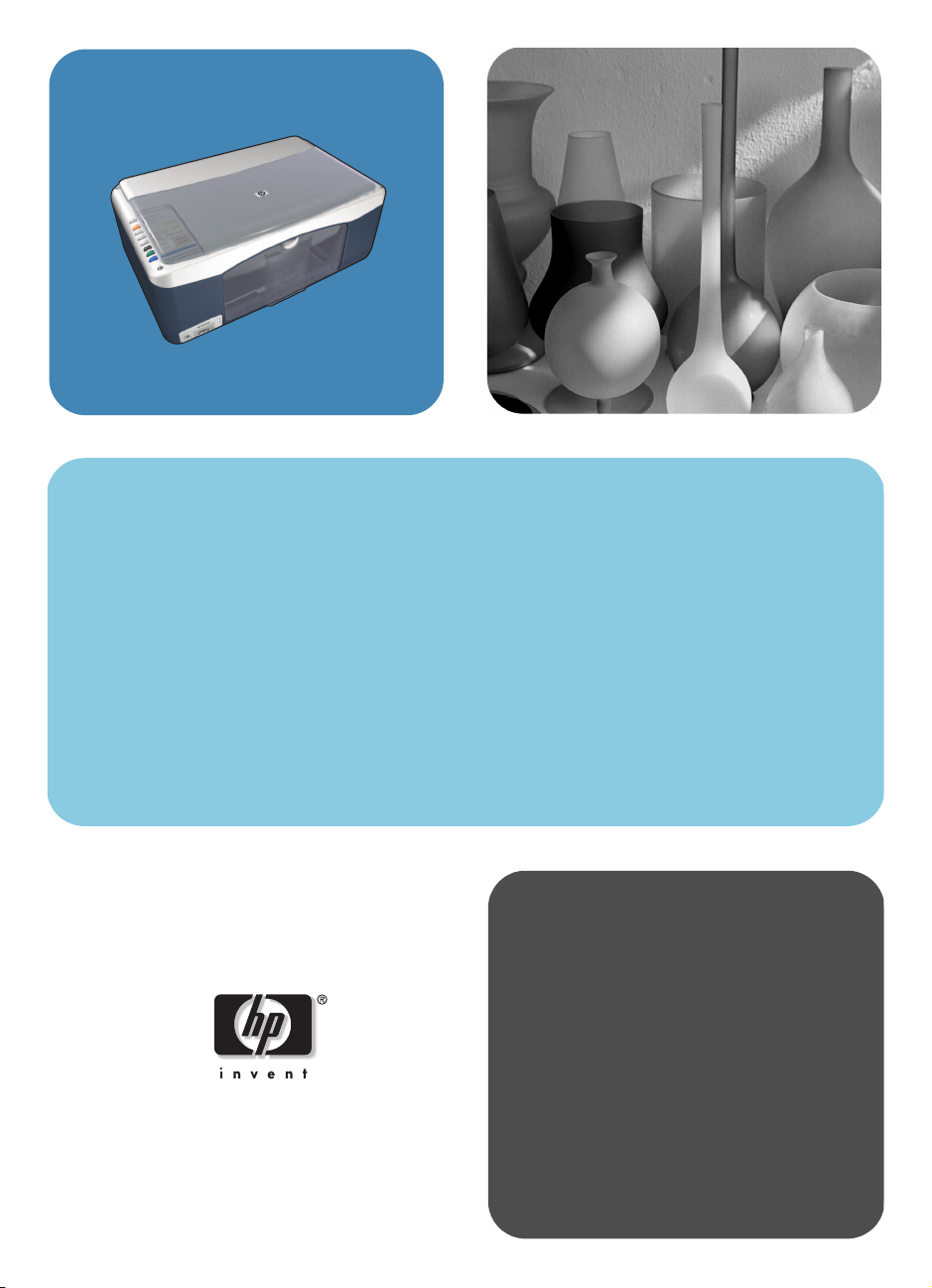
hp psc 1310 series
all-in-one
käyttöopas
Page 2
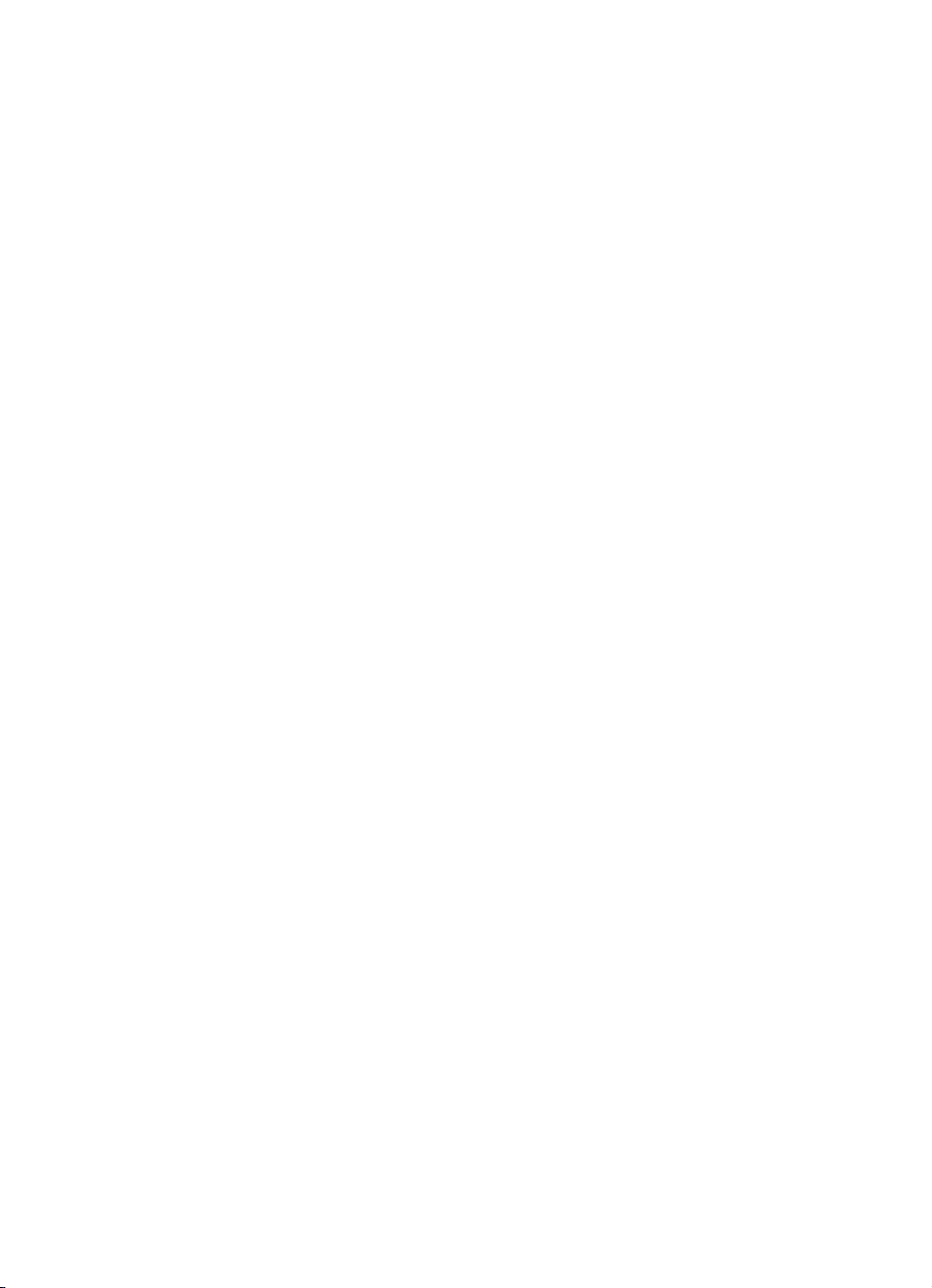
Page 3
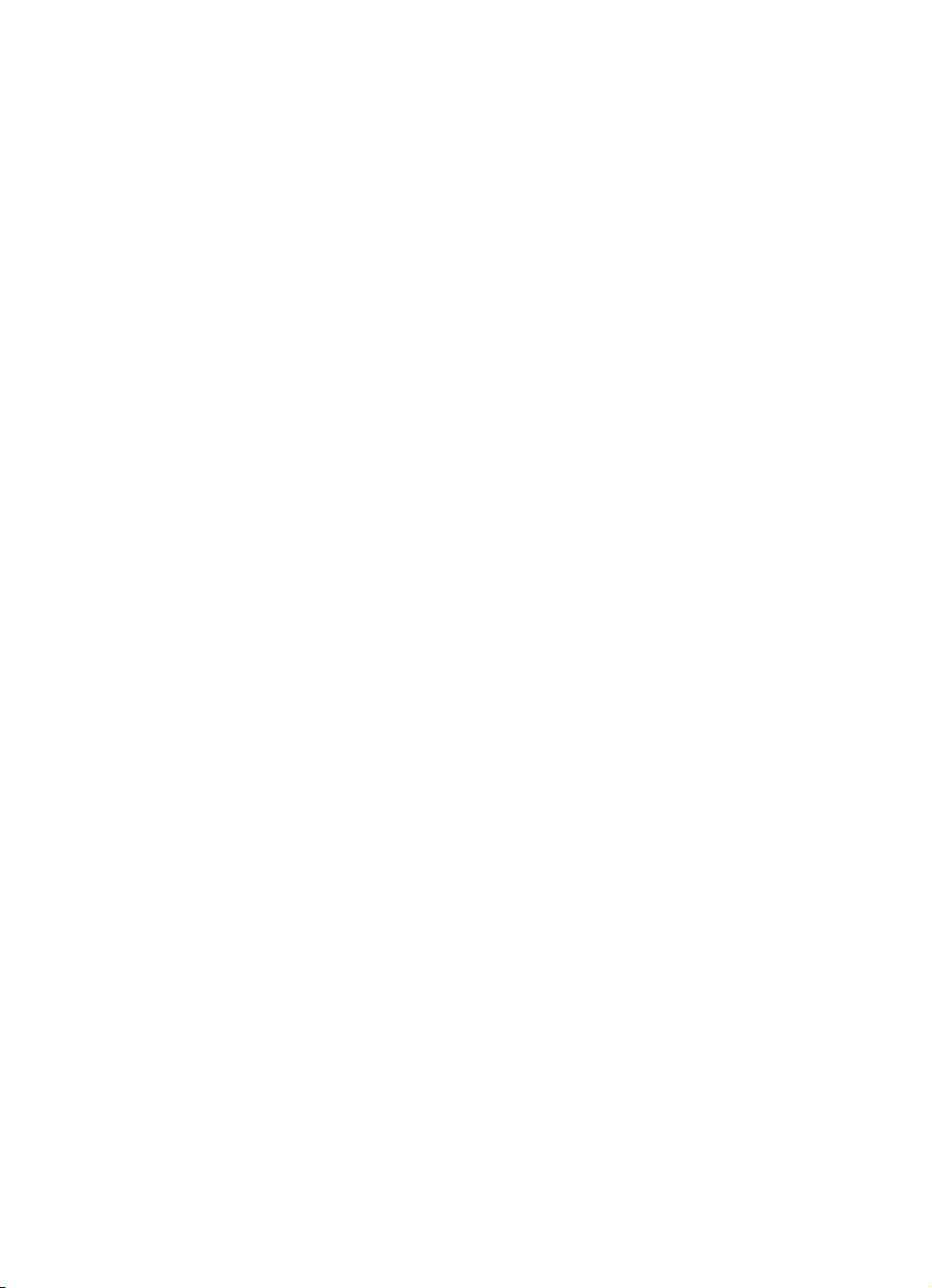
hp psc 1310 series
all-in-one
Page 4
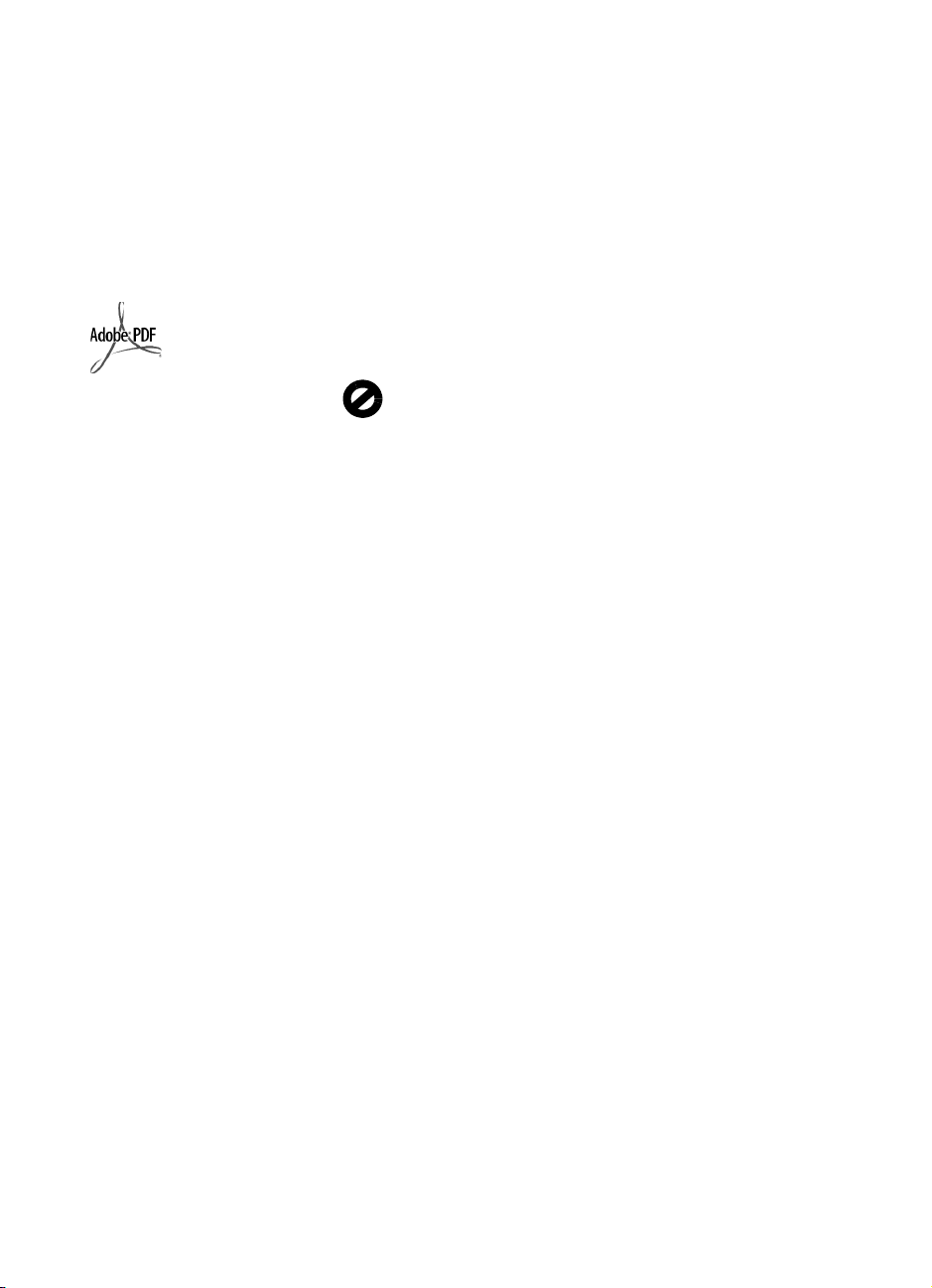
© Copyright 2004 Hewlett-Packard
Development Company, L.P.
Näitä tietoja voidaan muuttaa ilman
etukäteisilmoitusta.
Tämän aineiston kopioiminen,
muokkaaminen tai kääntäminen ilman
ennalta annettua kirjallista lupaa on
kielletty muutoin kuin
tekijänoikeuslakien sallimassa
laajuudessa.
Adobe ja Acrobat ovat
Adobe Systems -yhtiön
rekisteröityjä
tavaramerkkejä tai
tavaramerkkejä
Yhdysvalloissa ja muissa
maissa.
Osittain Copyright © 1989–2003
Palomar Software Inc. HP PSC
1310 Series -tuotteissa käytetään
Palomar Softwaren lisensoimaa
tulostinohjaintekniikkaa. Palomar
Softwaren WWW-osoite on
www.palomar.com.
Copyright © 1999-2003 Apple
Computer Inc.
Apple, Apple-logo, Mac, Mac-logo,
Macintosh ja Mac OS ovat Apple
Computer Inc. -yhtiön Yhdysvalloissa
ja muissa maissa rekisteröityjä
tavaramerkkejä.
Julkaisunumero: Q5763-90160
Ensimmäinen painos: Helmikuu 2004
®
Windows
Windows ME
Windows 2000
Corporation -yhtiön rekisteröityjä
tavaramerkkejä.
Intel
Corporation -yhtiön rekisteröityjä
tavaramerkkejä.
, Windows NT®,
®
, Windows XP® ja
®
ovat Microsoft
®
ja Pentium® ovat Intel
ilmoitus
Ainoat HP-tuotteille ja -palveluille
myönnettävät takuut kuvataan
kyseisten tuotteiden ja palvelujen
mukana toimitettavissa
takuulausekkeissa. Mitään tämän
aineiston tietoja ei tule tulkita
lisätakuuksi. HP ei vastaa mistään
tämän aineiston teknisistä virheistä ja
painovirheistä.
Hewlett-Packard Company ei vastaa
tämän käyttöoppaan ja oppaassa
kuvatun ohjelmiston käytöstä tai
toiminnasta aiheutuvista satunnaisista
tai seurauksellisista vahingoista.
Huomautus: Säädöstietoja on tässä
käyttöoppaassa.
Useissa maissa ei ole sallittua
kopioida seuraavia asiakirjoja. Jos
olet epävarma siitä, saako tiettyä
kohdetta kopioida, ota yhteys
lakimieheen.
• Viralliset asiakirjat:
- passit
- maahanmuuttoasiakirjat
- asevelvollisuuteen liittyvät
asiakirjat
- henkilötodistukset ja virkamerkit
•Leimamerkit:
-postimerkit
- ruokakupongit
• valtion virastojen sekit ja
maksumääräykset
• Setelit, matkasekit tai
postiosoitukset
• talletustodistukset
• tekijänoikeuslailla suojatut
teokset.
turvallisuustietoja.
Varoitus: Älä altista
laitetta sateelle tai muulle
kosteudelle. Kosteus voi
aiheuttaa tulipalon tai
sähköiskun.
Kun käytät laitetta, noudata aina
turvallisuusmääräyksiä, jotta
palovaara ja sähköiskujen riski olisi
mahdollisimman pieni.
Varoitus: Sähköiskun
vaara
1 Lue asennusohjeet ja varmista,
että ymmärrät ne.
2 Liitä laite vain maadoitettuun
pistorasiaan. Jos et tiedä, onko
pistorasia maadoitettu, ota
yhteyttä sähköasentajaan.
3 Noudata kaikkia laitteeseen
merkittyjä varoituksia ja ohjeita.
4 Irrota laitteen virtajohto
pistorasiasta ennen
puhdistamista.
5 Älä asenna tai käytä laitetta
veden lähellä tai kun olet märkä.
6 Aseta laite tukevalle alustalle.
7 Sijoita tuote suojattuun paikkaan,
jossa kukaan ei voi astua
virtajohdon päälle tai kompastua
siihen ja jossa virtajohto ei pääse
vioittumaan.
8 Jos laite ei toimi normaalisti,
katso lisätietoja käytönaikaisesta
vianmääritysohjeesta.
9 Laitteessa ei ole käyttäjän
huollettavia osia. Jätä laitteen
huoltaminen ammattitaitoisen
huoltohenkilön tehtäväksi.
10 Käytä laitetta paikassa, jossa on
hyvä ilmanvaihto.
Page 5
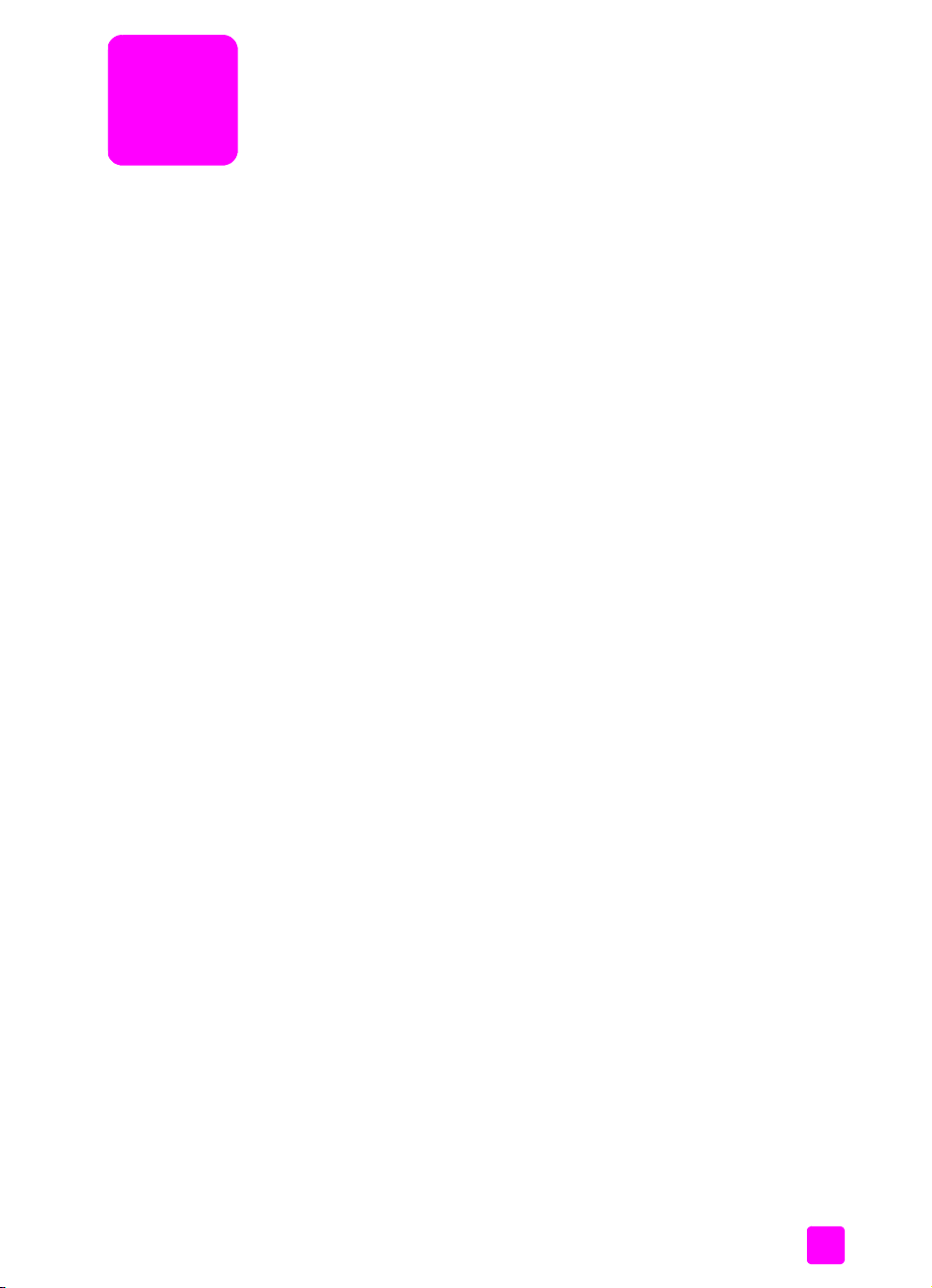
sisällys
1 aloitusopas. . . . . . . . . . . . . . . . . . . . . . . . . . . . . . . . . . . . . . . . . 1
etupaneelin käyttäminen . . . . . . . . . . . . . . . . . . . . . . . . . . . . . . . . . . 1
yleistä PictBridge-kameraportista . . . . . . . . . . . . . . . . . . . . . . . . . . . . 3
etupaneelin tilavalot. . . . . . . . . . . . . . . . . . . . . . . . . . . . . . . . . . . . . 3
hp psc -laitteen käyttäminen tietokoneeseen kytkettynä . . . . . . . . . . . . . 7
2 alkuperäiskappaleiden asettaminen lukutasolle ja
tulostuspaperin lisääminen . . . . . . . . . . . . . . . . . . . . . . . . . . . . 13
alkuperäiskappaleiden asettaminen lukutasolle . . . . . . . . . . . . . . . . . 13
kopioitavan valokuvan asettaminen lukutasolle. . . . . . . . . . . . . . . . . . 14
Letter- tai A4-koon paperin lisääminen . . . . . . . . . . . . . . . . . . . . . . . 14
kirjekuorien lisääminen . . . . . . . . . . . . . . . . . . . . . . . . . . . . . . . . . 16
postikorttien, hagaki-korttien ja 102 x 152 mm:n
valokuvapaperin lisääminen . . . . . . . . . . . . . . . . . . . . . . . . . . . . . . 16
paperisuositukset . . . . . . . . . . . . . . . . . . . . . . . . . . . . . . . . . . . . . . 17
muiden tulostusmateriaalien lisääminen paperilokeroon. . . . . . . . . . . . 17
paperityyppiasetukset . . . . . . . . . . . . . . . . . . . . . . . . . . . . . . . . . . 17
paperitukoksien ehkäiseminen . . . . . . . . . . . . . . . . . . . . . . . . . . . . . 18
3 tulostaminen kamerasta . . . . . . . . . . . . . . . . . . . . . . . . . . . . . . 19
kameran liittäminen . . . . . . . . . . . . . . . . . . . . . . . . . . . . . . . . . . . . 19
kameran valokuvien tulostaminen . . . . . . . . . . . . . . . . . . . . . . . . . . . 19
4 kopiointiominaisuuksien käyttäminen . . . . . . . . . . . . . . . . . . . . 21
kopioiden ottaminen. . . . . . . . . . . . . . . . . . . . . . . . . . . . . . . . . . . . 21
erikoiskopiotyöt . . . . . . . . . . . . . . . . . . . . . . . . . . . . . . . . . . . . . . . 22
kopioinnin pysäyttäminen . . . . . . . . . . . . . . . . . . . . . . . . . . . . . . . . 24
5 skannausominaisuudet . . . . . . . . . . . . . . . . . . . . . . . . . . . . . . . 25
kohteen skannaaminen. . . . . . . . . . . . . . . . . . . . . . . . . . . . . . . . . . 25
skannaamisen pysäyttäminen . . . . . . . . . . . . . . . . . . . . . . . . . . . . . 26
6 tilattavat tarvikkeet. . . . . . . . . . . . . . . . . . . . . . . . . . . . . . . . . . 27
materiaalin tilaaminen . . . . . . . . . . . . . . . . . . . . . . . . . . . . . . . . . . 27
tulostuskasettien tilaaminen . . . . . . . . . . . . . . . . . . . . . . . . . . . . . . . 27
muut tilattavat tarvikkeet . . . . . . . . . . . . . . . . . . . . . . . . . . . . . . . . . 28
7 hp psc -laitteen huolto. . . . . . . . . . . . . . . . . . . . . . . . . . . . . . . . 29
lasin puhdistaminen . . . . . . . . . . . . . . . . . . . . . . . . . . . . . . . . . . . . 29
kannen alustan puhdistaminen. . . . . . . . . . . . . . . . . . . . . . . . . . . . . 29
ulkopintojen puhdistaminen. . . . . . . . . . . . . . . . . . . . . . . . . . . . . . . 30
tulostuskasettien huoltaminen . . . . . . . . . . . . . . . . . . . . . . . . . . . . . 30
itsehuoltoäänet . . . . . . . . . . . . . . . . . . . . . . . . . . . . . . . . . . . . . . . 38
v
Page 6
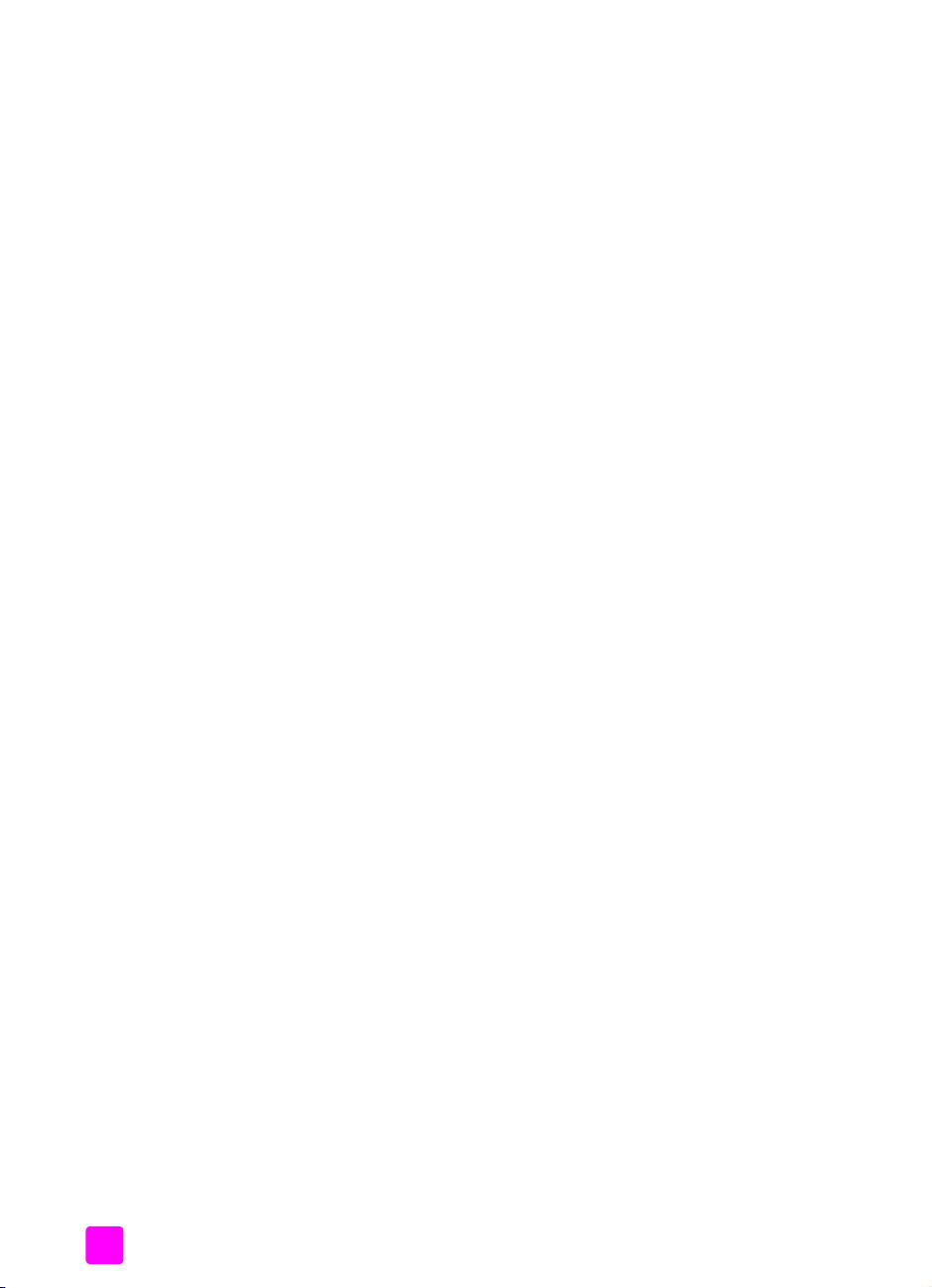
sisällys
8 hp psc 1310 series -tuen saaminen . . . . . . . . . . . . . . . . . . . . . .39
tukitietojen ja muiden tietojen saaminen Internetistä . . . . . . . . . . . . . . .39
hp:n asiakastuki . . . . . . . . . . . . . . . . . . . . . . . . . . . . . . . . . . . . . . .39
hp psc -laitteen valmisteleminen lähettämistä varten . . . . . . . . . . . . . .43
hp:n jakelukeskus . . . . . . . . . . . . . . . . . . . . . . . . . . . . . . . . . . . . . .44
9 takuutiedot. . . . . . . . . . . . . . . . . . . . . . . . . . . . . . . . . . . . . . . . .45
rajoitettu takuu . . . . . . . . . . . . . . . . . . . . . . . . . . . . . . . . . . . . . . . .45
takuupalvelu . . . . . . . . . . . . . . . . . . . . . . . . . . . . . . . . . . . . . . . . . .45
takuun laajennukset . . . . . . . . . . . . . . . . . . . . . . . . . . . . . . . . . . . . .45
hp psc -laitteen palauttaminen huoltoon . . . . . . . . . . . . . . . . . . . . . . .46
hewlett-packardin rajoitetun yleisen takuun ehdot. . . . . . . . . . . . . . . . .46
10 tekniset tiedot. . . . . . . . . . . . . . . . . . . . . . . . . . . . . . . . . . . . . . . 49
paperitiedot . . . . . . . . . . . . . . . . . . . . . . . . . . . . . . . . . . . . . . . . . .49
fyysiset ominaisuudet . . . . . . . . . . . . . . . . . . . . . . . . . . . . . . . . . . . .50
virrankulutustiedot . . . . . . . . . . . . . . . . . . . . . . . . . . . . . . . . . . . . . .50
ympäristötiedot . . . . . . . . . . . . . . . . . . . . . . . . . . . . . . . . . . . . . . .50
ympäristöystävällinen tuote -ohjelma . . . . . . . . . . . . . . . . . . . . . . . . .50
ilmoituksia säädöksistä. . . . . . . . . . . . . . . . . . . . . . . . . . . . . . . . . . .51
declaration of conformity . . . . . . . . . . . . . . . . . . . . . . . . . . . . . . . . .54
11 hp:n instant share -asetusten määritys ja käyttö . . . . . . . . . . . . .55
hp:n instant share -toiminnon käyttö viidellä helpolla
vaiheella (Windows) . . . . . . . . . . . . . . . . . . . . . . . . . . . . . . . . . . . .55
valokuvan lähettäminen hp psc -laitteella (Macintosh) . . . . . . . . . . . . . .57
miksi minun kannattaa rekisteröityä hp:n instant share -toiminnon
käyttäjäksi (Windows)? . . . . . . . . . . . . . . . . . . . . . . . . . . . . . . . . . .58
12 vianmääritystietoja. . . . . . . . . . . . . . . . . . . . . . . . . . . . . . . . . . .61
asennuksenaikainen vianmääritys . . . . . . . . . . . . . . . . . . . . . . . . . . .61
käytönaikaisia vianmääritysohjeita . . . . . . . . . . . . . . . . . . . . . . . . . .67
hakemisto . . . . . . . . . . . . . . . . . . . . . . . . . . . . . . . . . . . . .71
vi
hp psc 1310 series
Page 7
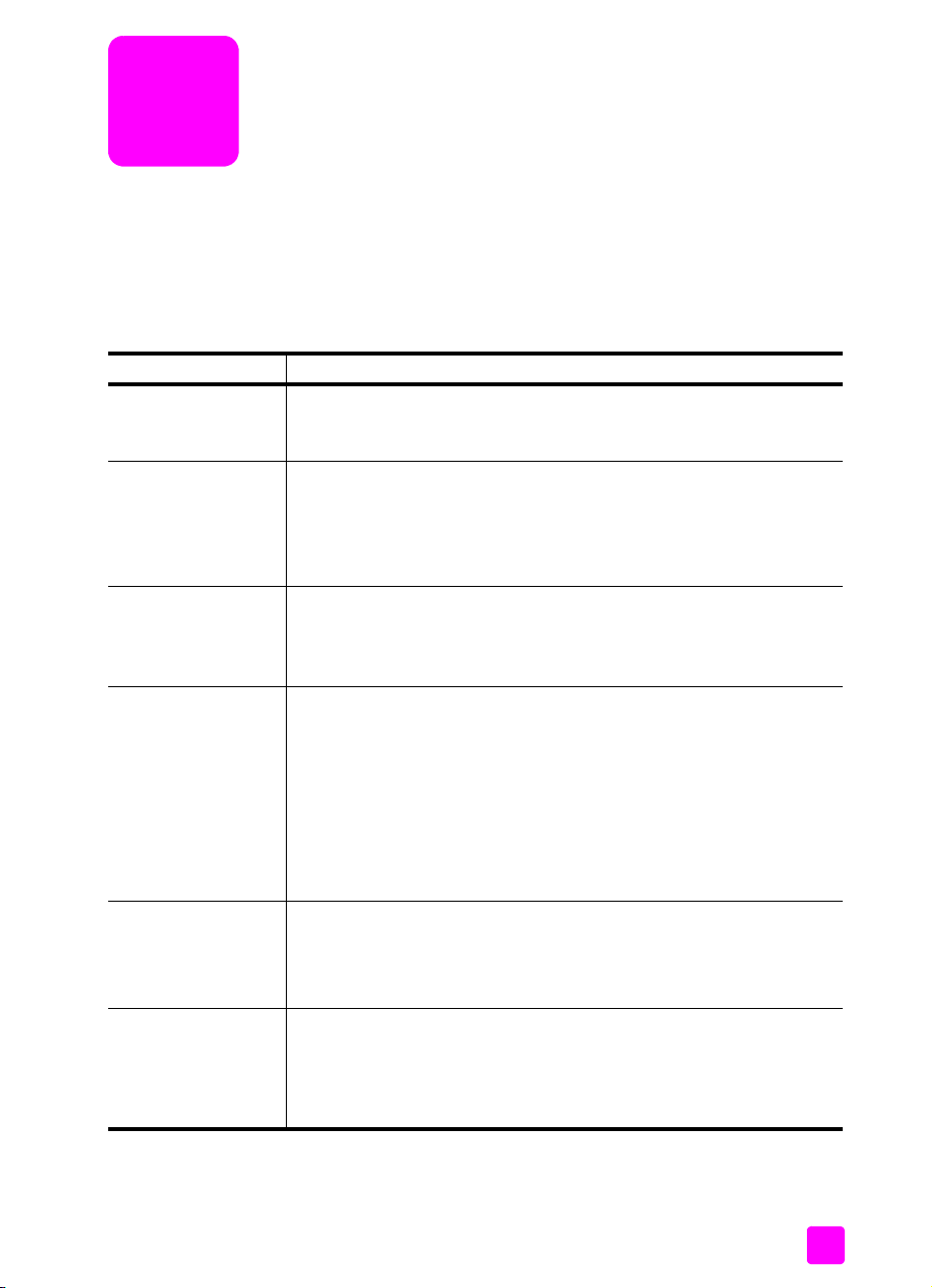
ohjeiden etsiminen
Tässä käyttöoppaassa on tietoja siitä, miten HP psc -laitetta käytetään. Lisäksi
opas sisältää vianmääritysohjeita asennuksen helpottamiseksi. Käyttöoppaassa
on myös tietoja tarvikkeiden ja lisälaitteiden tilaamisesta, teknisiä tietoja sekä
tuki- ja takuutietoja.
Seuraavassa luettelossa luetellaan muut HP psc -laitetta koskevat tietolähteet.
ohje kuvaus
Asennusopas Asennusoppaassa on ohjeita HP psc -laitteen asentamisesta ja
määrittämisestä. Varmista, että käytät omalle käyttöjärjestelmällesi
(Windows tai Macintosh) tarkoitettuja asennustietoja.
HP Image Zone -ohje HP Image Zone -ohje sisältää yksityiskohtaista tietoa siitä, miten HP psc
-laitteen ohjelmaa käytetään.
Windows-käyttäjät: Valitse HP Director ja napsauta Ohje.
Macintosh-käyttäjät: Avaa HP Director ja valitse ensin Help (Ohje) ja
sitten hp image zone help (hp image zone -ohje).
Käyttöopas Käyttöopas sisältää tietoa HP psc -laitteen käytöstä, ja lisäksi oppaassa
on vianmääritysohjeita asennuksenaikaisten ongelmien
ratkaisemiseksi. Käyttöoppaassa on myös tietoja tarvikkeiden ja
lisälaitteiden tilaamisesta, teknisiä tietoja sekä tuki- ja takuutietoja.
Vianmääritysohje Vianmääritysohjeiden avaaminen:
Windows-käyttäjät: Avaa HP Director ja valitse Ohje. Avaa HP Image
Zone -ohjeen vianmääritysopas ja seuraa sen jälkeen linkkejä yleisiin
vianmääritysohjeisiin ja erityisesti käyttämääsi HP psc -laitetta koskeviin
vianmääritysohjeisiin. Vianmääritysohjeita on myös saatavilla joissakin
virheilmoituksissa olevaa Ohje-painiketta napsauttamalla.
Macintosh-käyttäjät: Avaa Apple Help Viewer ja valitse ensin hp image
zone help (hp image zone -ohje) ja sitten hp psc 1310 series.
Tässä käyttöoppaassa on myös Vianmääritys-osa.
Internet-ohjeet ja
tekninen tuki
Lueminut-tiedosto Kun olet asentanut ohjelmiston, voit lukea Lueminut-tiedoston (jos
Jos käytössäsi on Internet-yhteys, voit hakea lisätietoja HP:n tuen
WWW-sivuilta osoitteesta
www.hp.com/support.
WWW-sivuilla on myös vastauksia usein esitettyihin kysymyksiin.
sellaista on) sisällön joko HP PSC 1310 Series CD-ROM -levyltä tai
HP PSC 1310 Series -laitteen ohjelmakansiosta. Lueminut-tiedostossa
on viimeisimpiä tietoja, joita ei ole käyttöoppaassa tai käytönaikaisessa
ohjeessa.
vii
Page 8
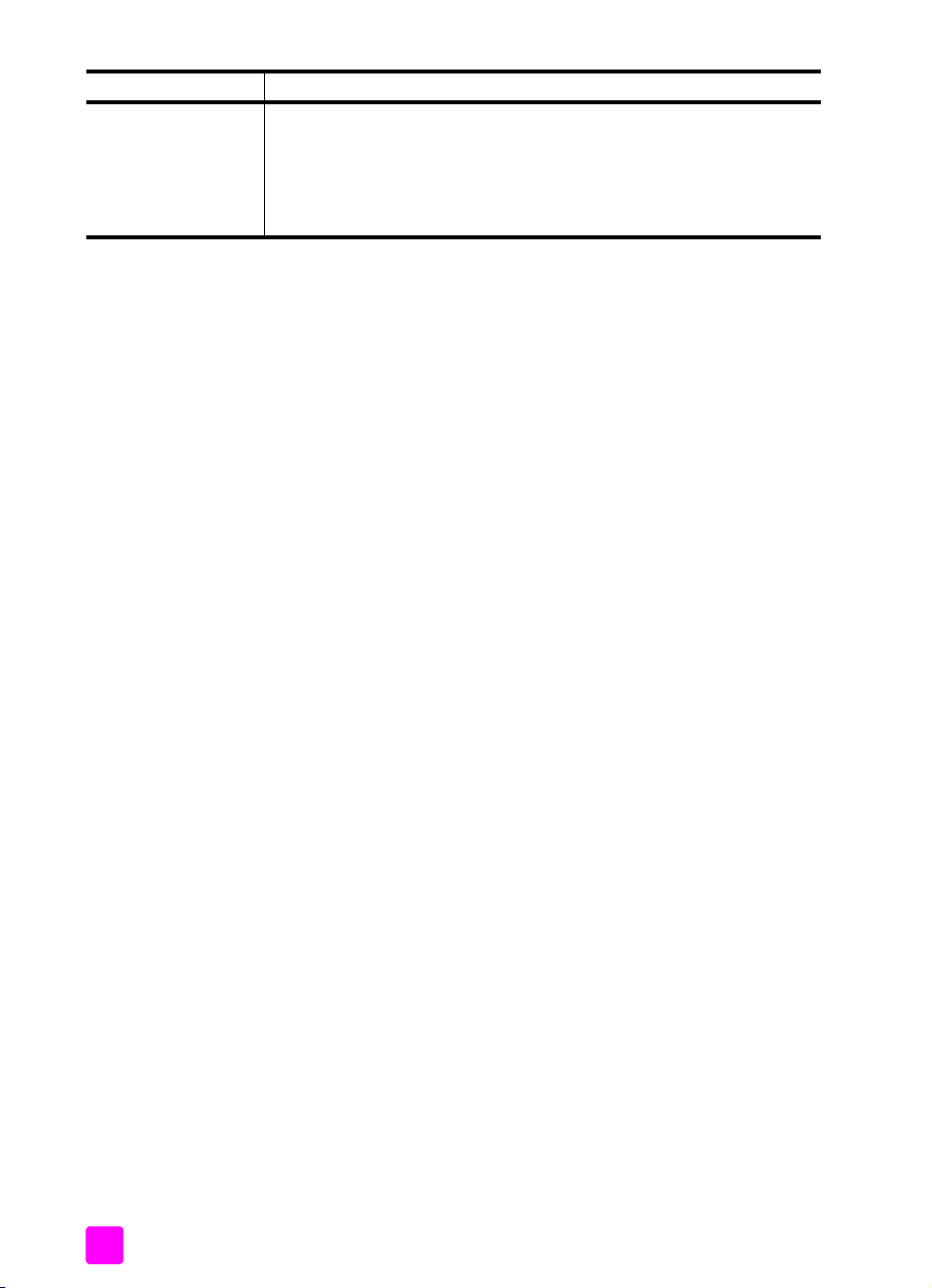
ohje kuvaus
Valintaikkunan ohje
(vain Windows)
Windows: Saat tietoa haluamastasi toiminnosta seuraavilla tavoilla:
• napsauttamalla toimintoa hiiren kakkospainikkeella
• valitsemalla toiminnon ja painamalla F1-näppäintä
• valitsemalla ikkunan oikeassa yläkulmassa olevan ?-painikkeen ja
napsauttamalla sitten toimintoa
hp psc 1310 seriesviii
Page 9
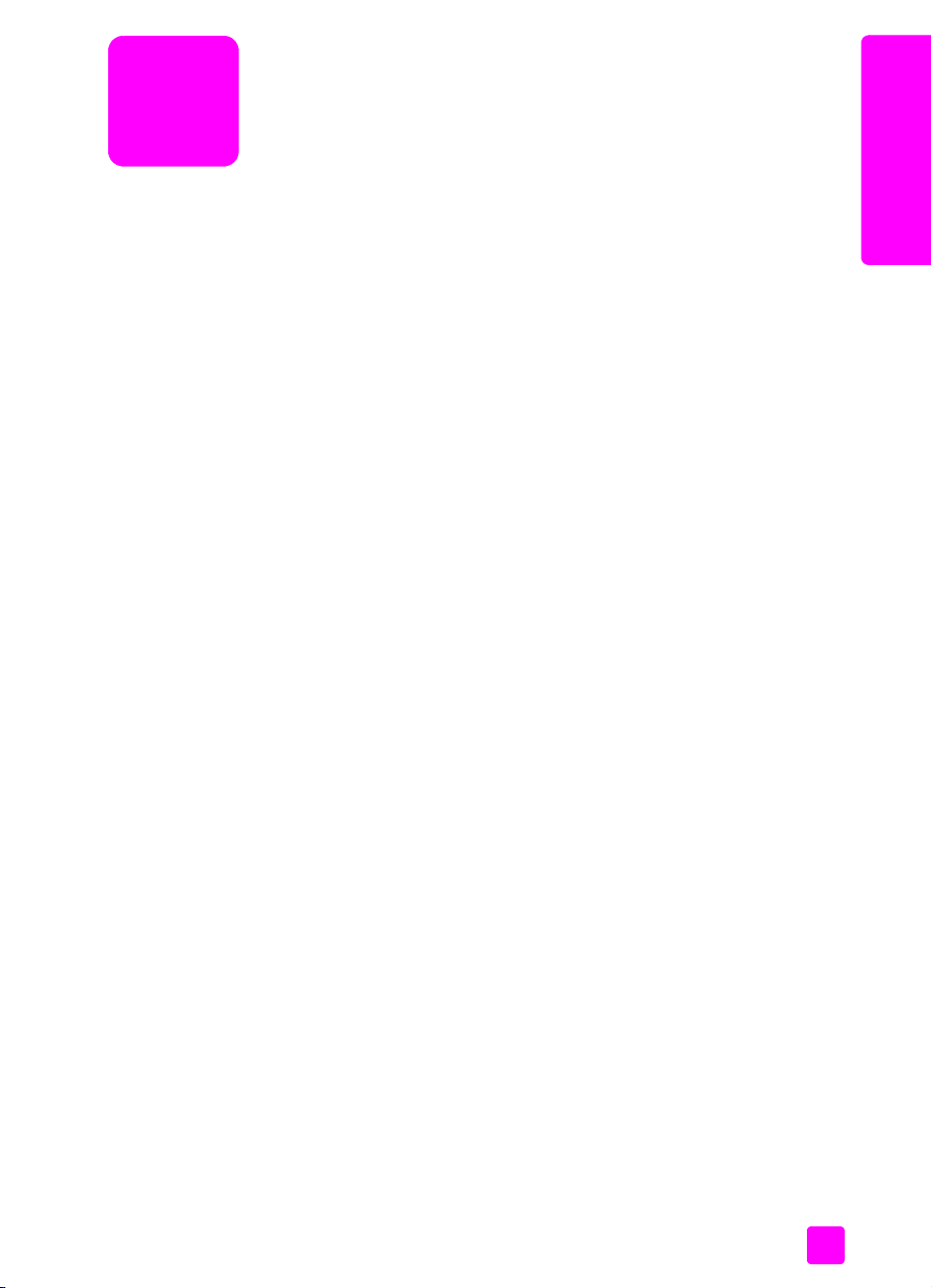
aloitusopas
1
HP psc -laitetta voi käyttää kopiointiin ja valokuvien tulostukseen PictBridgeyhteensopivista kameroista ilman, että tietokonetta tarvitsee käynnistää. HP psc laitteella voi tehdä paljon muutakin käyttämällä HP Director -ohjelmaa, joka
asentuu tietokoneeseen laitteen asennuksen yhteydessä. HP:n Director ohjelmassa on vianmääritysvihjeitä, tuotekohtaisia ohjeita ja laajennettuja
kopiointi-, skannaus ja valokuvatoimintoja. Lisätietoja HP:n Director -ohjelmasta
on kohdassa hp psc -laitteen käyttäminen tietokoneeseen kytkettynä sivulla 7.
Tässä osassa käsitellään seuraavia aiheita:
• etupaneelin käyttäminen sivulla 1
• yleistä PictBridge-kameraportista sivulla 3
• etupaneelin tilavalot sivulla 3
• hp psc -laitteen käyttäminen tietokoneeseen kytkettynä sivulla 7
etupaneelin käyttäminen
Tutustu alla olevan kuvan ja taulukon avulla HP psc -laitteen etupaneelin
toimintoihin.
Huomautus: Etupaneelin suojus on kiinnitettävä HP psc -laitteeseen
irrottamalla teipin päällinen ja asettamalla suojus sille tarkoitettuun
paikkaan. HP psc ei toimi, jos etupaneelin suojus ei ole oikein paikallaan.
Jos HP psc -laite ei toimi oikein, lue etupaneelin suojuksen kiinnitysohjeet
asennusohjeista.
aloitusopas
1
Page 10
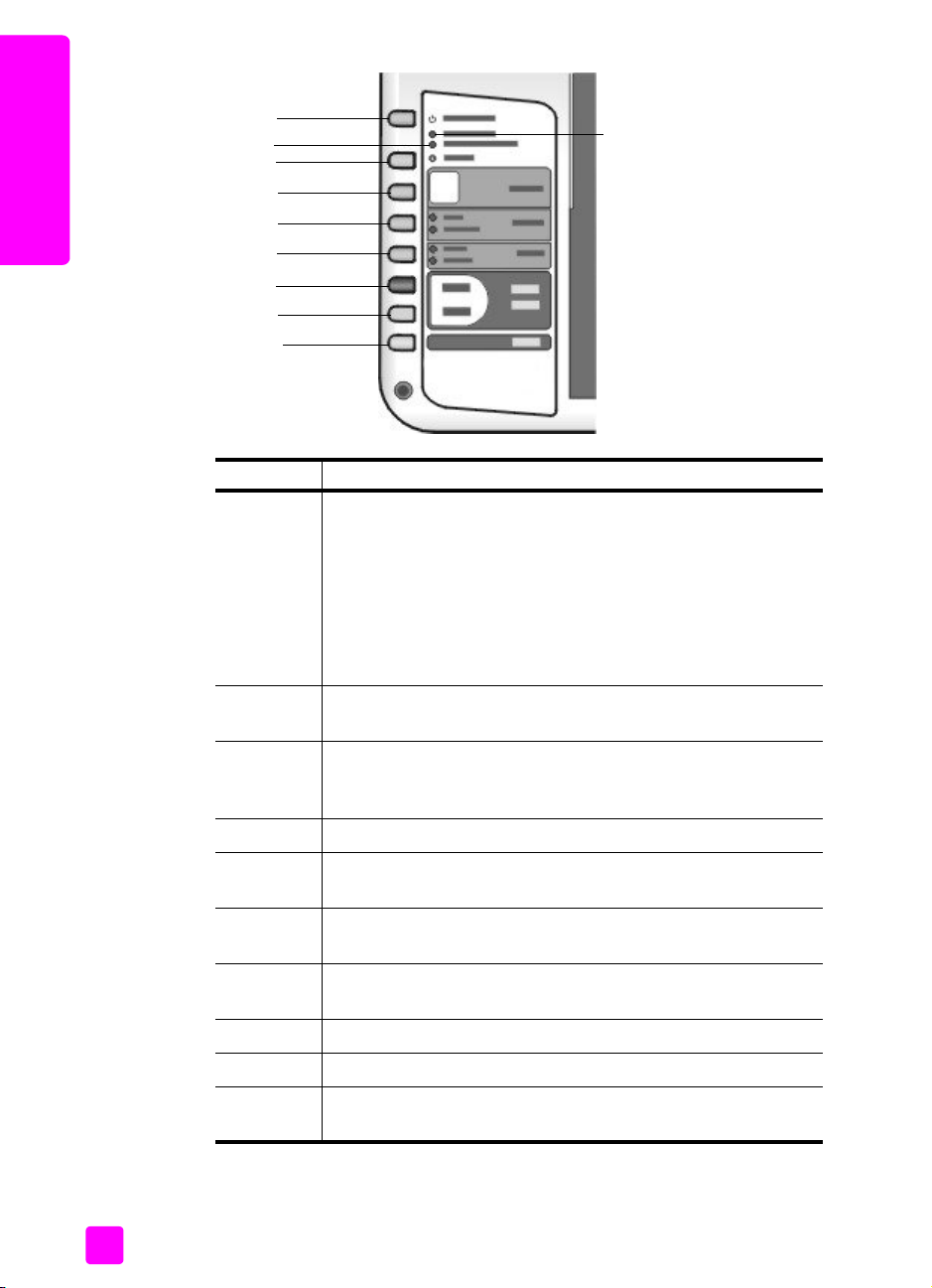
luku 1
1
3
2
4
aloitusopas
5
6
7
8
9
10
toiminto tarkoitus
1 Käytössä/Jatka: kytkee HP psc -laitteeseen virran ja sammuttaa
sen. Lisäksi se jatkaa kopiointia tai tulostamista tukoksen tai
muun virheen jälkeen. Jos HP psc -laite on virhetilassa, voit
katkaista sen virran painamalla Käytössä/Jatka-painiketta
kolmen sekunnin ajan.
Varoitus: Kun HP psc -laite on sammutettuna, se saa silti
pienen määrän virtaa. Irrota virtajohto, kun haluat katkaista
virransyötön HP psc -laitteeseen kokonaan.
2 Tarkista paperi: kun tilavalo syttyy, laitteeseen on lisättävä
paperia tai siitä on poistettava paperitukos.
3 Tarkista tulostuskasetti: kun tilavalo syttyy, tulostuskasetti on
asetettava uudelleen paikalleen tai vaihdettava, tai
tulostuskasettien suojakansi on suljettava.
4 Peruuta: työ pysäytetään tai poistutaan asetuksista.
5 Kopiomäärä (1-9): nykyisen kopiotyön kopiomäärään
muuttaminen.
6 Koko: muuttaa kopioitavan kuvan koon joko arvoon 100 % tai
käyttää toimintoa Sovita sivulle.
7 Paperityyppi: Muuttaa paperityypiksi tavallisen paperin tai
valokuvan.
8 Kopioi, Musta: käynnistää mustavalkokopioinnin.
9 Kopioi, Väri: käynnistää värikopioinnin.
10 Skannaa: käynnistää lasilla olevan alkuperäisen asiakirjan
skannaamisen.
2
hp psc 1310 series
Page 11
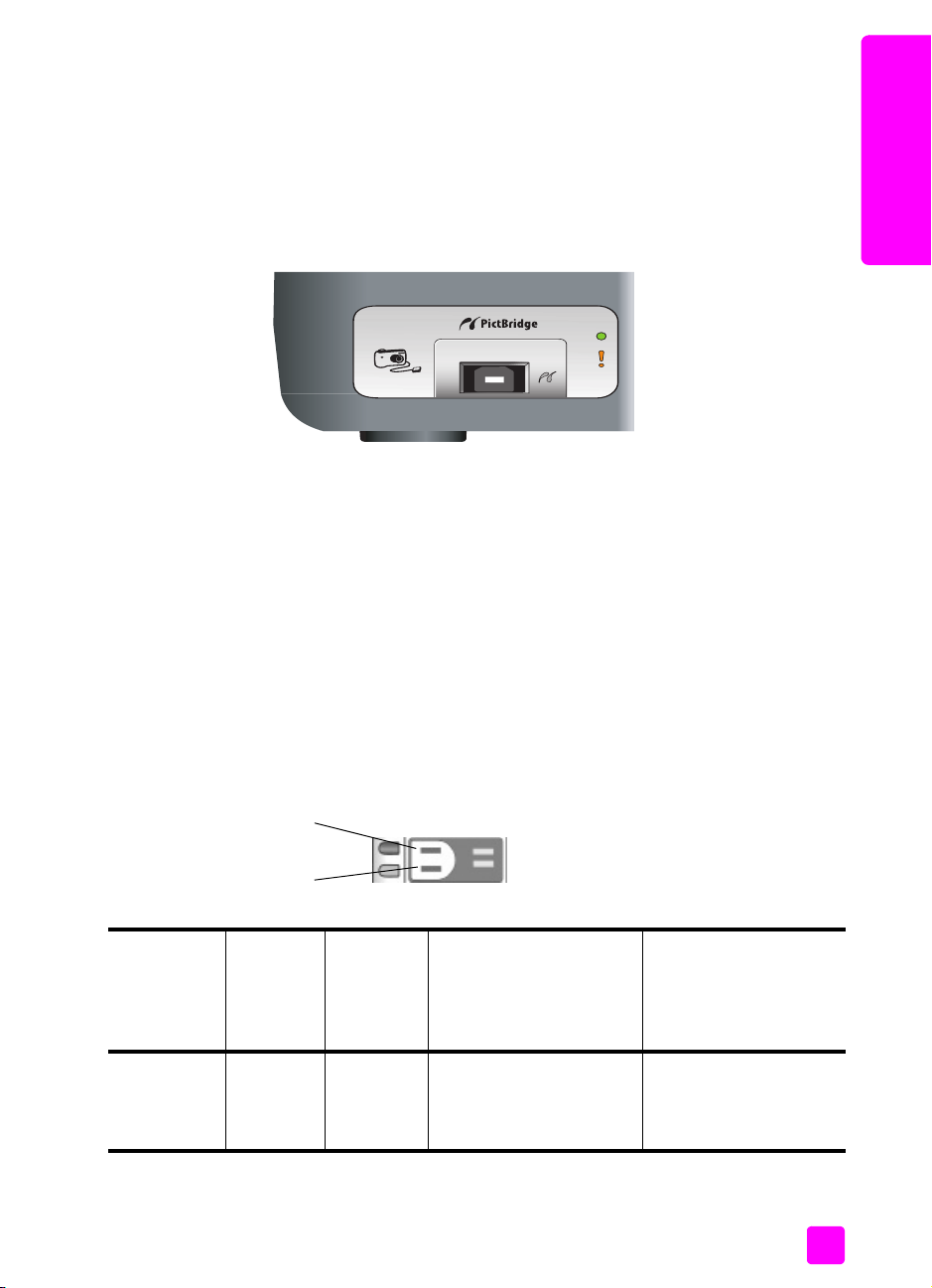
aloitusopas
yleistä PictBridge-kameraportista
HP PSC on PictBridge-yhteensopiva. HP PSC -laitteen PictBridge-porttiin voi
liittää USB-kaapelilla minkä tahansa PictBridge-yhteensopivan kameran.
Liitetystä kamerasta voi tulostaa valokuvia ilman tietokonetta.
Huomautus: Älä liitä HP PSC -laitetta tietokoneeseen tämän portin kautta.
Älä myöskään liitä tähän porttiin mitään muita USB-laitteita, kuten hiirtä,
näppäimistöä tai valokuvakortin lukijaa.
Lisätietoja PictBridge-kamerasta tulostamisesta on kohdassa tulostaminen
kamerasta sivulla 19.
etupaneelin tilavalot
HP psc -laitteen etupaneelissa on useita valoja, jotka antavat tietoja laitteen
suorittamista töistä tai laitteen tarvitsemista huoltotoimenpiteistä. Tilavalot
ilmoittavat esimerkiksi sen, onko laitteen virta kytketty, käsitteleekö laite
mustavalkoista vai värillistä kopiotyötä, onko laitteen paperi lopussa tai onko
laitteessa paperitukos.
Kaikki etupaneelin tilavalot palaavat oletustilaan kahden minuutin kuluttua, ellei
laitteessa ole ilmennyt vikaa.
Seuraavalla sivulla olevan kuvan ja taulukon avulla tutustut etupaneelin
tilavaloihin, jotka antavat tietoa HP PSC -laitteen suorittamista toiminnoista.
aloitusopas
mustavalkokopion alue
värikopion
alue
Käytössävalo
(vihreä)
mustavalkokopion
alue
(taustavalo)
Valo ei pala. Valo ei
pala.
käyttöopas
värikopion
alue
(taustavalo)
Valo ei
pala.
kuvaus toimenpide
HP PSC -laitteen virta ei
ole kytketty.
Kytke HP PSC -laitteen
virta painamalla
Käytössä/Jatkapainiketta.
3
Page 12
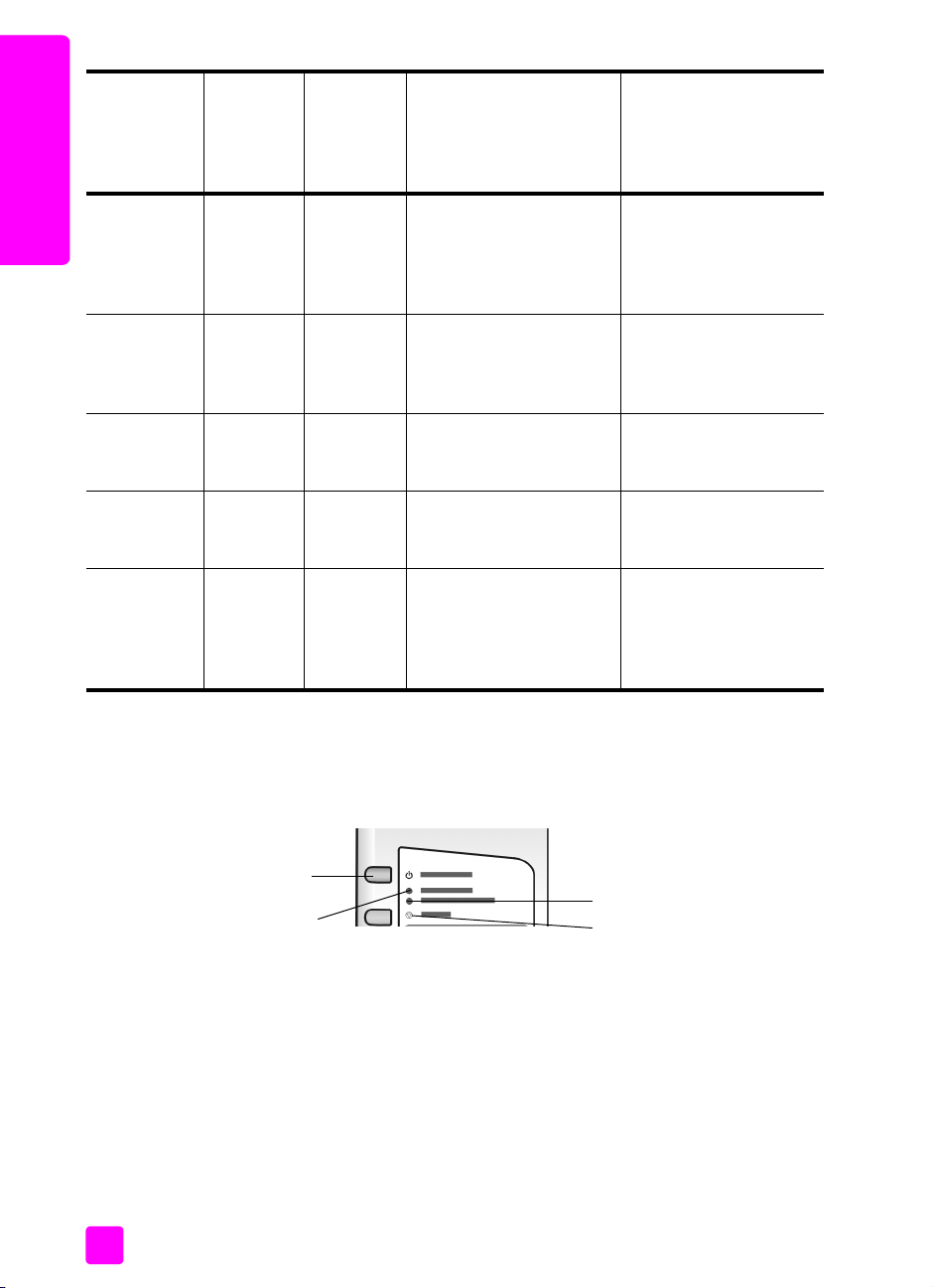
luku 1
Käytössävalo
(vihreä)
aloitusopas
Valo palaa. Valo
Valo vilkkuu. Valo
Valo vilkkuu. Valo
Valo vilkkuu. Valo
Vilkkuu yli
kolme kertaa
sekunnissa ja
jää
palamaan.
mustavalkokopion
alue
(taustavalo)
palaa.
palaa.
vilkkuu.
palaa.
Valo palaa
tai vilkkuu.
värikopion
kuvaus toimenpide
alue
(taustavalo)
Valo palaa. HP PSC -laitteen virta on
kytketty ja laite on
käyttövalmis.
Valo palaa. HP PSC -laite käsittelee
tulostus- tai skannaustyötä
tai suorittaa
huoltotoimenpidettä.
Valo palaa. HP PSC -laite käsittelee
mustavalkoista
kopiotyötä.
Valo
vilkkuu.
Valo palaa
tai vilkkuu.
HP PSC -laite käsittelee
värillistä kopiotyötä.
HP PSC -laite käsittelee
juuri jotakin toista
tehtävää.
Aloita skannaaminen,
kopioiminen tai
tulostaminen laitteen
etupaneelista tai
ohjelmasta.
Odota, kunnes HP PSC
-laite suorittaa toiminnon
loppuun.
Odota, kunnes HP PSC
-laite suorittaa toiminnon
loppuun.
Odota, kunnes HP PSC
-laite suorittaa toiminnon
loppuun.
Odota, kunnes aiempi
työ on käsitelty, ennen
kuin uusi työ aloitetaan.
Etupaneelin valot antavat tietoja nykyisistä tehtävistä sekä ilmoittavat
virhetiloista.
Tutustu alla olevan taulukon avulla etupaneelin tilavaloihin. Valot antavat tietoja
HP PSC -laitteen kulloisestakin virhetilasta.
Käytössä/
Jatka
Tarkista
paperi
Tarkista tulostuskasetti
Peruuta
Jos Käytössä -valo, Tarkista tulostuskasetti -valo, Tarkista paperi -valo, ja Kopioi,
Musta ja Kopioi, Väri -valot vilkkuvat yhtäaikaa, toimi seuraavasti:
4
hp psc 1310 series
Page 13
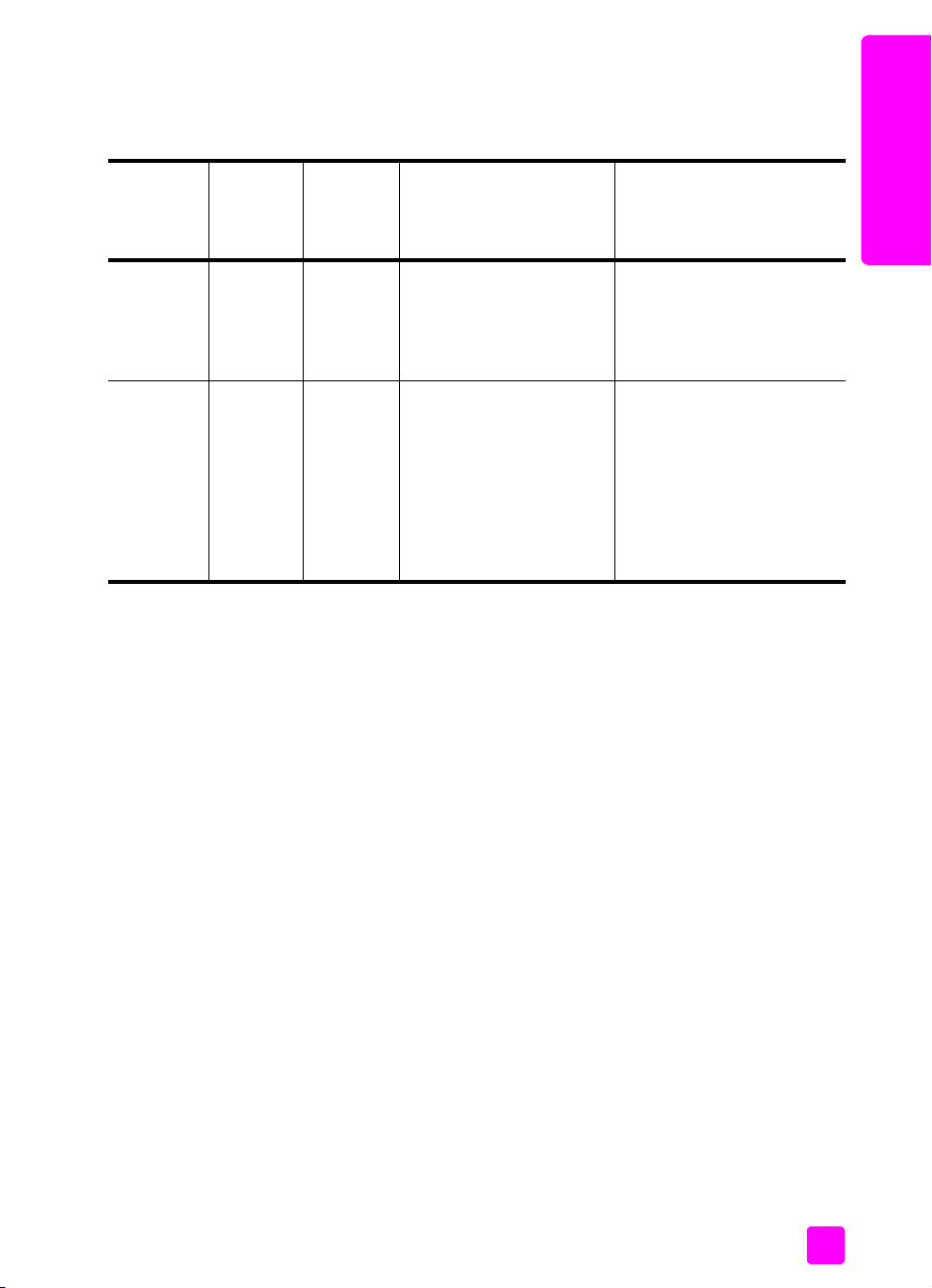
aloitusopas
1 Tarkista, että etupaneelin etulevy on kiinnitetty HP PSC-laitteeseen.
2 Kytke ja katkaise HP PSC -laitteen virta irrottamalla verkkovirtajohto ja
liittämällä se uudelleen.
aloitusopas
Käytössävalo
(vihreä)
20 sekuntia
kestävä
nopea vilkkuminen.
Valo
palaa.
tarkista
paperi
-valo
Valo ei
pala.
Valo
vilkkuu.
tarkista
tulostuskasetti
-valo
Valo ei
pala.
Valo ei
pala.
kuvaus toimenpide
HP psc -laite yrittää
skannata, ja siinä on
viestintäongelma.
Paperilokero on tyhjä, tai
HP psc -laitteessa on
paperitukos, tai
paperikokoasetus ja
paperilokerossa oleva
paperi eivät ole samoja.
Tarkista, että tietokoneen
virta on kytketty ja että se on
kytketty HP psc -laitteeseen.
Tarkista, että HP psc
-ohjelma on asennettu.
• lisää paperia tai poista
paperitukos
• vaihda paperilokeroon
oikean kokoista paperia
• muuta paperikoko
tietokoneen ohjelmistosta.
Jatka sitten valitsemalla
Käytössä/Jatka.
käyttöopas
5
Page 14
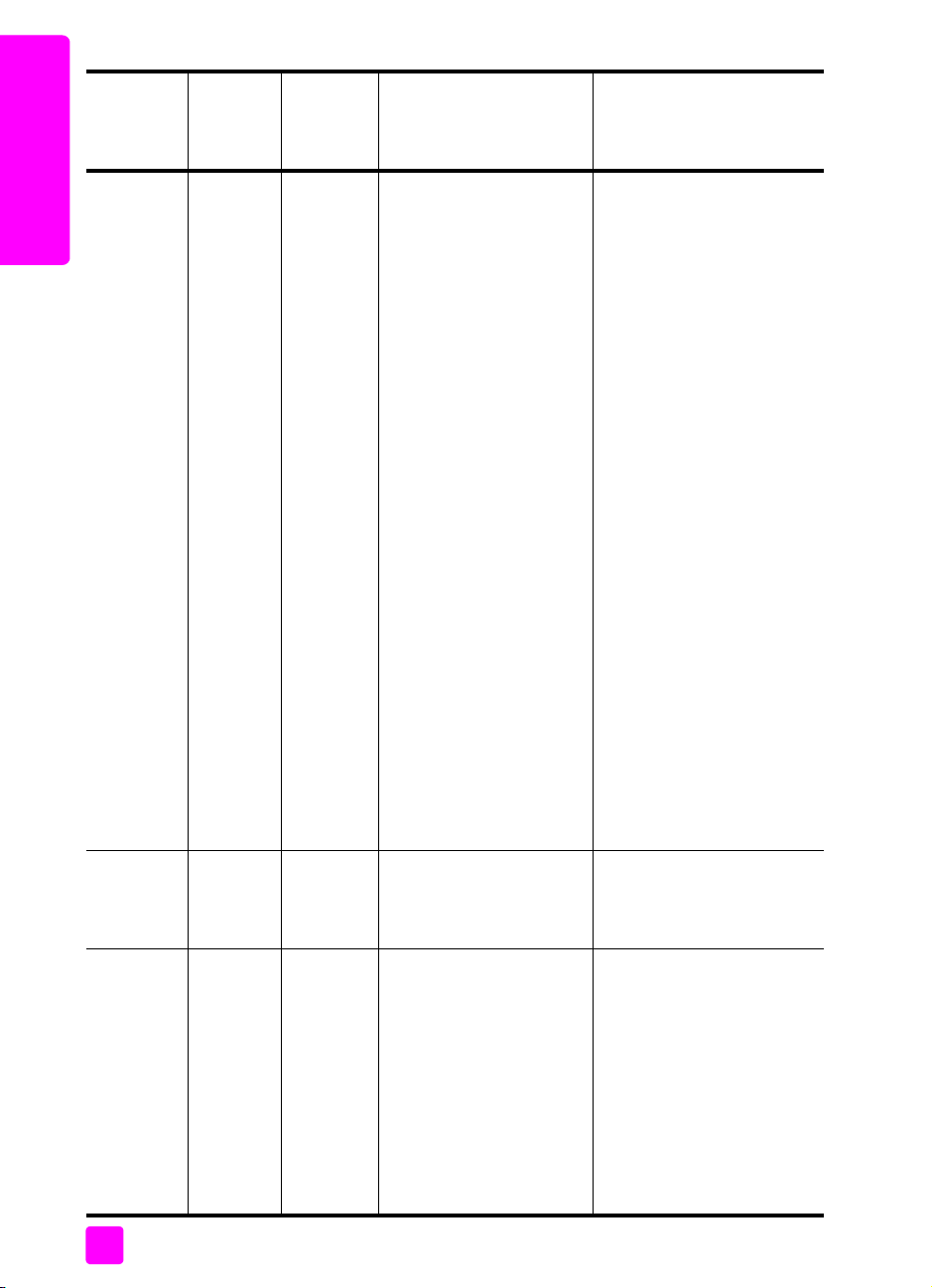
luku 1
aloitusopas
Käytössävalo
(vihreä)
Valo
palaa.
Valo
palaa.
Valo
vilkkuu.
tarkista
paperi
-valo
Valo ei
pala.
Valo
vilkkuu.
Valo
vilkkuu.
tarkista
tulostuskasetti
-valo
Valo
vilkkuu.
Valo
vilkkuu.
Valo
vilkkuu.
kuvaus toimenpide
• tulostuskasetin
suojakansi voi olla auki
• tulostuskasetit voivat
puuttua, tai ne eivät ole
kunnolla paikoillaan
• tulostuskasettien
suojanauhaa ei ole
poistettu
• tulostuskasetissa voi olla
ongelma.
Tulostuskasettivaunu on
jumissa.
Virheestä johtui, että
HP psc -laitteen toiminta
pysähtyi.
1 Irrota tulostuskasetit ja
varmista, että
suojanauhat on
poistettu.
2 Pane tulostuskasetit
takaisin paikoilleen ja
varmista, että ne ovat
kunnolla kiinni.
3 Sulje suojakansi.
Jos valo vilkkuu yhä, toinen
tulostuskasetti on viallinen.
Toimi seuraavasti:
1 Poista musta
tulostuskasetti (tai
valokuvatulostuskasetti).
2 Sulje suojakansi.
Jos valo vilkkuu yhä,
kolmivärikasetti on viallinen
ja se on vaihdettava. Jos valo
ei enää vilku, musta
tulostuskasetti (tai
valokuvatulostuskasetti) on
viallinen.
Saat lisätietoja tästä
tilanteesta napsauttamalla
tietokoneen tehtäväpalkissa
olevaa HP psc -laitteen
tilakuvaketta (vain
Windows).
Avaa tulostuskasettivaunun
suojakansi ja varmista, että
vaunun liikkumiselle ei ole
esteitä.
1 Katkaise HP psc
-laitteesta virta ja kytke
se uudelleen.
2 Käynnistä tietokone
uudelleen.
3 Jos ongelma ei poistu,
irrota HP psc -laite ja
kytke se uudelleen.
Jos ongelma jatkuu, ota
yhteyttä HP:n
asiakaspalveluun.
6
hp psc 1310 series
Page 15
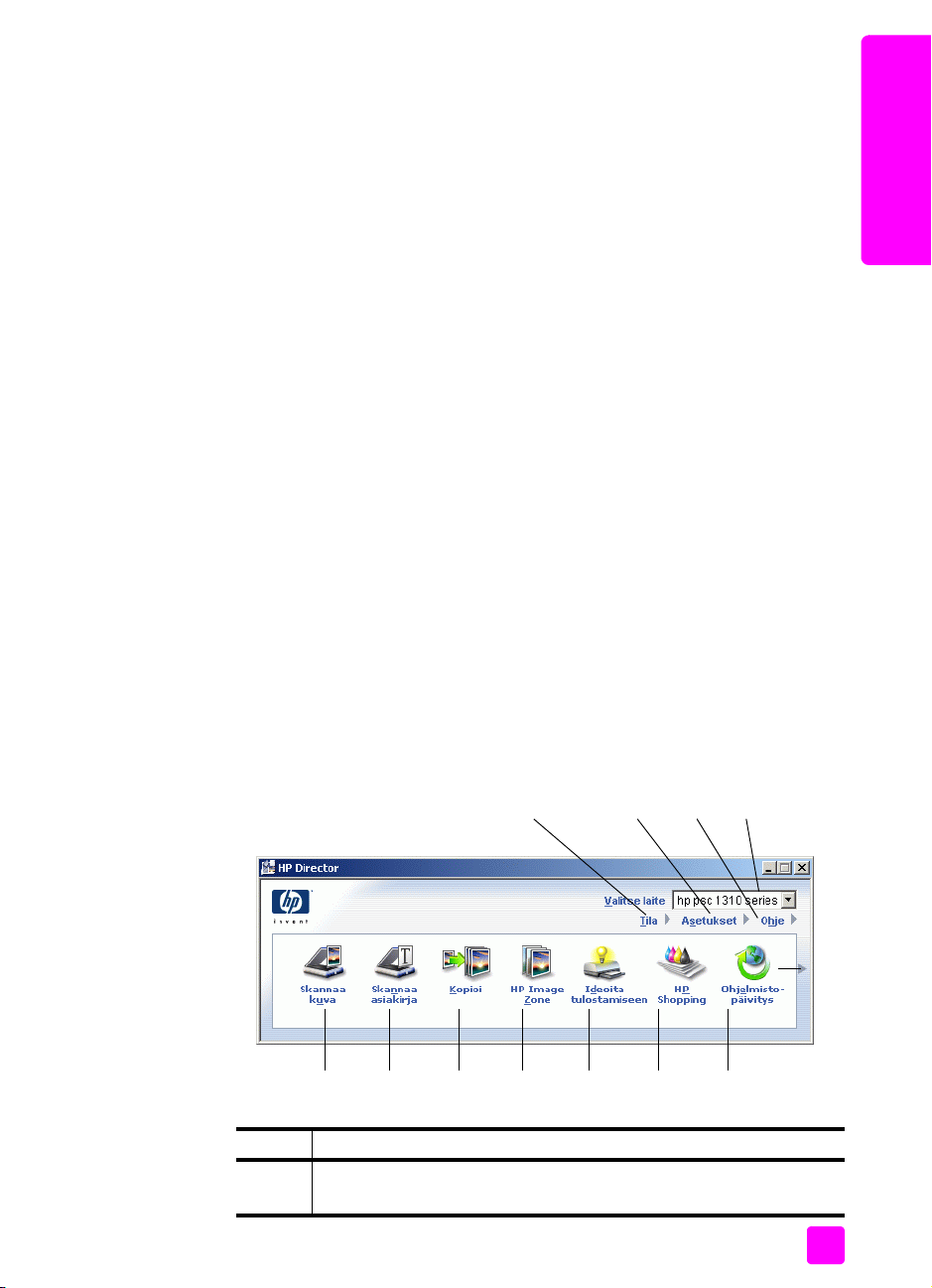
aloitusopas
hp psc -laitteen käyttäminen tietokoneeseen kytkettynä
Jos olet asentanut HP psc -ohjelman tietokoneeseen asennusoppaan ohjeiden
mukaisesti, voit käyttää kaikkia HP psc -laitteen toimintoja HP Director
-ikkunasta.
Tässä osassa käsitellään seuraavia aiheita:
• hp director -ohjelman käynnistäminen, Windows-käyttäjät sivulla 7
• hp director -ohjelman käynnistäminen, Macintosh-käyttäjät sivulla 8
hp director -ohjelman käynnistäminen, Windows-käyttäjät
1 Käynnistä HP Director -ohjelma jollakin seuraavista tavoista:
– Kaksoisnapsauta työpöydän HP Director -kuvaketta.
– Napsauta Windowsin tehtäväpalkin Käynnistä-painiketta, valitse
Ohjelmat tai Kaikki ohjelmat (XP), valitse Hewlett-Packard, valitse HP,
ja edelleen HP Director.
2 Napsauttamalla Valitse laite -ruudussa näet luettelon tätä ohjelmistoa
tukevista asennetuina olevista HP:n laitteista.
3 Valitse HP PSC 1310 Series.
Huomautus: Alla oleva HP Director -kuva voi olla eri näköinen omassa
tietokoneessasi. HP Director mukautetaan valittuna olevan HP:n laitteen
perusteella. Jos laitteessa ei ole tiettyä toimintoa (esimerkiksi
faksitoimintoa), toiminnon kuvake ei näy tietokoneen HP Director
-valinnoissa. Joissakin HP:n laitteissa voi olla painikkeita, joita ei näy alla
olevassa esimerkkikuvassa.
Vihje: Jos tietokoneessasi oleva HP Director -ikkuna ei sisällä
yhtään kuvaketta, ohjelmiston asennuksen yhteydessä on
saattanut tapahtua virhe. Korjaa tilanne Windowsin
Ohjauspaneelissa poistamalla HP Director -ohjelmisto kokonaan
ja asenna HP Director sitten uudelleen.
aloitusopas
käyttöopas
1
5678 910
23 4
11
toiminto tarkoitus
1 Tila: valitsemalla tämän saat tiedot HP psc -laitteen senhetkisestä
tilasta.
12
7
Page 16
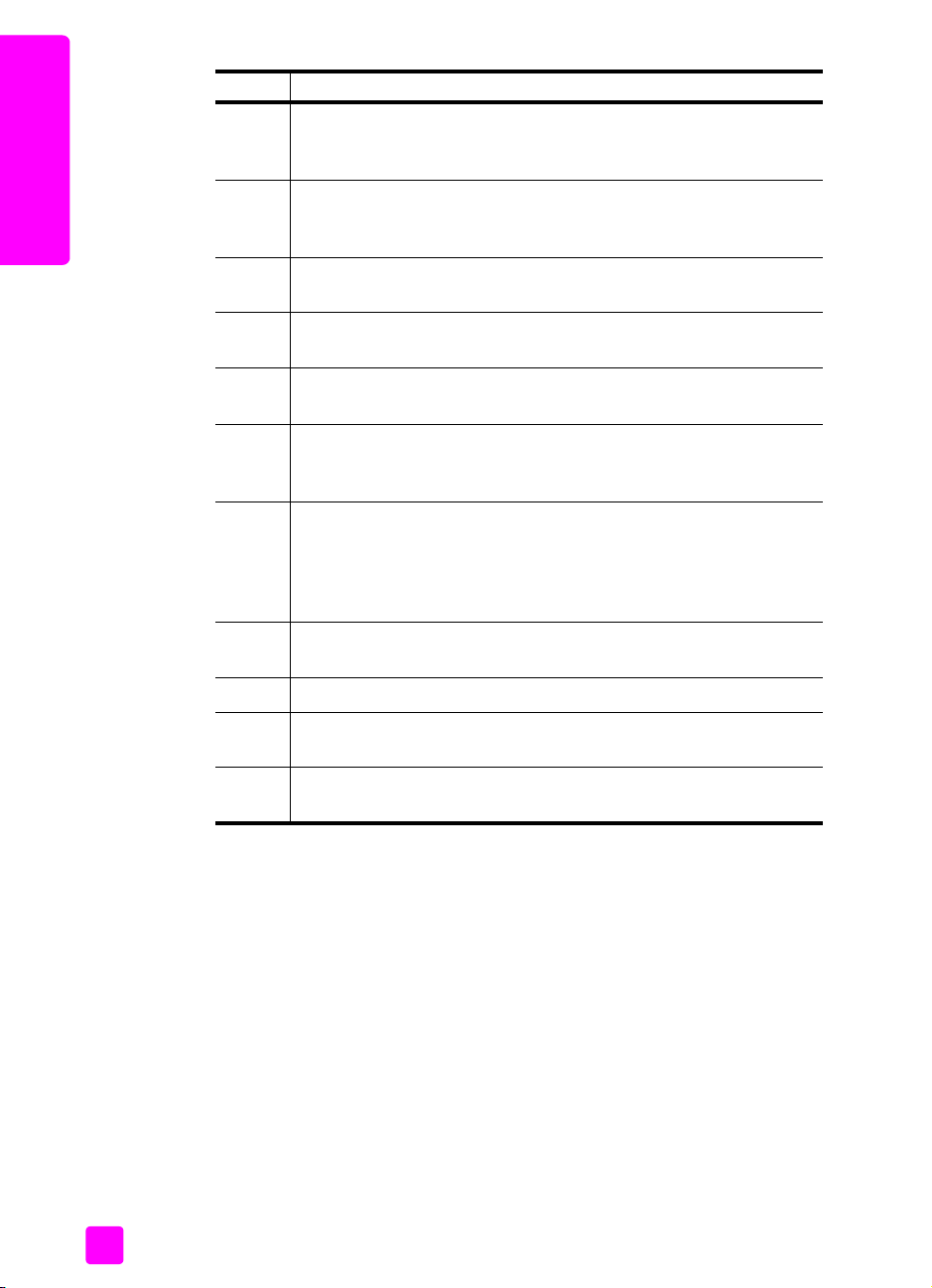
luku 1
toiminto tarkoitus
2 Asetukset: valitsemalla tämän voit tarkastella tai muuttaa useita
HP psc -laitteen asetuksia, kuten tulostus-, skannaus- tai
kopiointiasetuksia.
aloitusopas
3 Ohje: valitsemalla tämän pääset käyttämään HP Image Zone
-ohjetta, joka sisältää HP psc -laitteeseen liittyviä ohjeita, tuoteesittelyn ja vianmääritysohjeita sekä tuotekohtaisia HP psc -ohjeita.
4 Valitse laite: tästä luettelosta voit valita asennettujen HP:n laitteiden
joukosta laitteen, jota haluat käyttää.
5 Skannaa kuva: valitsemalla tämän toiminnon voit skannata kuvan ja
näyttää sen HP Image Zone -ohjelmassa.
6 Skannaa asiakirja: valitsemalla tämän toiminnon voit skannata
tekstin ja näyttää sen kohteeksi valitussa tekstinkäsittelyohjelmassa.
7 Kopioi: valitsemalla tämän toiminnon avaat Kopiointi-
valintaikkunan, josta voit valita kopiointilaadun, kopioiden
lukumäärän, värin sekä koon, ja aloittaa sitten kopioinnin.
8 HP Image Zone: valitsemalla tämän toiminnon avaat HP Image Zone
-ohjelman, jossa voit tarkastella ja muokata kuvia, tulostaa
erikokoisia valokuvia, tehdä ja tulostaa valokuvakansion, jakaa
kuvia sähköpostin tai Web-sivuston välityksellä tai tehdä multimediaCD:n.
9 Ideoita tulostamiseen: valitsemalla tämän toiminnon saat ideoita,
joiden avulla voit käyttää HP psc-laitettasi luovasti.
10 HP Shopping: valitsemalla tämän toiminnon voit ostaa HP:n tuotteita.
11 Ohjelmistopäivitys: valitsemalla tämän toiminnon voit tarkistaa
HP psc -laitteesi mahdolliset ohjelmistopäivitykset.
12 Tätä nuolta napsauttamalla saat HP:n Director -ohjelman eri
toimintoihin liittyviä työkaluvihjeitä.
hp director -ohjelman käynnistäminen, Macintosh-käyttäjät
Käynnistä HP Director -ohjelma tietokoneeseen asennettuna olevan Macintoshkäyttöjärjestelmän mukaisesti.
hp:n director (all-in-one) -ohjelman avaaminen, kun asennettuna on Macintosh
OS X
Jos käytössä on Macintosh OS X, HP Director (All-in-One) käynnistyy
automaattisesti HP Image Zone -ohjelman asennuksen yhteydessä, ja samalla
luodaan HP Director (All-in-One) -ikoni tietokoneen Telakkaan. Pääset
määrittämään laitteen ominaisuksia HP Director (All-in-One) -kuvakkeeseen
liittyvän HP Director -valikon kautta.
Vihje: Jos et halua HP Director -ohjelman käynnistyvän
automaattisesti joka kerta kun käynnistät Macintosh-tietokoneen,
voit muuttaa tätä asetusta HP Directorin asetukset -valikosta.
HP Director -valikon tuominen esiin:
8
hp psc 1310 series
Page 17
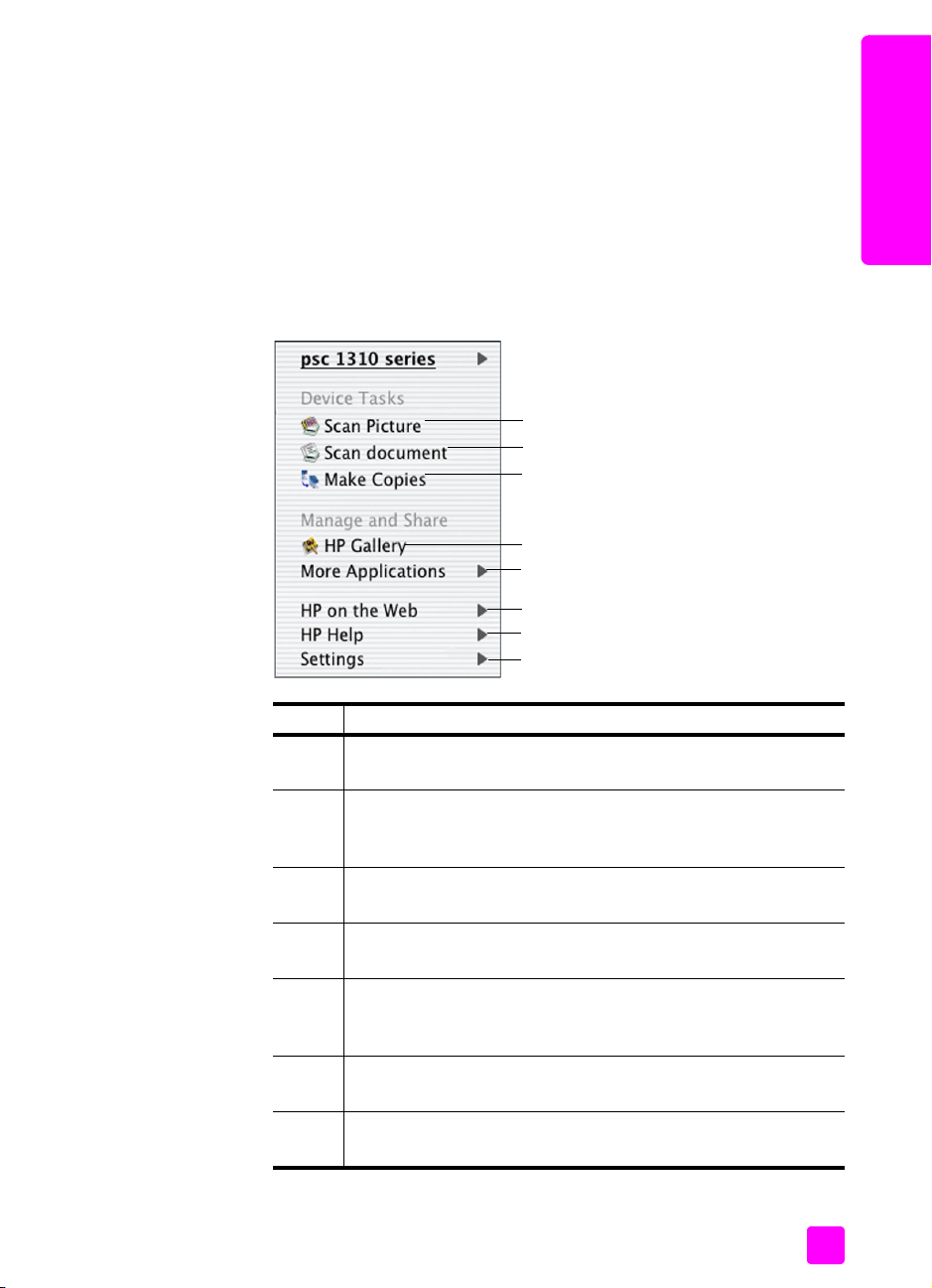
! Napsauta Telakassa laitteen HP Director (All-in-One) -ikonia.
HP Director -valikko tulee näkyviin alla olevan esimerkkikuvan mukaisesti.
Seuraavassa taulukossa on lyhyt kuvaus HP Director -ohjelman eri
toiminnoista.
Huomautus: Jos asennat useita HP:n laitteita, Telakkaan avautuu oma
HP Director -ikoni jokaista laitetta varten. Jos asennettuna on esimerkiksi
HP:n skanneri ja HP psc-laite, Telakassa näkyy kaksi HP Director -ikonia,
joista toinen liittyy skanneriin ja toinen HP psc -laitteeseen. Jos kuitenkin
asensit kaksi samanlaista laitetta (esimerkiksi kaksi HP psc -laitetta)
Telakassa näkyy vain yksi HP Director -ikoni, joka esittää kaikkia tämän
tyyppisiä laitteita.
1
2
3
4
5
6
7
8
aloitusopas
aloitusopas
käyttöopas
toiminto tarkoitus
1 Scan Picture (Skannaa kuva): valitsemalla tämän toiminnon voit
skannata kuvan ja näyttää sen HP Gallery -ohjelmassa.
2 Scan document (Skannaa asiakirja): valitsemalla tämän
toiminnon voit skannata tekstin ja näyttää sen kohteeksi valitussa
tekstinkäsittelyohjelmassa.
3 Kopioi: valitsemalla tämän toiminnon voit kopioida
mustavalkoisen tai värillisen kuvan.
4 HP:n Galleria: valitsemalla tämän toiminnon voit käynnistää
HP Gallery -ohjelman, jossa voit katsella ja muokata kuvia.
5 More Applications (Lisää sovelluksia): valitsemalla tämän
toiminnon voit käynnistää muita tietokoneeseen asennettuja
sovelluksia.
6 HP:n Web-sivut: valitsemalla tämän toiminnon voit siirtyä
HP:n WWW-sivuille.
7 HP:n Ohje: valitsemalla tämän toiminnon voit lukea HP psc -
laitteeseen liittyviä ohjeita.
9
Page 18
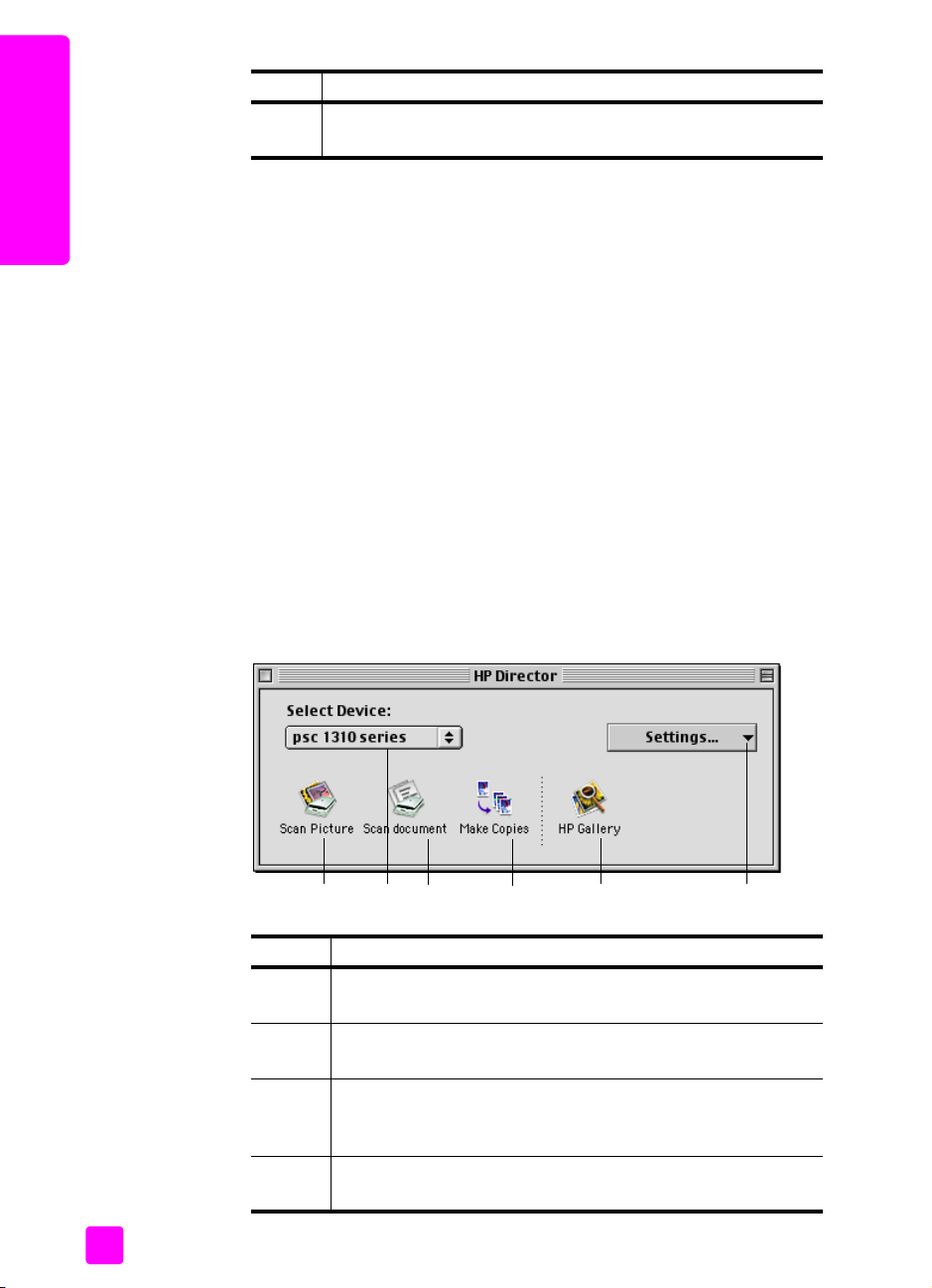
luku 1
toiminto tarkoitus
8 Settings (Asetukset): valitsemalla tämän toiminnon voit muuttaa
laitteen asetuksia.
aloitusopas
hp director -ohjelman avaaminen, kun asennettuna on Macintosh OS 9
Kun asennettuna on Macintosh OS 9 -käyttöjärjestelmä, HP Director -ohjelma
käynnistyy automaattisesti HP Image Zone -ohjelman asennuksen yhteydessä, ja
HP Director -ikoni ilmestyy aliaksena työpöydälle. Käynnistä HP Director jollakin
seuraavista tavoista.
! Kaksoisnapsauta työpöydän HP Director -aliasta.
! Kaksoisnapsauta HP Director -ikonia, joka on kansiossa
Applications:Hewlett-Packard:HP Image Zone Software:HP Director.
HP Director esittää vain kuvakkeet, jotka liittyvät valittuun laitteeseen. Lisätietoja
on ohjelmiston mukana tulleessa hp image zone -ohjeessa.
Seuraava kuva näyttää joitakin toimintoja, jotka ovat käytettävissä Macintosh
OS 9 -käyttöjärjestelmässä toimivassa HP Director -ohjelmassa. Taulukossa on
lyhyt kuvaus eri toiminnoista.
Huomautus: Alla oleva HP Director -kuva voi olla eri näköinen omassa
tietokoneessasi. HP Director mukautetaan valittuna olevan HP:n laitteen
perusteella. Jos laitteessa ei ole tiettyä toimintoa (esimerkiksi
faksitoimintoa), toiminnon kuvake ei näy tietokoneen HP Director valinnoissa. Joissakin HP:n laitteissa voi olla painikkeita, joita ei näy alla
olevassa esimerkkikuvassa.
10
123 4 5 6
toiminto tarkoitus
1 Scan Picture (Skannaa kuva): valitsemalla tämän toiminnon voit
skannata kuvan ja näyttää sen HP Gallery -ohjelmassa.
2 Select Device (Valitse laite): käyttämällä tätä avautuvaa
luetteloa voit valita haluamasi HP:n laitteen.
3 Scan document (Skannaa asiakirja): valitsemalla tämän
toiminnon voit skannata tekstin ja näyttää sen kohteeksi
valitussa tekstinkäsittelyohjelmassa.
4 Kopioi: valitsemalla tämän toiminnon voit kopioida
mustavalkoisen tai värillisen kuvan.
hp psc 1310 series
Page 19
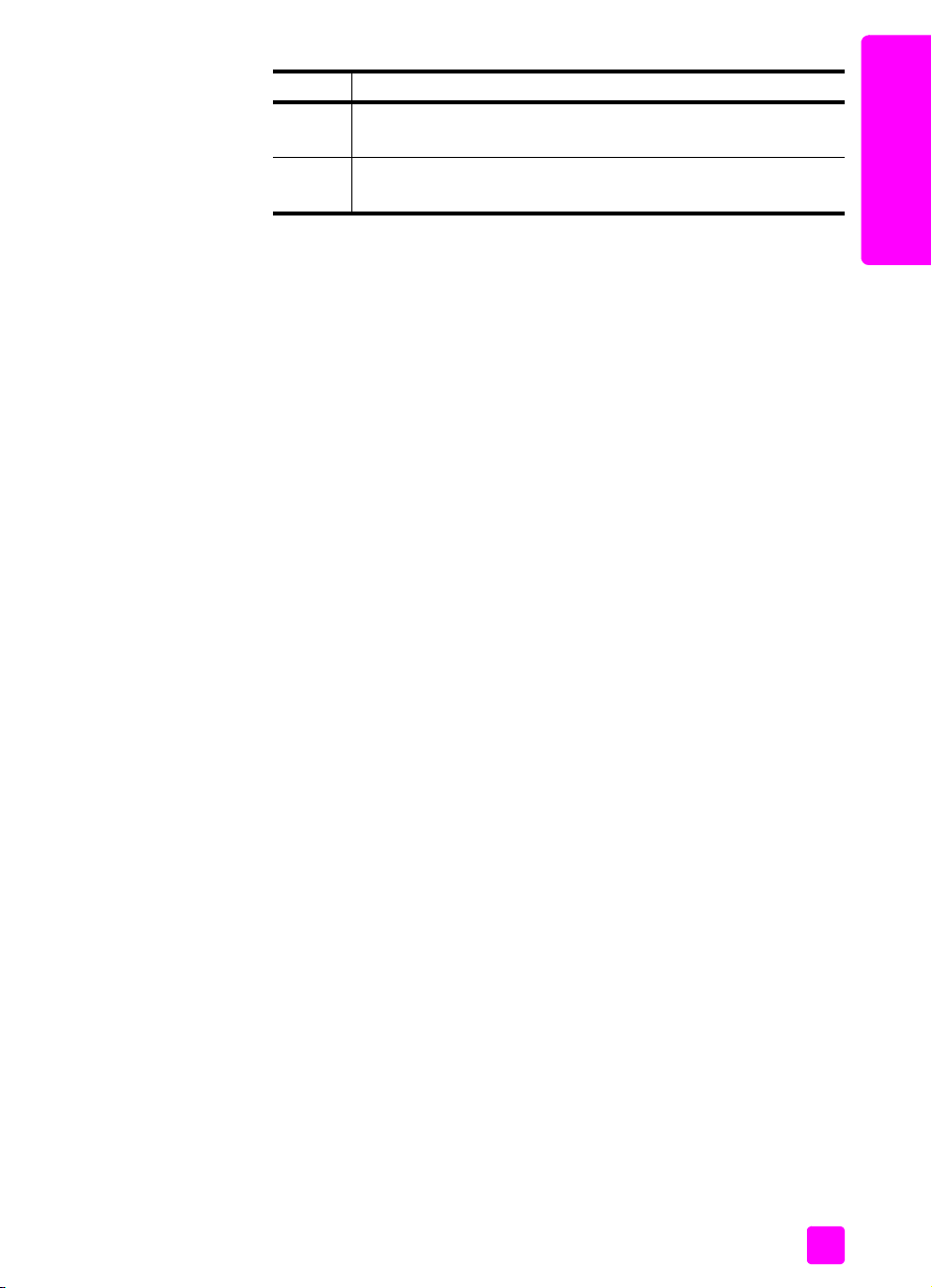
aloitusopas
toiminto tarkoitus
5 HP:n Galleria: valitsemalla tämän toiminnon voit käynnistää
HP Gallery -ohjelman, jossa voit katsella ja muokata kuvia.
6 Settings (Asetukset): käyttämällä tätä avautuvaa luetteloa
pääset käsittelemään laitteen asetuksia.
aloitusopas
käyttöopas
11
Page 20
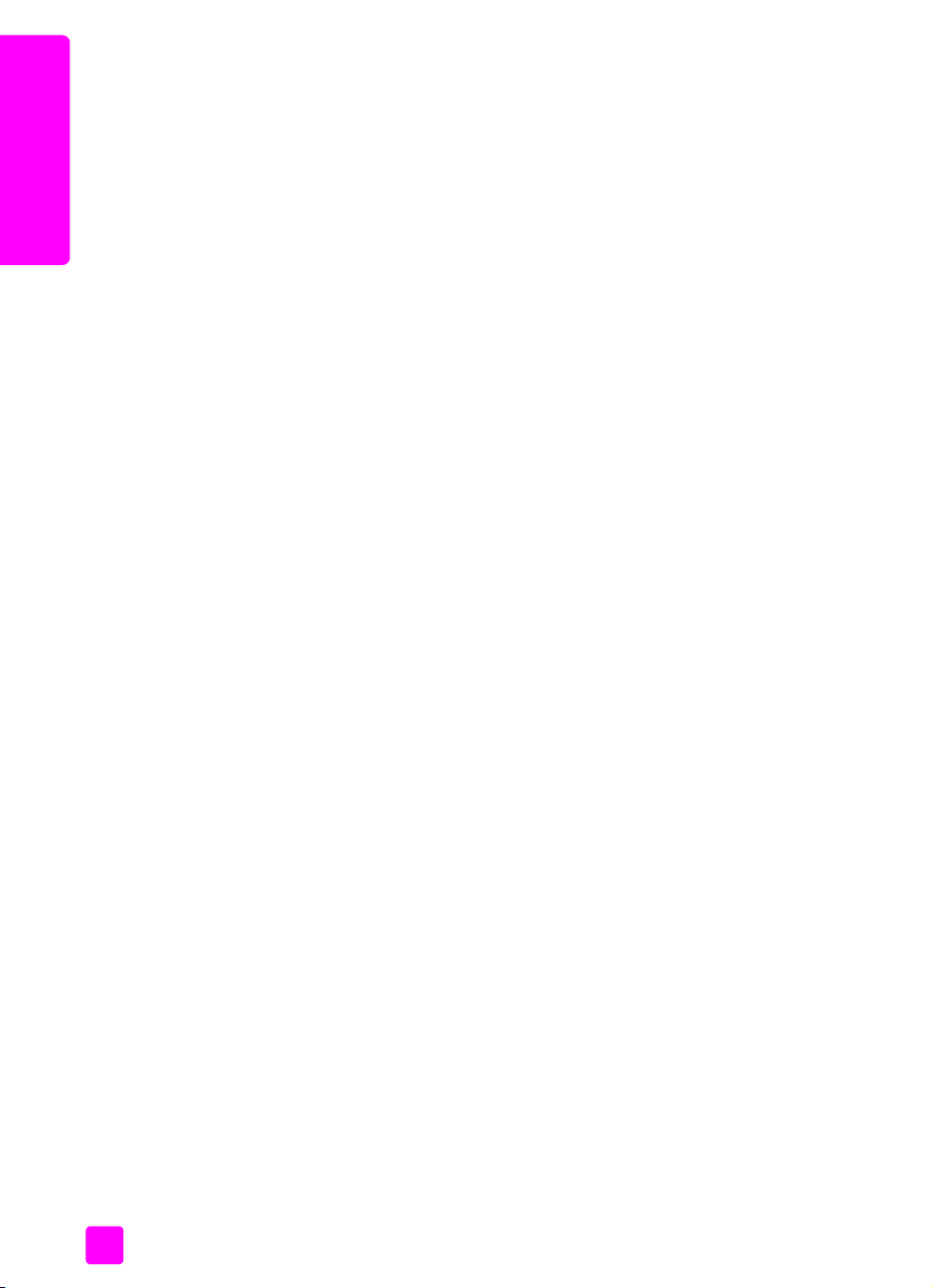
luku 1
aloitusopas
12
hp psc 1310 series
Page 21
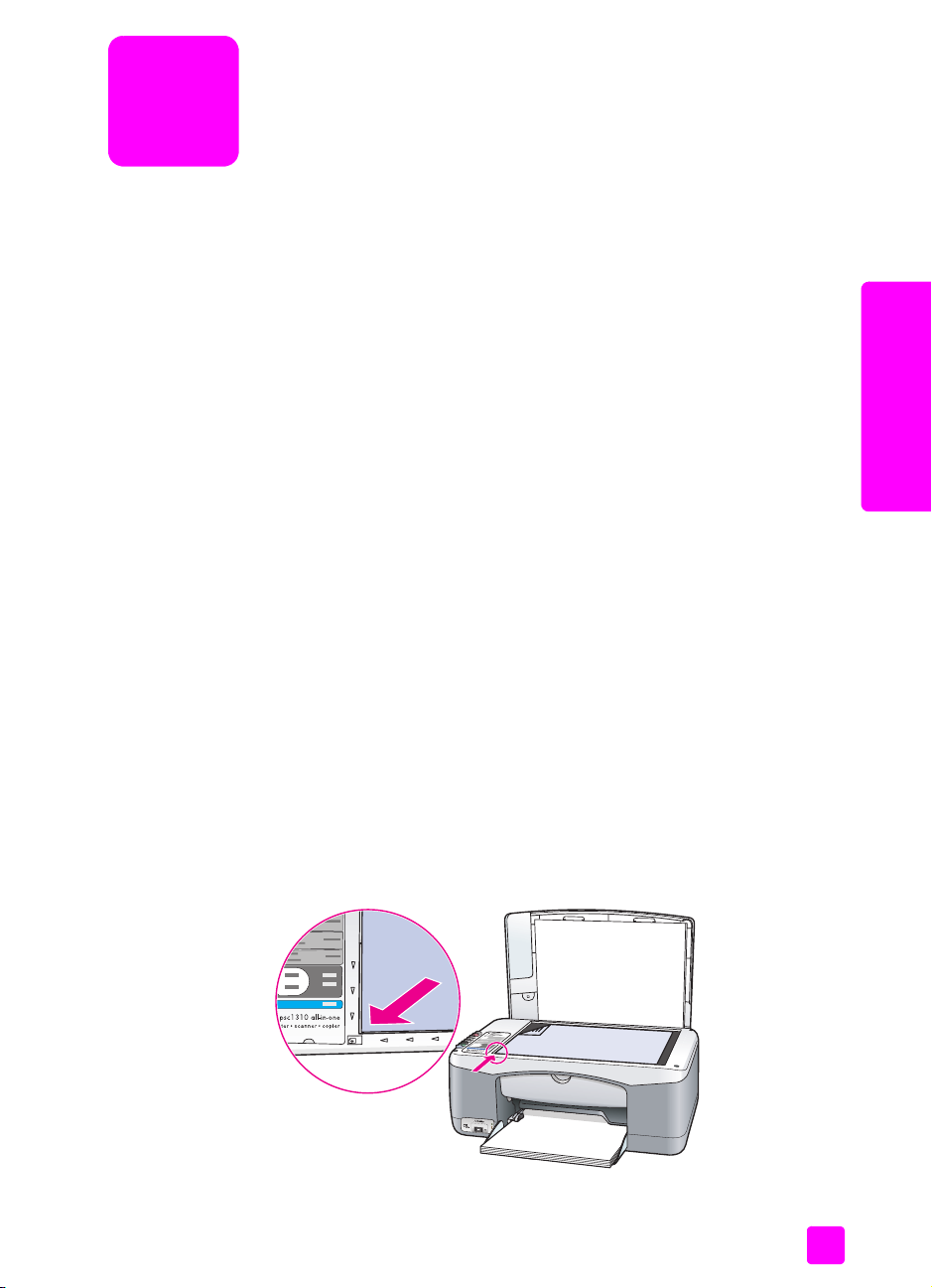
alkuperäiskappaleiden asettaminen
2
lukutasolle ja tulostuspaperin
lisääminen
Voit kopioida ja skannata minkä tahansa lukutasolle asetetun
alkuperäiskappaleen. Voit myös tulostaa ja kopioida erityyppisille ja -kokoisille
papereille. Valitse tulostuspaperi tulostustyön mukaan. Älä käytä viallista
paperia. Varmista myös, että paperi on lisätty oikein.
Tässä osassa käsitellään seuraavia aiheita:
• alkuperäiskappaleiden asettaminen lukutasolle sivulla 13
• kopioitavan valokuvan asettaminen lukutasolle sivulla 14
• Letter- tai A4-koon paperin lisääminen sivulla 14
• kirjekuorien lisääminen sivulla 16
• postikorttien, hagaki-korttien ja 102 x 152 mm:n valokuvapaperin
lisääminen sivulla 16
• paperisuositukset sivulla 17
• muiden tulostusmateriaalien lisääminen paperilokeroon sivulla 17
• paperityyppiasetukset sivulla 17
• paperitukoksien ehkäiseminen sivulla 18
alkuperäiskappaleiden asettaminen lukutasolle
alkuperäiskappaleiden ja
paperin asettaminen
Seuraavassa on ohjeita alkuperäiskappaleiden asettamisesta HP psc -laitteen
lukutasolle.
Huomautus: Jotkin kopiointiasetukset, kuten Sovita sivulle, eivät toimi
oikein, jos lukutason lasi ja kannen alapuoli eivät ole puhtaita. Lisätietoja
on kohdissa lasin puhdistaminen ja kannen alustan puhdistaminen
sivulla 29.
1 Nosta kansi ja aseta alkuperäiskappale lukutason vasempaan etukulmaan
kuvapuoli alaspäin niin, että alkuperäiskappaleen reunat koskettavat lasin
vasenta reunaa ja alareunaa.
Kansi
Alkuperäiskappaleen
yläreuna
2 Sulje kansi.
13
Page 22
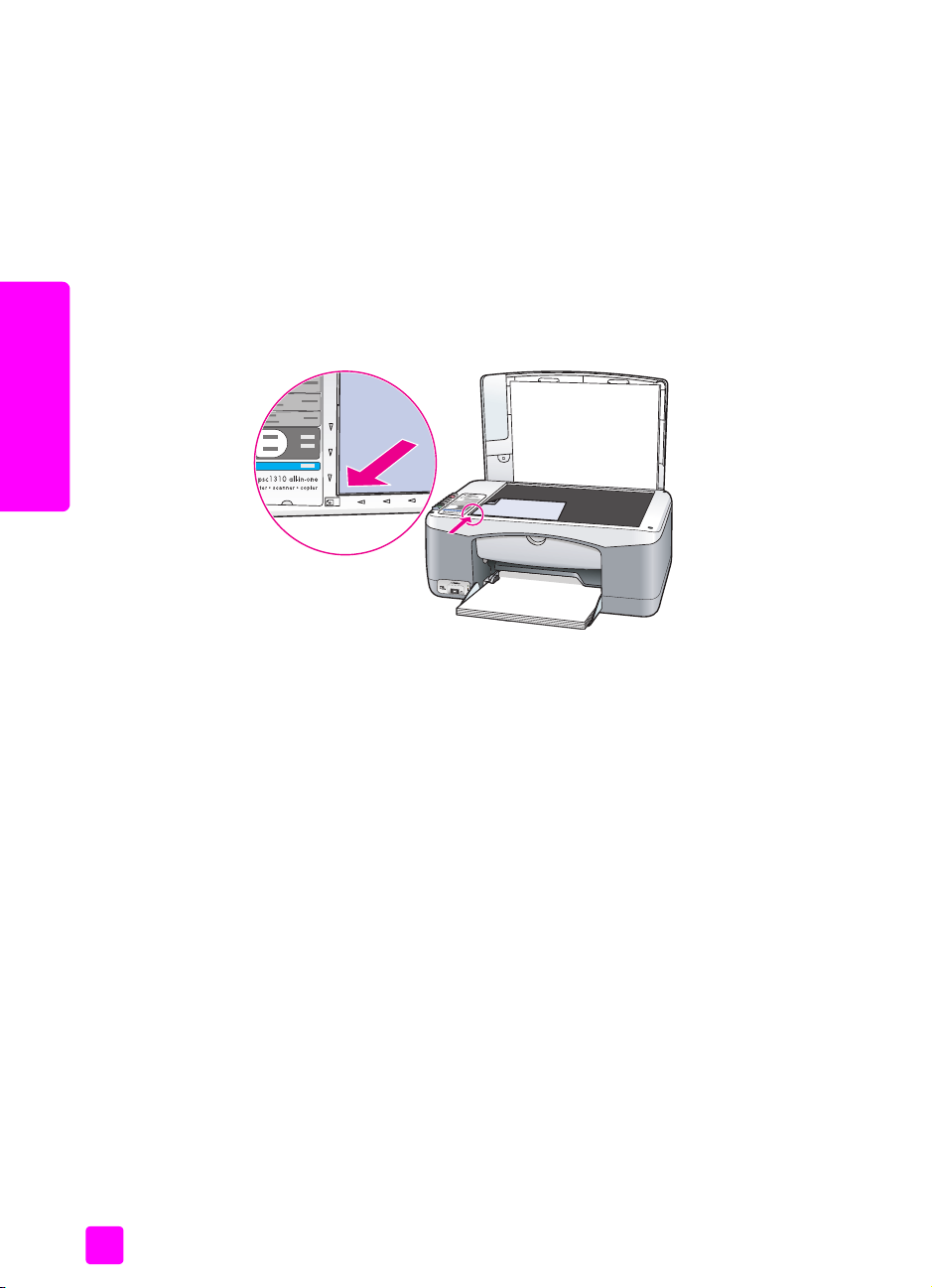
luku 2
Lisätietoja kopioinnista on kohdassa kopioiden ottaminen sivulla 21. Lisätietoja
asiakirjan skannaamisesta on kohdassa kohteen skannaaminen sivulla 25.
kopioitavan valokuvan asettaminen lukutasolle
Voit ottaa kopion HP psc -laitteen lukutasolle asetetusta valokuvasta.
Asettamalla kopioitavan valokuvan lukutasolle juuri oikein varmistat, että saat
parhaan mahdollisen laadun.
1 Aseta alkuperäiskappale kuvapuoli alaspäin lukutason vasempaan
etukulmaan.
Aseta valokuva lukutasolle siten, että kuvan pitkä sivu asettuu lasin
etureunaa vasten.
paperin asettaminen
alkuperäiskappaleiden ja
2 Sulje kansi.
Lisätietoja erikoiskopiotöistä ja reunattomien valokuvakopioiden tekemisestä on
kohdassa erikoiskopiotyöt sivulla 22.
Letter- tai A4-koon paperin lisääminen
Seuraavassa kuvataan perustoimet, joita tarvitaan lisättäessä Letter- tai A4-koon
paperia HP psc -laitteeseen. Voit varmistaa parhaan tulostuslaadun
määrittämällä tulostusasetukset uudelleen aina, kun käytät erikokoista tai tyyppistä tulostuspaperia. Lisätietoja on kohdissa paperityyppiasetukset
sivulla 17 ja paperitukoksien ehkäiseminen sivulla 18.
Huomautus: Erikoispapereita, postikortteja ja kirjekuoria lisättäessä on
otettava huomioon joitakin erityisiä seikkoja. Kun olet tutustunut Letter- ja
A4-koon paperin lisäämisohjeeseen, katso kohtia kirjekuorien lisääminen
sivulla 16 ja postikorttien, hagaki-korttien ja 102 x 152 mm:n
valokuvapaperin lisääminen sivulla 16 sekä muiden tulostusmateriaalien
lisääminen paperilokeroon sivulla 17.
1 Laske paperilokero alas ja siirrä tarvittaessa paperin leveysohjain
ulommaiseen asentoon.
2 Avaa paperilokeron jatke laitteesta tulevaa paperia varten.
Vihje: Jos sinun on lisättävä Legal-paperia tulostimeen, sulje
paperilokeron jatke ennen paperin lisäämistä paperitukosten
estämiseksi.
14
hp psc 1310 series
Page 23
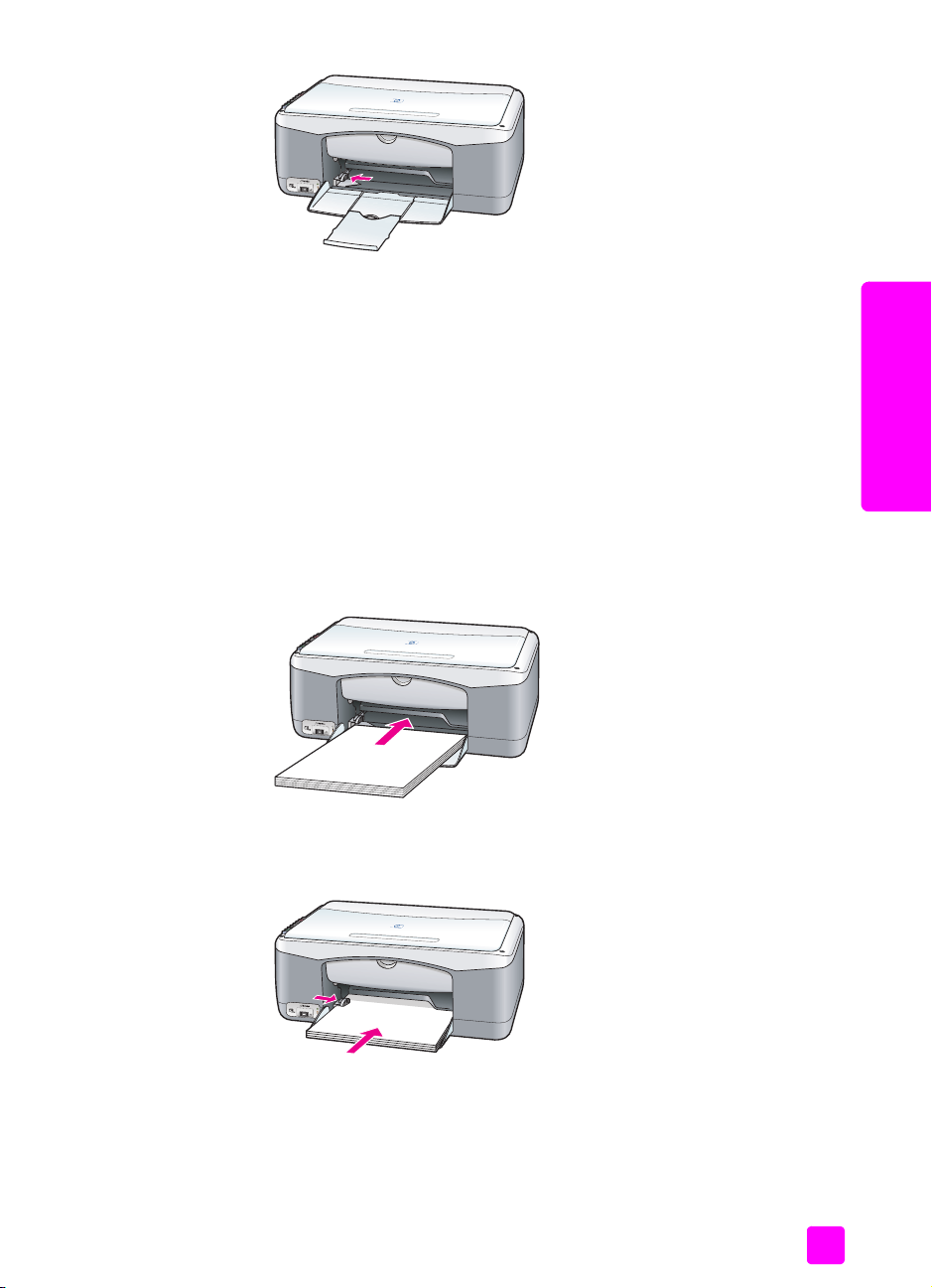
alkuperäiskappaleiden asettaminen lukutasolle ja tulostuspaperin lisääminen
3 Tasaa paperipinon reunat kopauttamalla pinoa tasaista alustaa vasten.
Tarkista tämän jälkeen seuraavat asiat:
– Varmista, ettei papereissa ole repeytymiä, irrallisia hiukkasia tai
ryppyjä eikä paperin reuna ole käpristynyt tai taittunut.
– Varmista, että pinon kaikki paperit ovat samankokoisia ja -tyyppisiä.
4 Työnnä paperit lokeroon tulostuspuoli alaspäin niin pitkälle kuin ne
menevät. Voit välttää paperin taittumista varmistamalla, että et työnnä
paperia liian pitkälle tai työnnä paperia liian lujaa. Jos käytät
kirjelomaketta, aseta sivun yläosa eteenpäin.
Älä lisää lokeroon liian paljon paperia. Varmista, että paperipinossa on
useita arkkeja ja että pino ei ole paperin leveysohjainta korkeampi.
Huomautus: Jos paperit työnnetään väkisin liian syvälle HP psc
-laitteeseen, se saattaa syöttää kerralla useita arkkeja tulostusmekanismin
läpi, tai seurauksena voi olla paperitukos.
5 Siirrä paperin leveysohjainta, kunnes se pysähtyy paperin reunaan.
Varmista, että paperipino on tasaisesti lokeron pohjalla ja että pino ei
ylety leveysohjaimen kielekkeen yläpuolelle.
alkuperäiskappaleiden ja
paperin asettaminen
käyttöopas
15
Page 24
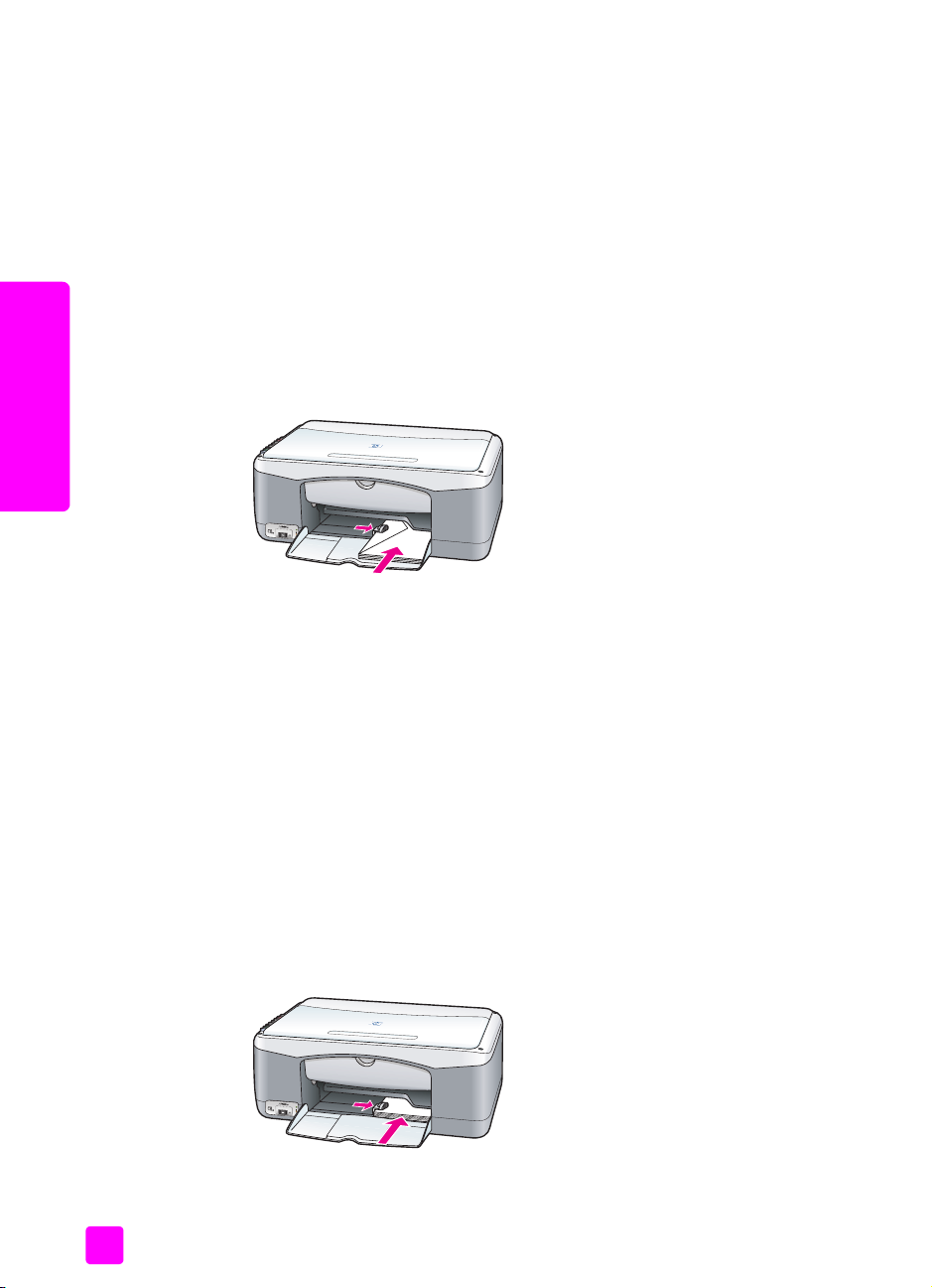
luku 2
kirjekuorien lisääminen
HP PSC -laitteen ominaisuuksiin kuuluu kirjekuorien tulostaminen tietokoneen
tekstinkäsittelyohjelman tulostustoiminnolla. Käytä kirjekuoria ainoastaan
osoitetietojen tulostamiseen; kirjekuoreen kopiointia ei suositella. Älä käytä
kirjekuoria, jotka on valmistettu kiiltävästä materiaalista tai joissa on
kohokuvioita, hakasia tai ikkuna. Voit panna paperilokeroon joko yhden
kirjekuoren tai useita kirjekuoria.
Huomautus: Tekstinkäsittelyohjelman ohjetiedostoissa on lisäohjeita tekstin
muotoilusta kirjekuoria varten.
1 Poista kaikki paperit paperilokerosta.
2 Työnnä kirjekuori lokeroon niin pitkälle kuin se menee, niin että
läppäpuoli on ylöspäin ja läppä vasemmalla (tulostuspuoli alaspäin). Älä
työnnä kirjakuorta väkisin liian pitkälle.
paperin asettaminen
alkuperäiskappaleiden ja
3 Säädä paperin leveysohjainta niin, että se koskettaa kuorta.
Varo taivuttamasta kuorta.
Älä lisää paperilokeroon liikaa kirjekuoria. Varmista, että kirjekuoripino ei
ole paperin leveysohjainta korkeampi.
postikorttien, hagaki-korttien ja 102 x 152 mm:n valokuvapaperin lisääminen
Seuraavassa kerrotaan, kuinka postikortteja, Hagaki-kortteja ja 102 x 152
mm:n (4 x 6 tuuman) valokuvapaperia lisätään tulostimeen.
1 Poista kaikki paperit paperilokerosta ja työnnä korttipino lokeroon niin
pitkälle kuin se menee. Aseta kortit HP psc -laitteeseen lyhyt sivu ensin.
Varmista, että tulostuspuoli on alaspäin.
Huomautus: Jos valokuvapaperin reunassa on rei'itettyjä liuskoja, aseta
valokuvapaperi niin, että liuskat ovat lähimpänä itseäsi.
2 Säädä paperin leveysohjainta korttipinoa vasten niin pitkälle kuin se
menee.
16
hp psc 1310 series
Page 25
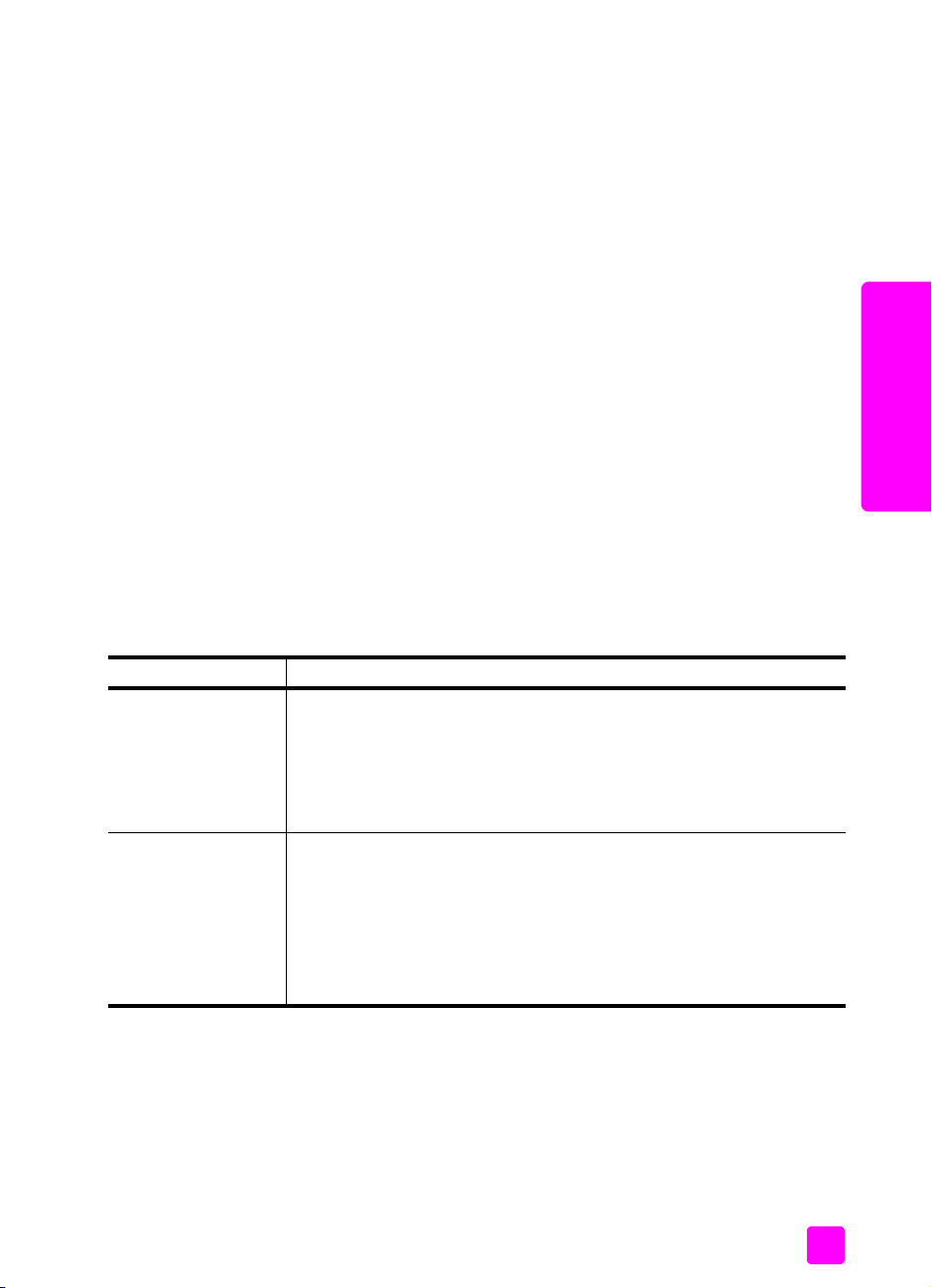
alkuperäiskappaleiden asettaminen lukutasolle ja tulostuspaperin lisääminen
Varmista, että kortit mahtuvat lokeroon. Älä täytä lokeroa liian täyteen.
Kirjekuoripino ei saa olla paperin leveysohjainta korkeampi.
paperisuositukset
Saavutat parhaan tulostuslaadun, kun käytät HP:n paperia. Liian ohut,
liukaspintainen tai helposti venyvä paperi voi aiheuttaa paperitukoksia. Jos
käytettävä paperi on karkeaa tai muste ei tartu siihen, tulostetut kuviot voivat
levitä, valua tai jäädä puutteellisiksi. Lisätietoja HP:n papereista on HP:n
WWW-sivustossa osoitteessa
www.hp.com/support.
muiden tulostusmateriaalien lisääminen paperilokeroon
Alla olevassa taulukossa on ohjeet muiden kuin standardinmukaisten
paperilaatujen lisäämiseen. Voit varmistaa parhaan tulostuslaadun
määrittämällä tulostusasetukset uudelleen aina, kun käytät erikokoista tai
-tyyppistä tulostuspaperia. Lisätietoja on kohdassa paperityyppiasetukset
sivulla 17.
Huomautus: Kaikkia paperityyppejä ei välttämättä ole saatavilla maassasi
tai alueellasi.
Huomautus: Valokuvapaperi voi käpristyä, kun se poistetaan
pakkauksesta. Jos näin käy, väännä paperia vastakkaiseen suuntaan, jotta
se oikenisi ennen HP psc -laitteeseen syöttämistä.
alkuperäiskappaleiden ja
paperin asettaminen
paperi vihjeitä
HP-paperit
Tarrat
(soveltuu vain
tulostamiseen)
• HP Premium Paper: tulostuspaperin kääntöpuolella (jolle ei tulosteta)
on harmaa nuoli. Aseta paperi lokeroon kääntöpuoli ylöspäin.
• HP Greeting Card -paperi, HP Glossy Greeting Card -paperi tai
HP Textured Greeting Cards -kortit: Aseta pieni pino
onnittelukorttipaperia paperilokeroon tulostuspuoli alaspäin.
Varmista, että kortit tulevat mahdollisimman syvälle lokeroon.
• Käytä vain Letter- tai A4-kokoisia tarra-arkkeja, jotka on suunniteltu
käytettäväksi HP Inkjet -tuotteiden kanssa (esim. Avery Inkjet Labels
-tarra-arkkeja). Älä käytä yli kaksi vuotta vanhoja tarroja.
• Varmista arkkipinoa leyhyttämällä, että tarra-arkit eivät ole
takertuneet kiinni toisiinsa.
• Aseta tarra-arkkipino paperilokeroon tavallisen paperin päälle
tulostuspuoli alaspäin. Älä syötä tarra-arkkeja arkki kerrallaan.
paperityyppiasetukset
Jos haluat käyttää muun tyyppistä paperia, lisää paperi paperilokeroon. Muuta
sitten paperityyppiasetuksia. Näin varmistat parhaan tulostuslaadun. Tämä
asetus koskee vain kopiointia. Jos haluat määrittää paperityypin tulostamista
varten tietokoneesta, valitse paperityyppi sovellusohjelman tulostusikkunassa.
käyttöopas
17
Page 26

luku 2
Seuraavassa on ohjeet paperityyppiasetuksen muuttamiseen HP psc -laitetta
varten.
1 Lisää paperi HP psc -laitteeseen.
2 Paina etupaneelin Paperityyppi-painiketta ja muuta asetukseksi Tavallinen
tai Valokuva.
paperitukoksien ehkäiseminen
Voit välttää tukoksia poistamalla tulosteet tulostelokerosta riittävän usein.
Suurten tuloste- tai kopiomäärien jättäminen tulostelokeroon voi aiheuttaa
tukoksia HP psc -laitteessa. Saat aina parhaat tulokset käyttämällä suositeltuja
paperilaatuja ja lisäämällä paperin oikealla tavalla. Lisätietoja on kohdassa
paperisuositukset sivulla 17 ja Letter- tai A4-koon paperin lisääminen
sivulla 14.
paperin asettaminen
alkuperäiskappaleiden ja
18
hp psc 1310 series
Page 27

tulostaminen kamerasta
3
Tämä HP psc -laite tukee PictBridge-standardia, joten voit liittää laitteeseen
PictBridge-yhteensopivan kameran ja tulostaa kameralla otettuja valokuvia ilman
tietokonetta. Tarkista kameran käyttöoppaasta, onko kamera PictBridgeyhteensopiva.
Tässä osassa käsitellään seuraavia aiheita:
• kameran liittäminen sivulla 19
• kameran valokuvien tulostaminen sivulla 19
kameran liittäminen
PictBridge-yhteensopivalla kameralla otetut valokuvat voi tulostaa suoraan
kamerasta. Kamera kannattaa liittää tällöin verkkovirtalähteeseen, jotta kamera
ei kuluta akkuvirtaa.
1 Käynnistä kamera ja varmista, että se on PictBridge-tilassa. Lisätietoja on
kameran käyttöoppaassa.
2 Liitä PictBridge-yhteensopiva kamera HP PSC -laitteen etuosassa olevaan
USB-porttiin kameran mukana toimitetulla USB-kaapelilla.
Lukutilan LED-valo syttyy, kun kamera on liitetty oikein. Kun tulostat
kamerasta, korttipaikan vieressä oleva Lukutilan LED-valo vilkkuu vihreänä.
Jos kamera ei ole PictBridge-yhteensopiva tai se ei ole PictBridge-tilassa,
Valokuvavirheen LED-valo vilkkuu keltaisena. Irrota kamera, korjaa
kameran vika ja liitä kamera sitten uudelleen.
PictBridge-portti
kameran valokuvien tulostaminen
Kun PictBridge-yhteensopiva kamera on liitetty HP PSC -laitteeseen oikein, voit
tulostaa kameraan tallennetut valokuvat. Jos kamera tukee tulostusasetuksien
määrittämistä, tulostusasetukset määräytyvät kameran asetusten mukaan.
Lisätietoja on kameran käyttöoppaassa.
Lukutilan
LED-valo
Valokuvavirheen
LED-valo
19
Page 28

luku 3
Jos kamera ei tue asetusten muuttamista, HP PSC käyttää oletusasetuksia:
• Paperityypiksi määritetään valokuvapaperi. Käytä Letter- tai A4-kokoista
tai 10 x 15 cm:n kokoista repäisynauhalla varustettua paperia, kun
tulostat PictBridge-portin kautta.
• HP PSC havaitsee paperikoon automaattisesti.
• Kullekin sivulle tulostetaan yksi kuva.
Lisätietoja on kameran käyttöoppaassa.
PictBridge-portti
20
hp psc 1310 series
Page 29

kopiointiominaisuuksien
4
käyttäminen
HP psc -laitteella voi tulostaa korkealaatuisia väri- ja mustavalkokopioita
tavalliselle paperille. Alkuperäiskappaleen kokoa voi suurentaa tai pienentää
siten, että kopio sopii tietynkokoiselle paperille, kuten 101 x 152 mm:n
valokuvapaperille.
Tässä osassa käsitellään seuraavia aiheita:
• kopioiden ottaminen sivulla 21
•erikoiskopiotyöt sivulla 22
• kopioinnin pysäyttäminen sivulla 24
kopioiden ottaminen
Voit ottaa kopioita käyttämällä HP psc -laitteen etupaneelia tai tietokoneeseen
asennettua HP Director -ohjelmaa. Kopiointiominaisuudet ovat käytettävissä
kummallakin tavalla. Ohjelmassa on kuitenkin enemmän kopioinnin
lisätoimintoja kuin laitteen etupaneelissa.
Kaikki etupaneelista valitut kopiointiasetukset palautetaan oletusasetuksiksi
kahden minuutin kuluttua siitä, kun HP psc -laite on lopettanut kopioimisen.
Tässä osassa käsitellään seuraavia aiheita:
• kopioiminen sivulla 21
• kopiointinopeuden tai -laadun säätäminen sivulla 22
• kopioiden määrän valitseminen sivulla 22
kopioiminen
1 Aseta alkuperäiskappale kuvapuoli alaspäin lukutason vasempaan
2 Paina Kopioi, Musta- tai Kopioi, Väri -painiketta.
etukulmaan.
Jos kopioit valokuvan, aseta alkuperäiskappale lukutasolle siten, että kuvan
pitkä sivu asettuu lasin etureunaa vasten. Lisätietoja on kohdassa
alkuperäiskappaleiden asettaminen lukutasolle sivulla 13.
HP psc tulostaa alkuperäisen kokoisen kopion käyttäen Paras tulostuslaatua.
Vihje: On myös mahdollista käyttää Paperityyppi- ja Skannaa-
painikkeita, jolloin saadaan Nopea-laatuisia (vedoslaatuisia)
kopioita, ja tarvittaessa alkuperäiskappaleen kokoa voidaan
suurentaa tai pienentää Koko-painikkeella, jolloin kuva sopii
tietynkokoiselle paperille.
Lisätietoja näistä asetuksista on seuraavissa kohdissa:
– kopiointinopeuden tai -laadun säätäminen sivulla 22
– alkuperäiskappaleen sovittaminen valitun paperikoon mukaiseksi
sivulla 23
21
kopioiminen
Page 30

luku 4
kopiointinopeuden tai -laadun säätäminen
HP psc -laite kopioi automaattisesti Paras-tilassa. Tämä tulostuslaatu on paras
mahdollinen kaikilla papereilla. Voit kuitenkin ohittaa tämän asetuksen
kopioimalla Nopea-tilassa. Näin kopiot valmistuvat nopeammin ja mustetta
säästyy. Teksti on laadultaan samanveroista kuin kopioitaessa Paras-tilassa,
mutta kuvat eivät välttämättä ole yhtä laadukkaita.
kopioiminen etupaneelin nopea-asetuksella
1 Aseta alkuperäiskappale kuvapuoli alaspäin lukutason vasempaan
etukulmaan.
2 Valitse Paperityyppi-painikkeella Tavallinen.
Huomautus: Kun kopioit Nopea-tilassa, valitse Paperityyppi-asetukseksi
Tavallinen. Jos Paperityyppi-asetuksena on Valokuva, HP psc -laite kopioi
aina Paras-tilassa.
3 Paina Skannaa-painiketta ja pidä se alhaalla. Paina sitten Kopioi, Musta-
tai Kopioi, Väri -painiketta
kopioiden määrän valitseminen
1 Aseta alkuperäiskappale kuvapuoli alaspäin lukutason vasempaan
etukulmaan.
2 Lisää kopioiden määrää enintään yhdeksään kappaleeseen Kopiomäärä-
painikkeella ja paina sitten Kopioi, Musta- tai Kopioi, Väri -painiketta.
erikoiskopiotyöt
kopioiminen
102 x 152 mm:n reunattoman valokuvan tekeminen
Tavallisen kopioinnin lisäksi HP psc -laitteella voi kopioida valokuvia ja
automaattisesti suurentaa tai pienentää alkuperäisen valokuvan sopimaan
tietylle paperikoolle.
Tässä osassa käsitellään seuraavia aiheita:
• 102 x 152 mm:n reunattoman valokuvan tekeminen sivulla 22
• alkuperäiskappaleen sovittaminen valitun paperikoon mukaiseksi
sivulla 23
Lisätietoja HP Director -ohjelmiston kopiointitoiminnoista on ohjelmiston mukana
tulleessa käytönaikaisessa hp image zone -ohjeessa.
Kopioidessasi valokuvaa saat parhaan tuloksen lisäämällä paperilokeroon
valokuvapaperia ja valitsemalla sitten Paperityyppi -painikkeella laaduksi
Valokuva. Jotta laatu olisi paras mahdollinen, kannattaa myös käyttää
valokuvatulostuskasettia. Kun kolmivärikasetti ja valokuvatulostuskasetti on
asennettu, käytössä on kuuden musteen järjestelmä.. Lisätietoja on kohdassa
valokuvatulostuskasetin käyttäminen sivulla 34.
1 Aseta alkuperäiskappale kuvapuoli alaspäin lukutason vasempaan
etukulmaan.
Aseta valokuva lukutasolle siten, että kuvan pitkä sivu asettuu lasin
etureunaa vasten.
22
hp psc 1310 series
Page 31

kopiointiominaisuuksien käyttäminen
2 Lisää paperilokeroon repäisynauhalla varustettua 102 x 152 mm:n
valokuvapaperia tulostuspuoli alaspäin ja repäisynauha itseäsi päin.
3 Jos alkuperäiskappaleen koko ei ole 102 x 152 mm, paina Koko-
painiketta ja valitse Sovita sivulle.
HP psc sovittaa kooksi 102 x 152 mm ja tulostaa reunattoman kopion.
4 Paina Paperityyppi-painiketta ja valitse Valokuva.
Tämä ilmaisee HP psc -laitteelle, että paperilokeroon on lisätty
valokuvapaperia. Kun tulostaminen tapahtuu valokuvapaperille, HP psc
valitsee tulostuslaaduksi automaattisesti Paras-laadun.
5 Paina Kopioi, Musta- tai Kopioi, Väri -painiketta.
alkuperäiskappaleen sovittaminen valitun paperikoon mukaiseksi
Valitse Sovita sivulle, kun haluat automaattisesti suurentaa tai pienentää
kopioitavan kuvan sopimaan valitun paperikoon tulostusalueeseen.
Sovita sivulle -toiminnolla voi esimerkiksi suurentaa pienen valokuvan koko sivun
kokoiseksi (kuten alla olevassa esimerkkikuvassa), pienentää kopiota estäen
siten tekstin tai kuvien leikkautumisen reunusten mukaan, tai sovittaa kooksi 102
x 152 mm ja tulostaa reunattoman kopion.
1 Varmista, että lukutason lasi ja kannen alapuoli ovat puhtaat.
2 Aseta alkuperäiskappale kuvapuoli alaspäin lukutason vasempaan
etukulmaan.
Jos kopioit valokuvaa, aseta se lukutasolle siten, että kuvan pitkä sivu
asettuu lasin etureunaa vasten, kuten alla olevassa esimerkkikuvassa.
kopioiminen
käyttöopas
23
Page 32

luku 4
3 Paina Koko-painiketta ja valitse Sovita sivulle.
4 Paina Kopioi, Musta- tai Kopioi, Väri -painiketta.
kopioinnin pysäyttäminen
! Voit pysäyttää kopioimisen painamalla etupaneelin Peruuta-painiketta.
HP psc lopettaa tulostamisen välittömästi ja vapauttaa paperin.
kopioiminen
24
hp psc 1310 series
Page 33

5
skannausominaisuudet
Skannaamisella tarkoitetaan tekstin ja kuvien muuntamista sähköiseen muotoon,
jotta niitä voidaan käsitellä tietokoneessa. Voit skannata valokuvia ja
tekstiasiakirjoja.
Koska skannattu kuva tai teksti on sähköisessä muodossa, sen voi avata
tekstinkäsittelyohjelmassa tai kuvankäsittelyohjelmassa ja muokata käyttäjän
tarpeiden mukaiseksi. Voit toimia seuraavasti:
• Skannaa valokuvia lapsistasi ja lähetä niitä sähköpostilla sukulaisille, luo
valokuva-arkisto kotisi ja toimistosi valokuvista tai luo sähköinen leikekirja.
• Skannaa esimerkiksi artikkelin teksti tekstinkäsittelyohjelmaan ja ota siitä
lainauksia raporttiin. Näin lainauksia ei tarvitse kirjoittaa näppäimistöllä.
Voit käyttää skannaustoimintoja vain, kun HP psc -laite ja tietokone on liitetty
toisiinsa ja molempiin on kytketty virta. HP psc -ohjelmisto täytyy olla
asennettuna ja käynnissä ennen skannaamista. Varmista, että HP psc -laitteen
ohjelmisto toimii Windows-käyttöjärjestelmään perustuvassa tietokoneessa
katsomalla, näkyykö hp psc 1310 series -laitteen kuvake näytön oikean
alareunan tehtäväpalkissa kellonajan vieressä. Macintosh-käyttöjärjestelmässä
HP psc -ohjelma on aina käynnissä.
Voit käynnistää skannaamisen tietokoneesta tai HP psc -laitteesta. Tässä osassa
käsitellään vain skannaamista HP psc -laitteen etupaneelista.
Lisätietoja skannaamisesta tietokoneen avulla ja ohjeita skannausten
säätämiseen, koon muuttamiseen, kääntämiseen, rajaamiseen ja
terävöittämiseen on ohjelmiston mukana tulevassa käytönaikaisessa hp image
zone -ohjeessa.
Huomautus: Kirkas suora auringonvalo HP PSC -laitteeseen tai HP PSC
-laitteen lähelle sijoitetut halogeenipöytävalot voivat vaikuttaa skannattujen
kuvien laatuun.
Huomautus: Erittäin tarkka skannaus (600 dpi tai enemmän) vaatii suuren
määrän kiintolevytilaa. Jos kiintolevytilaa ei ole riittävästi, järjestelmä voi
jumiutua.
Tässä osassa käsitellään seuraavia aiheita:
• kohteen skannaaminen sivulla 25
• skannaamisen pysäyttäminen sivulla 26
kohteen skannaaminen
1 Aseta alkuperäiskappale kuvapuoli alaspäin lukutason vasempaan
etukulmaan.
2 Paina Skannaa-painiketta.
Skannauksen esikatselukuva tulee tietokoneen HP:n skannaus -ikkunaan,
ja voit tarvittaessa muokata kuvaa.
skannaaminen
25
Page 34

luku 5
Lisätietoja esikatselukuvan muokkaamisesta on ohjelmiston mukana
tulleessa käytönaikaisessa hp image zone -ohjeessa.
3 Tee haluamasi muokkaukset esikatselukuvaan HP:n skannaus -ikkunassa.
Kun olet tarkastanut kuvan, valitse Hyväksy.
HP psc -laite lähettää skannauksen HP:n valokuva- ja
kuvankäsittelygalleriaan, joka avaa kuvan näyttöön automaattisesti.
HP Gallery -ohjelmassa on useita skannatun kuvan muokkaukseen sopivia
työkaluja. Voit parantaa kuvan laatua säätämällä kirkkautta, terävyyttä,
värisävyä tai kylläisyyttä. Voit myös rajata, suoristaa tai kiertää kuvaa tai
muuttaa sen kokoa.
Kun skannattu kuva on mielestäsi hyvä, voit avata sen toisessa
sovelluksessa, lähettää sen sähköpostitse, tallentaa tiedostoksi tai tulostaa
sen. Lisätietoja HP Gallery -ohjelman käytöstä on ohjelmiston mukana
tulleessa käytönaikaisessa hp image zone -ohjeessa.
skannaamisen pysäyttäminen
! Pysäytä skannaus painamalla etupaneelin Peruuta-painiketta.
skannaaminen
26
hp psc 1310 series
Page 35

tilattavat tarvikkeet
6
Voit tilata tulostuskasetteja, suositeltuja HP-papereja ja HP psc -tarvikkeita
HP:n Web-sivustosta.
Tässä osassa käsitellään seuraavia aiheita:
• materiaalin tilaaminen sivulla 27
• tulostuskasettien tilaaminen sivulla 27
• muut tilattavat tarvikkeet sivulla 28
materiaalin tilaaminen
Jos haluat tilata tulostusmateriaalia, kuten HP Premium paperia, HP Premium
Inkjet -kalvoja, HP:n siirtokuvapaperia tai HP:n onnittelukorttipaperia, lisätietoja
on osoitteessa
www.hp.com
Valitse ensin maa tai alue, sitten Tuotteet ja palvelut ja seuraa linkkejä.
tulostuskasettien tilaaminen
tilattavat tarvikkeet
Seuraavassa taulukossa on lueteltu tulostuskasetit, joita voit käyttää HP psc laitteessa. Näiden tietojen avulla voit selvittää tilattavan tulostuskasetin.
tulostuskasetit hp:n tilausnumero
HP 27, musta tulostuskasetti, 10 ml C8727AN
HP 28, kolmivärimustekasetti, 8 ml C8728AN
HP 56, musta tulostuskasetti, 19 ml C8756AN
HP 57, kolmivärimustekasetti, 17 ml C8757AN
HP 58, valokuvatulostuskasetti, 17 ml C8758AN
Saat lisätietoja tulostuskaseteista HP:n Web-sivuilta:
www.hp.com
Valitse ensin maa tai alue, sitten Tuotteet ja palvelut ja seuraa linkkejä.
27
Page 36

luku 6
muut tilattavat tarvikkeet
Soittamalla oman alueesi palvelunumeroon voit tilata muita tarvikkeita, kuten
HP psc -ohjelmia, painetun käyttöoppaan, asennusoppaan sekä osia ja
tarvikkeita, jotka käyttäjä voi itse vaihtaa.
• Yhdysvallat tai Kanada: 1-800-HP-INVENT (1-800-474-6836).
tilattavat tarvikkeet
• Eurooppa: +49 180 5 290220 (Saksa) ja +44 870 606 9081 (Iso-
Britannia).
Kun tilaat HP psc -ohjelmia muissa maissa tai muilla alueilla, soita oman maasi
tai alueesi puhelinnumeroon. Alla olevat numerot ovat voimassa tämän oppaan
julkaisemishetkellä. Luettelo tämänhetkisistä tilausnumeroista on alla mainitussa
sivustossa. Valitse maa, alue tai kieli:
www.hp.com/support.
maa/alue puhelinnumero
Aasia ja Tyynenmeren alue 65 272 5300
Australia 61 3 8877 8000
Etelä-Afrikka +27 (0)11 8061030
Uusi-Seelanti 0800 441 147
Yhdysvallat ja Kanada 1-800-HP-INVENT (1-800-474-6836)
28
hp psc 1310 series
Page 37

hp psc -laitteen huolto
7
HP psc tarvitsee vain vähän huoltoa. Ajoittain voi olla hyvä puhdistaa pintapöly
lukutason lasilta ja kannen alapuolelta, jotta kopiot ja skannaukset pysyvät
terävinä. Lisäksi tulostuskasetit on hyvä uusia, kohdistaa tai puhdistaa ajoittain.
Tässä osiossa on ohjeita siitä, kuinka voit pitää HP psc -laitteen parhaassa
mahdollisessa toimintakunnossa. Suorita nämä huoltotoimenpiteet tarpeen
mukaan.
Tässä osassa käsitellään seuraavia aiheita:
• lasin puhdistaminen sivulla 29
• kannen alustan puhdistaminen sivulla 29
• ulkopintojen puhdistaminen sivulla 30
• tulostuskasettien huoltaminen sivulla 30
• itsehuoltoäänet sivulla 38
lasin puhdistaminen
Muun muassa sormenjäljistä, tahroista tai hiuksista likaantunut lasi hidastaa
laitteen toimintaa ja vaikuttaa joidenkin toimintojen, esimerkiksi Sovita sivulle
-toiminnon toimintaan.
1 Katkaise HP psc -laitteesta virta, irrota virtajohto ja nosta laitteen kansi.
2 Puhdista lasi lasinpuhdistukseen tarkoitetulla puhdistusaineella kostutetulla
pehmeällä liinalla tai sienellä.
Varoitus Älä käytä hankaavia puhdistusaineita, asetonia,
bentseeniä tai hiilitetrakloridia lasille. Nämä aineet voivat
vahingoittaa sitä. Älä kaada tai suihkuta nesteitä suoraan lasille.
Ne voivat vuotaa lasin alle ja vahingoittaa HP psc -laitetta.
3 Ehkäise läiskien muodostumista kuivaamalla lasi säämiskällä tai
selluloosasienellä.
hp psc -laitteen ylläpito
kannen alustan puhdistaminen
HP psc -laitteen kannen alla olevaan valkoiseen asiakirjan taustaan voi kertyä
likaa. Tästä voi aiheutua ongelmia skannaus- ja kopiotöissä.
1 Katkaise HP psc -laitteesta virta, irrota virtajohto ja nosta laitteen kansi.
2 Puhdista kannen alla oleva valkoinen asiakirjan tausta pehmeällä,
lämpimään ja mietoon saippuaveteen kostutetulla liinalla tai sienellä.
3 Poista lika varovasti. Älä hankaa.
29
Page 38

luku 7
4 Kuivaa tausta säämiskällä tai pehmeällä liinalla.
Varoitus Älä käytä paperipohjaisia pyyhkeitä, sillä ne voivat
naarmuttaa kannen alustaa.
5 Jos kannen alusta ei puhdistu kunnolla, toista edelliset kohdat ja käytä
puhdistukseen isopropyylialkoholia (hiovaa). Poista puhdistusaineen
jäämät huolellisesti kostealla liinalla.
ulkopintojen puhdistaminen
Pyyhi pöly ja tahrat laitteen ulkopinnoista pehmeällä liinalla tai hieman
kostutetulla sienellä. HP psc -laitetta ei tarvitse puhdistaa sisältä. Älä käytä
nesteitä HP psc -laitteen sisäosien ja etupaneelin puhdistamiseen.
tulostuskasettien huoltaminen
Jos haluat varmistaa HP psc -laitteen optimaalisen tulostuslaadun, sinun täytyy
suorittaa muutamia yksinkertaisia huoltotoimenpiteitä.
hp psc -laitteen ylläpito
Tässä osassa käsitellään seuraavia aiheita:
• mustetasojen tarkastaminen sivulla 30
• itsetestiraportin tulostaminen sivulla 31
• tulostuskasettien käsitteleminen sivulla 31
• tulostuskasettien vaihtaminen sivulla 32
• valokuvatulostuskasetin käyttäminen sivulla 34
• tulostuskasetin suojuksen käyttäminen sivulla 34
• tulostuskasettien kohdistaminen sivulla 35
• tulostuskasettien kosketuspintojen puhdistaminen sivulla 37
mustetasojen tarkastaminen
On helppo tarkastaa mustetaso ja päätellä, missä vaiheessa tulostuskasetti on
uusittava. Mustetaso näyttää, kuinka paljon mustetta tulostuskaseteissa
suunnilleen on jäljellä. Musteen määrän voi tarkastaa ainoastaan HP Director
-ohjelmassa.
mustetason tarkastaminen, Windows-käyttäjät
1 Valitse HP Director -ohjelmassa Asetukset, valitse Tulostusasetukset ja
edelleen Tulostimen ylläpito.
2 Valitse Arvioitu mustetaso -välilehti.
Näet arvion tulostuskaseteissa olevista mustemääristä.
mustetason tarkastaminen, Macintosh-käyttäjät
1 Valitse HP Director -ohjelmassa Settings (Asetukset) ja sitten Maintain
Printer (Tulostimen ylläpito).
2 Jos Select Printer (Valitse tulostin) -valintaikkuna avautuu, valitse HP psc
-laite ja sitten Utilities (Apuohjelmat).
3 Valitse luettelosta Ink Level (Mustetaso).
Näet arvion tulostuskaseteissa olevista mustemääristä.
30
hp psc 1310 series
Page 39

itsetestiraportin tulostaminen
Jos tulostuksessa ilmenee ongelmia, tulosta itsetestiraportti ennen
tulostuskasettien vaihtamista.
1 Paina Peruuta-painiketta ja pidä painike alhaalla.
2 Paina Kopioi, Väri -painiketta.
HP psc tulostaa itsetestiraportin, jossa näkyy ongelman lähde.
hp psc -laitteen huolto
Musta palkki
Väripalkit
Musta tulostuskasetti ja kolmivärikasetti asennettuina
Värikentät
Kolmivärikasetti ja valokuvatulostuskasetti asennettuina
3 Tarkista, onko värikentissä raitoja tai valkoisia viivoja.
– Puuttuvien värikenttien syynä voi olla, että muste on loppunut
kolmivärikasetista. Tulostuskasetit on ehkä puhdistettava tai uusittava.
– Raidat saattavat tarkoittaa, että tulostuspäässä on tukkeumia tai
kosketuspinnoissa likaa. Tulostuskasetit on ehkä puhdistettava. Älä
käytä puhdistamiseen alkoholia.
Lisätietoja mustekasettien vaihtamisesta on kohdassa tulostuskasettien
vaihtaminen sivulla 32 ja lisätietoja mustekasettien puhdistamisesta on kohdassa
tulostuskasettien kosketuspintojen puhdistaminen sivulla 37.
hp psc -laitteen ylläpito
tulostuskasettien käsitteleminen
Tutustu osanumeroihin ja tulostuskasettien käsittelyohjeisiin, ennen kuin vaihdat
tulostuskasetteja.
käyttöopas
31
Page 40

luku 7
Kuparinväriset
kosketuspinnat
Muovinauha, jossa
vaaleanpunainen
Mustesuuttimet, suojattu
muovinauhalla
Älä kosketa kuparinvärisiä pintoja tai mustesuuttimia
kieleke
(täytyy poistaa)
tulostuskasettien vaihtaminen
hp psc -laitteen ylläpito
HP psc -laite ilmoittaa, kun tulostuskasetit on aika vaihtaa. Uusi tulostuskasetit,
kun huomaat tekstin haalistuneen tai tulostuslaadun heikentyneen ja on syytä
epäillä kasettien olevan lähes tyhjiä.
Lisätietoja vaihtokasettien tilaamisesta on kohdassa tulostuskasettien tilaaminen
sivulla 27.
1 Kytke virta HP psc -laitteeseen ja laske sitten paperilokeroa alaspäin, jotta
tulostuskasettien suojakansi tulee näkyviin.
2 Avaa tulostuskasettien suojakansi laskemalla kahvaa.
Tulostuskasettivaunu liikkuu HP psc -laitteen keskelle.
32
Paina alas
Paperilokero
Tulostuskasetti-
vaunun kansi
3 Kun vaunu on pysähtynyt, vapauta tulostuskasetti painamalla sitä alas.
Vedä kasetti ulos itseesi päin.
hp psc 1310 series
Page 41

hp psc -laitteen huolto
Huomautus: On tavallista, että tulostuskasettipaikoissa on mustekertymiä.
4 Poista uusi tulostuskasetti pakkauksesta ja poista muovinauha varovasti
mustesuuttimien päältä. Älä kosketa muita osia kuin vaaleanpunaista
muovinauhaa.
Varoitus Älä kosketa mustesuuttimia tai kuparinvärisiä pintoja.
Kun muovinauhat on poistettu, aseta tulostuskasetti heti paikalleen, ettei
muste pääse kuivumaan kiinni mustesuuttimiin.
5 Pitele mustaa tulostuskasettia siten, että HP:n etiketti on ylhäällä. Työnnä
tulostuskasetti loivassa kulmassa tulostuskasettivaunun oikeaan reunaan.
Paina napakasti, niin että tulostuskasetti napsahtaa paikalleen.
Varoitus Älä yritä työntää kasettia paikalleen suorassa kulmassa.
Kasetin täytyy tulla paikalleen hieman vinossa kulmassa.
hp psc -laitteen ylläpito
käyttöopas
6 Pidä kolmiväritulostuskasettia siten, että HP:n etiketti on ylhäällä. Työnnä
tulostuskasetti loivassa kulmassa tulostuskasettivaunun vasempaan
reunaan.
Paina napakasti, niin että tulostuskasetti napsahtaa paikalleen.
Varoitus Älä yritä työntää kasettia paikalleen suorassa kulmassa.
Kasetin täytyy tulla paikalleen hieman vinossa kulmassa.
Huomautus: Molemmat tulostuskasetit on asennettava, jotta HP psc toimii.
33
Page 42

luku 7
Tulostuskasettien asennusohjeet ovat myös tulostuskasettivaunun
suojakannen sisäpuolella olevassa tarrassa.
7 Sulje mustekasettien suojakansi. Tulostuskasettien kohdistussivu tulostuu
muutaman minuutin kuluessa. Tulostuskasetit on kohdistettava.
Lisätietoja tulostuskasettien kohdistamisesta on kohdassa tulostuskasettien
kohdistaminen sivulla 35.
valokuvatulostuskasetin käyttäminen
hp psc -laitteen ylläpito
Voit parantaa HP psc -laitteella tulostettavien valokuvien laadun parhaaksi
mahdolliseksi ostamalla valokuvatulostuskasetin. Poista musta tulostuskasetti ja
aseta valokuvatulostuskasetti paikalleen. Kun kolmivärikasetti ja
valokuvatulostuskasetti on asennettu, käytössäsi on kuuden musteen järjestelmä.
Tämä parantaa valokuvien laatua. Kun haluat tulostaa tavallisia
tekstiasiakirjoja, vaihda laitteeseen jälleen musta tulostuskasetti. Suojaa
tulostuskasetin suojuksella kasetti, joka ei ole käytössä. Lisätietoja tulostuskasetin
suojuksen käytöstä on kohdassa tulostuskasetin suojuksen käyttäminen
sivulla 34 ja lisätietoja tulostuskasettien vaihtamisesta on kohdassa
tulostuskasettien vaihtaminen sivulla 32.
Lisätietoja valokuvatulostuskasetin ostamisesta on kohdassa tulostuskasettien
tilaaminen sivulla 27.
tulostuskasetin suojuksen käyttäminen
Ostaessasi valokuvakasetin saat sen mukana tulostuskasetin suojuksen.
Tulostuskasetin suojuksen tarkoitus on suojata tulostuskasettia, kun sitä ei
käytetä. Lisäksi se estää musteen kuivumisen. Aina kun poistat tulostuskasetin
tilapäisesti HP psc -laitteesta, säilytä kasetti suojuksessa.
! Aseta tulostuskasetti tulostuskasetin suojukseen seuraavasti: Työnnä
tulostuskasetti tulostuskasetin suojukseen loivassa kulmassa ja napsauta se
tiiviisti paikalleen.
34
hp psc 1310 series
Page 43

! Poista tulostuskasetti tulostuskasetin suojuksesta seuraavasti: Irrota
tulostuskasetti paikaltaan painamalla tulostuskasetin suojuksen päältä
sisään- ja taaksepäin. Vedä sitten tulostuskasetti tulostuskasetin
suojuksesta.
tulostuskasettien kohdistaminen
Kun asennat tai vaihdat tulostuskasettia, HP psc tulostaa automaattisesti
tulostuskasettien kohdistussivun. Tämä voi kestää hetken. Tulostuskasetit voi
myös tarvittaessa kohdistaa HP Director -ohjelmasta Lisätietoja HP Directorohjelman käynnistämisestä on kohdassa hp psc -laitteen käyttäminen
tietokoneeseen kytkettynä sivulla 7. Tulostuskasettien kohdistaminen varmistaa
laadukkaan tulostusjäljen.
tulostuskasettien kohdistaminen uusien tulostuskasettien asennuksen jälkeen
1 Aseta tulostuskasettien kohdistussivu kuvapuoli alaspäin lukutason lasin
vasempaan etukulmaan. Varmista, että sivun yläreuna on alla olevan
kuvan mukaisesti vasemmalla.
hp psc -laitteen huolto
hp psc -laitteen ylläpito
käyttöopas
2 Paina Skannaa-painiketta.
HP psc kohdistaa tulostuskasetit.
Huomautus: LED-valo vilkkuu kohdistuksen aikana, kunnes toimenpide on
suoritettu. Tämä kestää noin 30 sekuntia.
tulostuskasettien kohdistaminen hp director -ohjelmasta, Windows-käyttäjät
1 Valitse HP Director -ohjelmassa Asetukset, valitse Tulostusasetukset ja
edelleen Tulostimen ylläpito.
2 Valitse Laitepalvelut -välilehti.
35
Page 44

luku 7
3 Valitse Tulostuskasettien kohdistaminen.
Laite tulostaa tulostuskasettien kohdistussivun.
4 Aseta tulostuskasettien kohdistussivu kuvapuoli alaspäin lukutason lasin
vasempaan etukulmaan. Varmista, että sivun yläreuna on alla olevan
kuvan mukaisesti vasemmalla.
hp psc -laitteen ylläpito
5 Paina Skannaa-painiketta.
HP psc kohdistaa tulostuskasetit.
Huomautus: LED-valo vilkkuu kohdistuksen aikana, kunnes toimenpide on
suoritettu. Tämä kestää noin 30 sekuntia.
tulostuskasettien kohdistaminen hp director -ohjelmasta, Macintosh-käyttäjät
1 Valitse HP Director -ohjelmassa Settings (Asetukset) ja sitten Maintain
Printer (Tulostimen ylläpito).
2 Jos Select Printer (Valitse tulostin) -valintaikkuna avautuu, valitse HP psc
-laite ja sitten Utilities (Apuohjelmat).
3 Valitse luettelosta Calibrate (Kalibroi).
4 Valitse Align (Kohdista).
HP psc tulostaa tulostuskasettien kohdistussivun. Tämä voi kestää hetken.
5 Aseta tulostuskasettien kohdistussivu kuvapuoli alaspäin lukutason lasin
vasempaan etukulmaan. Varmista, että sivun yläreuna on vasemmalla.
36
6 Paina Skannaa-painiketta.
HP psc kohdistaa tulostuskasetit.
hp psc 1310 series
Page 45

Huomautus: LED-valo vilkkuu kohdistuksen aikana, kunnes toimenpide on
suoritettu. Tämä kestää noin 30 sekuntia.
tulostuskasettien kosketuspintojen puhdistaminen
Puhdista tulostuskasettien kosketuspinnat ainoastaan, jos itsetestiraportissa
näkyy raitoja.
Varoitus Älä poista molempia tulostuskasetteja samalla kertaa.
Irrota ja puhdista tulostuskasetit yksitellen.
Varmista, että käytössäsi ovat seuraavat materiaalit:
• Kuivia vaahtomuovituppoja, nukkaamatonta kangasta tai jotain muuta
vastaavaa materiaalia, joka ei purkaudu tai josta ei irtoa kuituja.
• tislattua, suodatettua tai pullotettua vettä (vesijohtovedessä voi olla
epäpuhtauksia, jotka vaurioittavat tulostuskasetteja).
Varoitus Älä käytä tulostuskasettien kosketuspintojen
puhdistamiseen kemikaalipuhdistimia tai alkoholia. Ne voivat
vaurioittaa tulostuskasettia tai HP psc -laitetta.
1 Kytke HP psc -laitteeseen virta ja avaa tulostuskasettien suojakansi.
Tulostuskasettivaunu siirtyy keskelle.
2 Kun tulostuskasettivaunu on siirtynyt keskelle, irrota verkkovirtajohto
HP psc -laitteen takaa.
3 Vapauta tulostuskasetti työntämällä sitä alaspäin ja vedä se sitten
paikaltaan.
4 Tutki, onko tulostuskasettien kosketuspinnoissa mustetta ja epäpuhtauksia.
5 Kasta puhdas vaahtomuovituppo tai nukkaamaton kangas tislattuun veteen
ja purista ylimääräinen vesi pois.
6 Pidä tulostuskasettia sen reunoista.
7 Puhdista vain kosketuspinnat. Älä puhdista suuttimia.
hp psc -laitteen huolto
hp psc -laitteen ylläpito
käyttöopas
Kosketuspinnat
Suuttimet - älä puhdista
8 Aseta tulostuskasetti takaisin pidikkeeseen.
9 Puhdista tarvittaessa toinenkin tulostuskasetti.
10 Sulje suojakansi ja liitä HP psc -laitteen virtajohto paikalleen.
Koska irrotit tulostuskasetin sen pidikkeestä, HP psc tulostaa
automaattisesti tulostuskasetin kohdistussivun.
37
Page 46

luku 7
hp psc -laitteen ylläpito
itsehuoltoäänet
11 Aseta tulostuskasettien kohdistussivu kuvapuoli alaspäin lukutason lasin
vasempaan etukulmaan. Varmista, että sivun yläreuna on alla olevan
kuvan mukaisesti vasemmalla.
12 Paina Skannaa-painiketta.
HP psc kohdistaa tulostuskasetit.
Huomautus: LED-valo vilkkuu kohdistuksen aikana, kunnes toimenpide on
suoritettu. Tämä kestää noin 30 sekuntia.
Tuotteen käytön aikana saatat kuulla erilaisia mekaanisia ääniä. Tämä on osa
laitteen normaalia itsehuoltoa.
38
hp psc 1310 series
Page 47

hp psc 1310 series -tuen saaminen
8
Hewlett-Packard antaa HP psc -laitteelle tukea Internetissä ja puhelimitse.
Tässä osassa käsitellään seuraavia aiheita:
• tukitietojen ja muiden tietojen saaminen Internetistä sivulla 39
• hp:n asiakastuki sivulla 39
• hp psc -laitteen valmisteleminen lähettämistä varten sivulla 43
• hp:n jakelukeskus sivulla 44
Jos tarvitsemasi tieto ei löydy painetuista tai käytönaikaisista oppaista, ota yhteys
HP:n tukipalveluihin. Palvelut luetellaan seuraavissa osissa. Jotkin tukipalvelut ovat
saatavana vain Yhdysvalloissa ja Kanadassa, kun taas toiset ovat saatavina useissa eri
maissa/alueilla. Jos luettelossa ei näy oman maasi/alueesi tukipalvelun numeroa, pyydä
apua lähimmästä HP:n valtuuttamasta myyntiliikkeestä.
tukitietojen ja muiden tietojen saaminen Internetistä
Jos käytössäsi on Internet-yhteys, voit hakea lisätietoja HP:n tuen WWW-sivuilta osoitteesta
www.hp.com/support.
WWW-sivuilla on saatavana teknistä tukea, ajureita, tarvikkeita sekä tilaustietoja.
hp psc -tuki
hp:n asiakastuki
HP psc -kokonaisuuteen saattaa kuulua muiden valmistajien ohjelmia. Jos näissä
ohjelmissa ilmenee ongelmia, saat parhaan teknisen avun ottamalla yhteyden
asianomaisten yritysten asiantuntijoihin.
Tarkista seuraavat seikat, ennen kuin otat yhteyttä HP:n asiakaspalveluun.
1 Varmista seuraavat asiat:
a. HP psc -laitteen virtajohto on kytketty pistorasiaan ja laitteeseen on
b. Määritetyt mustekasetit on asennettu oikein.
c. Suositellut paperit on asetettu paperilokeroon oikein.
2 Käynnistä HP psc -laite uudelleen seuraavasti:
a. Sammuta virta HP psc -laitteesta etupaneelin Käytössä/Jatka-painikkeella.
b. Irrota virtajohto HP psc -laitteen takaa.
c. Kytke virtajohto takaisin laitteeseen.
d. Kytke HP psc -laitteeseen virta painamalla Käytössä/Jatka-painiketta.
3 Lisätietoja on HP:n WWW-sivuilla osoitteessa
www.hp.com/support.
4 Jos laite ei toimi varmistuksista huolimatta ja haluat ottaa yhteyden HP-asiakastuen
edustajaan, toimi seuraavasti:
– Ota esiin HP psc -laitteen tuotenimi samanlaisena kuin se näkyy laitteessa.
– Ota laitteen sarjanumero ja huoltotunnusnumero esiin. Sarjanumero ja
– Valmistaudu kuvailemaan ongelmaa yksityiskohtaisesti.
5 Soita HP-asiakastukeen. Soita HP psc -laitteen läheltä.
kytketty virta.
palvelutunnus löytyvät tulostettavasta itsetestiraportista. Jos haluat tulostaa
itsetestiraportin, paina Peruuta-painiketta ja pidä se alhaalla. Paina sitten
Kopioi-kentän Väri-painiketta.
39
Page 48

luku 8
Soittaminen Yhdysvalloissa takuuaikana
Soita numeroon 1-800-HP-INVENT. Yhdysvalloissa saa puhelintukea sekä englannin että
espanjan kielellä kellon ympäri joka päivä (tukiajat voivat muuttua ilman
ennakkoilmoitusta). Tukipalvelu on ilmaista takuuaikana. Takuuajan ulkopuolella palvelu
saattaa olla maksullista.
soittaminen hp:n Japanin asiakaspalvelukeskukseen
soittaminen hp:n Korean asiakaspalvelukeskukseen
hp psc -tuki
Länsi-Eurooppaa koskeva tukimenettely
HP:n tukimenettely toimii parhaiten, kun haet ohjeita seuraavassa järjestyksessä:
1 Hae ratkaisua kohdasta vianmääritystietoja sivulla 61.
2 Siirry Web-osoitteeseen www.hp.com/support. Siellä voit
– tarkistaa ohjelmistopäivitykset
– hyödyntää käytönaikaisia tukisivuja
– lähettää HP:lle kysymyksiä sähköpostitse.
40
hp psc 1310 series
Page 49

hp psc 1310 series -tuen saaminen
Web- ja sähköpostitukea saa seuraavilla kielillä:
– englanti
– espanja
– hollanti
– italia
– portugali
– ranska
– ruotsi
– saksa
Muiden kieliryhmien edustajat saavat tukitietoja englanniksi.
3 Ota yhteys paikalliseen HP:n jälleenmyyjään.
Jos HP psc -laitteessa on laitteistovika, vie laite paikalliselle HP:n jälleenmyyjälle.
Tukipalvelu on ilmaista rajoitetun takuun voimassaoloaikana. Takuun
voimassaoloajan päätyttyä palvelusta veloitetaan maksu.
4 Soita HP:n asiakastukeen.
Löydät maan tai alueen puhelinnumeron siirtymällä Web-osoitteeseen
www.hp.com/support ja valitsemalla maan tai alueen ja kielen.
Itä-Eurooppaa, Lähi-itää ja Afrikkaa koskeva tukimenettely
Toteuta HP psc: -laitteen vianmääritys seuraavassa järjestyksessä:
1 Hae ratkaisua kohdasta vianmääritystietoja sivulla 61.
2 Siirry Web-osoitteeseen www.hp.com/support. Siellä voit
– tarkistaa ohjelmistopäivitykset
– hyödyntää käytönaikaisia tukisivuja
– lähettää HP:lle kysymyksiä sähköpostitse.
Web- ja sähköpostitukea saa seuraavilla kielillä:
– englanti
– espanja
– hollanti
– italia
– portugali
– ranska
– ruotsi
– saksa
Muiden kieliryhmien edustajat saavat tukitietoja englanniksi.
3 Soita HP:n asiakastukeen.
Katso taulukon tukitietoja kohdassa soittaminen muissa maissa sivulla 41.
hp psc -tuki
soittaminen muissa maissa
Alla olevat numerot ovat voimassa tämän oppaan julkaisemishetkellä. Luettelo
tämänhetkisistä kansainvälisistä HP:n tukipalvelun numeroista on alla olevassa osoitteessa.
Valitse maa, alue tai kieli:
www.hp.com/support.
Voit soittaa HP:n tukikeskukseen seuraavissa maissa tai seuraavilla alueilla. Jos maatasi
tai aluettasi ei ole luettelossa, ota yhteyttä paikalliseen jälleenmyyjään tai lähimpään
HP:n myynti- ja tukipisteeseen ja kysy huoltopalvelusta.
Tukipalvelu on ilmaista takuuaikana, mutta normaalit kaukopuhelumaksut veloitetaan.
Joissakin tapauksissa veloitetaan myös tapahtumakohtainen kertamaksu.
Tarkista Euroopassa oman maasi tai alueesi puhelintukipalvelun tiedot ja ehdot.
Siirry seuraavaan Web-osoitteeseen:
www.hp.com/support.
käyttöopas
41
Page 50

luku 8
Voit myös kysyä asiaa jälleenmyyjältäsi tai soittaa tässä oppaassa annettuun HP:n
puhelinnumeroon.
Pyrimme koko ajan parantamaan puhelintukipalveluamme. Käy WWW-sivustollamme
säännöllisesti tarkistamassa uusimmat tiedot palveluista ja toimituksista.
maa/alue hp:n tekninen tuki maa/alue hp:n tekninen tuki
Alankomaat www.hp.com/support. Kuwait +971 4 883 8454
*
Algeria
Arabiemiirikunnat 800 4520 Luxemburg (ranska)
61 56 45 43 Libanon +971 4 883 8454
www.hp.com/support.
Luxemburg (saksa)
Argentiina (54)11-4778-8380
0-810-555-5520
Länsi-Afrikka (muut kuin
luettelossa esiintyvät maat)
+351 213 17 63 80
Australia +61 3 8877 8000
1902 910 910
Bahrain (Dubai) 800 171 Marokko
Belgia (flaami)
Belgia (ranska)
www.hp.com/support. Meksiko 01-800-472-6684
Malesia 1-800-805405
*
22 4047 47
Bolivia 800-100247 Meksiko (Mexico City) (55)5258-9922
Brasilia (Demais
Localidades)
Brasilia (Grande São
0800 157751 Norja www.hp.com/support.
(11) 3747 7799 Oman +971 4 883 8454
Paulo)
Chile 800-360-999 Palestiina +971 4 883 8454
hp psc -tuki
Costa Rica 0-800-011-0524 Panama 001-800-7112884
Dominikaaninen
tasavalta
Ecuador (Andien alue) 999119+1-800-
1-800-7112884 Peru 0-800-10111
Portugali www.hp.com/support.
7112884
Ecuador (Tyynen
valtameren alue)
1-800-225528+1-8007112884
Puerto Rico 1-877-232-0589
Egypti 2 532 5222 Puola 22 5666 000
Espanja www.hp.com/support. Qatar +971 4 883 8454
Etelä-Afrikka (RSA) 086 0001030 Ranska www.hp.com/support.
Etelä-Afrikka (tasavallan
ulkopuolella)
+27 11 258 9301 Romania 21 315 4442
Filippiinit 632-867-3551 Ruotsi www.hp.com/support.
Guatemala 1800-995-5105 Saksa www.hp.com/support.
Hongkong +85 (2) 3002 8555 Saudi-Arabia 800 897 1444
Indonesia 62-21-350-3408 Singapore (65) 272-5300
Intia 1-600-112267
91 11 682 6035
42
Slovakia 2 50222444
hp psc 1310 series
Page 51

hp psc 1310 series -tuen saaminen
maa/alue hp:n tekninen tuki maa/alue hp:n tekninen tuki
Irlanti www.hp.com/support. Suomi www.hp.com/support.
Iso-Britannia www.hp.com/support. Sveitsi www.hp.com/support.
Israel (0) 9 803 4848 Taiwan +886-2-2717-0055
Italia www.hp.com/support. Tanska www.hp.com/support.
Itävalta www.hp.com/support. Thaimaa +66 (2) 661 4000
Jamaika 0-800-7112884 Trinidad ja Tobago 1-800-7112884
Japani 0570 000 511
Jemen +971 4 883 8454 Tunisia
Jordania +971 4 883 8454 Turkki 216 579 71 71
Kanada takuuaikana (905) 206 4663 Ukraina (380 44) 4903520
+81 3 3335 9800
Tšekin tasavalta 261307310
*
0800 010 055
71 89 12 22
Kanada takuuajan
jälkeen
(kiinteä puhelumaksu)
Karibia ja KeskiAmerikka
Kiina 86-21-38814518
Kolumbia 01-800-114-726 Venezuela (Caracas) (502) 207-8488
Korea +82 1588 3003 Venäjä, Moskova 095 7973520
Kreikka 801 11 22 55 47 Venäjä, Pietari 812 3467997
Kreikka (Kreikan
ulkopuolella)
Kreikka (Kypros) 800 9 2649
* Tässä puhelintukikeskuksessa voi asioida ranskaksi soitettaessa seuraavista maista tai seuraavilta
alueilta: Marokko, Tunisia ja Algeria.
1-877-621-4722 Unkari 1 382 1111
1-800-711-2884 Uusi-Seelanti 0800 441 147
Venezuela 01-800-4746.8368
8008206616
+30 210 6073603 Vietnam 84-8-823-4530
soittaminen Australiassa takuuajan jälkeen
Jos tuotteen takuuaika on päättynyt, voit soittaa numeroon 03 8877 8000. Soittokerrasta
peritään tapauskohtainen takuuajan jälkeinen tukipalvelumaksu 27,50 Australian dollaria
(sis. GST-veron), joka lisätään luottokorttilaskuun. Voit soittaa myös numeroon
1902 910 910 (27,50 Australian dollaria lisätään puhelinlaskuun) maanantaista
perjantaihin klo 9.00–17.00. Hinnat ja tukiajat voivat muuttua ilman ennakkoilmoitusta.
hp psc -tuki
hp psc -laitteen valmisteleminen lähettämistä varten
Jos HP:n asiakastuki tai laitteen myynyt liike pyytää lähettämään laitteen huoltoon, pakkaa
HP psc -laite alla olevien ohjeiden mukaisesti. Siten HP-tuotteelle ei aiheudu vahinkoa.
Huomautus: Kun HP psc -laitetta kuljetetaan, varmista, että mustekasetit on poistettu,
HP psc -laitteen virta on katkaistu painamalla Käytössä/Jatka-painiketta ja
mustekasettivaunulla ja skannerilla on ollut aikaa palata alkuasentoihinsa.
käyttöopas
43
Page 52
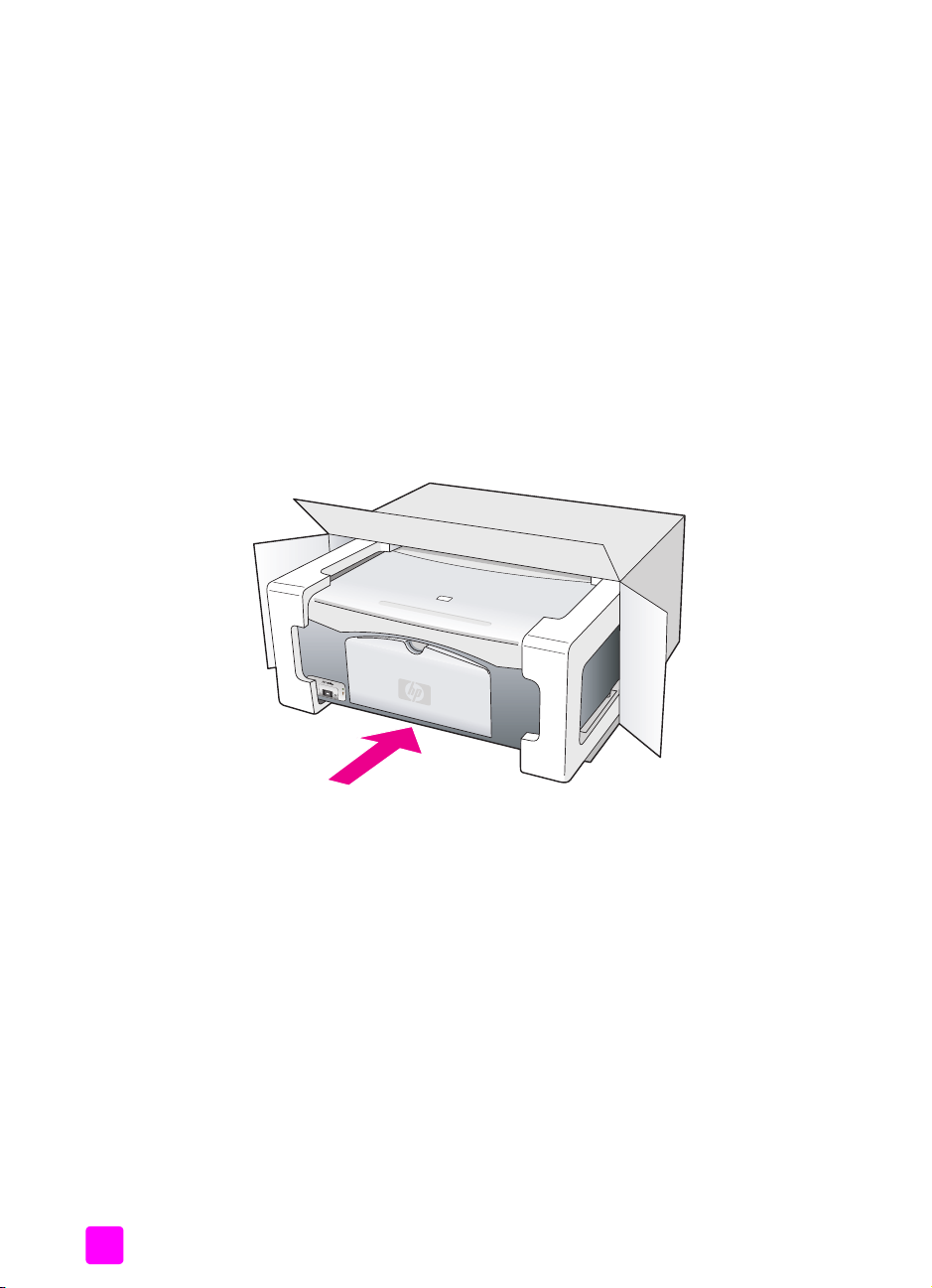
luku 8
1 Kytke HP psc -laitteeseen virta.
Jos HP psc -laite ei käynnisty, ohita vaiheet 1–7. Et pysty poistamaan
tulostuskasetteja. Siirry vaiheeseen 8.
2 Avaa tulostuskasettivaunun suojakansi.
Tulostuskasettivaunu liikkuu HP psc -laitteen keskelle.
3 Irrota tulostuskasetit. Lisätietoja tulostuskasettien poistamisesta on kohdassa
tulostuskasettien vaihtaminen sivulla 32.
Varoitus Irrota molemmat tulostuskasetit. Jos näin ei tehdä, HP psc -laite
saattaa vahingoittua.
4 Aseta tulostuskasetit ilmatiiviiseen pussiin, jotta ne eivät kuivu, ja pane ne talteen.
Älä lähetä niitä HP psc -laitteen mukana, ellei HP:n tukihenkilö ole pyytänyt
tekemään niin.
5 Sulje mustekasettien suojakansi.
6 Odota, kunnes mustekasettivaunu on palannut alkuasentoonsa (se lakkaa
liikkumasta) HP psc -laitteen vasempaan reunaan. Tämä voi kestää hetkisen.
7 Sammuta virta HP psc -laitteesta.
8 Jos mahdollista, pakkaa HP psc -laite kuljetusta varten alkuperäiseen
pakkausmateriaaliin tai vaihtolaitteen mukana tulleeseen pakkausmateriaaliin.
Jos alkuperäistä pakkausmateriaalia ei ole tallella, käytä muuta sopivaa pakkausta.
Takuu ei kata vahinkoja, jotka aiheutuvat virheellisestä pakkauksesta ja/tai
virheellisestä kuljetuksesta.
9 Kiinnitä palautusosoitetarra laatikon ulkopintaan.
10 Lähetä laitteen mukana seuraavat tiedot:
– Toimintahäiriöiden lyhyt kuvaus huoltohenkilöiden tiedoksi
(näytteet tulostuslaatuongelmista ovat avuksi).
– Ostokuitin kopio tai muu ostotosite, josta ilmenee takuuajan kesto.
– Nimesi, osoitteesi ja puhelinnumero, josta sinut voidaan tavoittaa työaikana.
hp:n jakelukeskus
Soittamalla oman alueesi palvelunumeroon voit tilata HP psc -ohjelmia, painetun
käyttöoppaan, asennusoppaan tai osia ja tarvikkeita, jotka käyttäjä voi itse vaihtaa.
• Yhdysvallat ja Kanada, 1-800-HP-INVENT (1-800-474-6836).
• Latinalainen Amerikka: soita oman maan/alueen palvelunumeroon. (Lisätietoja on
kohdassa soittaminen muissa maissa sivulla 41.)
• Jos olet tämän maan tai alueen ulkopuolella, mene Web-osoitteeseen:
www.hp.com/support.
44
hp psc 1310 series
Page 53

takuutiedot
9
Valmistaja myöntää HP psc -laitteelle rajoitetun takuun, jota kuvataan tässä osassa. Lisäksi
kerrotaan takuupalvelujen saamisesta ja vakiotakuun laajentamisesta.
Tässä osassa käsitellään seuraavia aiheita:
• rajoitettu takuu sivulla 45
• takuupalvelu sivulla 45
• takuun laajennukset sivulla 45
• hp psc -laitteen palauttaminen huoltoon sivulla 46
• hewlett-packardin rajoitetun yleisen takuun ehdot sivulla 46
rajoitettu takuu
Rajoitetun takuun kestoaika laitteille ja valmistukselle: 1 vuosi.
Rajoitetun takuun kestoaika CD-tietovälineille: 90 päivää.
Rajoitetun takuun kestoaika tulostuskaseteille: Kunnes HP-muste on käytetty loppuun tai
kasettiin painettuun takuuajan loppumispäivämäärään asti sen mukaan, kumpi on
aiemmin.
Huomautus: pikahuolto- ja takuun laajennukset -osissa kuvatut palvelut eivät
välttämättä ole saatavilla kaikkialla.
takuupalvelu
pikahuolto
Ennen kuin asiakas voi tilata HP:n pikahuollon, hänen täytyy ottaa yhteys HP:n huoltoon
tai HP:n asiakastukikeskukseen alustavaa vianmääritystä varten. Katso muistettavia
asioita luvusta hp:n asiakastuki sivulla 39, ennen kuin soitat HP:n asiakastukeen.
Jos asiakkaan laite tarvitsee vähäisen osan vaihtoa ja osa on asiakkaan vaihdettavissa,
osa voidaan huoltaa pikalähetyksenä. Tässä tapauksessa HP maksaa lähetyskulut, tullin
ja verot etukäteen, tarjoaa puhelintukea osan vaihtamisessa sekä maksaa lähetyskulut,
tullit ja verot osille, jotka HP mahdollisesti pyytää palauttamaan.
HP:n asiakastukikeskus voi ohjata asiakkaan määräämäänsä huoltoyritykseen, jonka HP
on valtuuttanut huoltamaan HP-tuotteita.
takuun laajennukset
HP SUPPORTPACK -tukipaketti mahdollistaa vakiotakuun laajentamisen kattamaan kolme
vuotta. Huoltotakuu alkaa tuotteen ostopäivänä, ja Supportpack on hankittava 180
päivän kuluessa ostopäivästä. Jos teknisessä tuessa päätetään soittosi aikana, että
tarvitset korvaavan tuotteen, HP toimittaa sinulle tämän tuotteen seuraavana arkipäivänä
maksutta. Saatavissa vain Yhdysvalloissa.
Lisätietoja saat soittamalla numeroon +1 8 889 994 747 tai käymällä HP:n WWWsivustossa osoitteessa
www.hp.com/go/hpsupportpack.
takuutiedot
45
Page 54

luku 9
Yhdysvaltain ulkopuolella tulee kääntyä paikallisen HP:n asiakastukikeskuksen puoleen.
Kohdassa soittaminen muissa maissa sivulla 41 on eri maiden asiakastukien numeroiden
luettelo.
hp psc -laitteen palauttaminen huoltoon
Ennen kuin asiakas voi palauttaa HP PSC -laitteen huoltoon, hänen täytyy soittaa
HP:n asiakastukeen. Katso muistettavia asioita luvusta hp:n asiakastuki sivulla 39, ennen
kuin soitat HP:n asiakastukeen.
hewlett-packardin rajoitetun yleisen takuun ehdot
rajoitettu takuu
Hewlett-Packard (HP) takaa tuotetta käyttävälle asiakkaalle (asiakas), että HP PSC
-tuotteissa (tuote), joihin kuuluvat myös ohjelmat, lisävarusteet, tulostusmateriaalit ja muut
tarvikkeet, ei ole materiaali- tai valmistusvikoja. Takuu on voimassa osassa A2 määritetyn
ajan, ja takuuaika lasketaan alkavaksi tuotteen ostopäivämäärästä.
HP-ohjelmatuotteen rajoitettu takuu koskee ainoastaan ohjekirjoissa määritettyjen
toimintojen suorittamiseen liittyviä ongelmia. HP ei takaa, että minkään tuotteen toiminta
olisi virheetöntä tai keskeytymätöntä.
HP:n rajoitettu takuu kattaa ainoastaan tuotteen tavanomaisen käytön yhteydessä
ilmenevät viat. Takuu ei kata ongelmia, joiden syynä on esimerkiksi (a) virheellinen tai
puutteellinen ylläpito tai muutostyö, (b) muut kuin HP:n toimittamat ohjelmistot, liitäntäosat
tai tarvikkeet, tai (c) muu kuin tuotteen teknisissä tiedoissa mainittu käyttö.
Muiden kuin HP-tulostuskasettien tai uudelleen täytettyjen tulostuskasettien käyttäminen
HP-laitteessa ei vaikuta asiakkaalle annettuun takuuseen eikä mihinkään muuhun HPyhtiön ja asiakkaan väliseen tukisopimukseen. Jos kuitenkin tuotteen vika tai vaurio johtuu
muiden kuin HP-merkkisten tai täytettävien tulostuskasettien käyttämisestä, HP laskuttaa
tämän vian tai vaurion korjaamisesta normaalien aika- ja materiaaliveloitusten mukaan.
Jos HP:lle ilmoitetaan jonkin HP:n takuun piiriin kuuluvan tuotteen viasta takuuaikana, HP
joko korjauttaa tai korvaa viallisen tuotteen harkintansa mukaan. Kun HP:n rajoitettu takuu
ei kata työkustannuksia, korjaukset veloitetaan HP:n vakiohinnaston mukaan.
Jos HP ei kykene korjaamaan tai korvaamaan HP:n takuun piiriin kuuluvaa viallista
tuotetta, HP hyvittää sen hankintahinnan kohtuullisen ajan kuluessa vikailmoituksen
tekemisestä.
HP-yhtiöllä ei ole minkäänlaista velvollisuutta korjata, vaihtaa uuteen tai palauttaa
asiakkaalle tuotteen ostohintaa, jos viallista tuotetta ei palauteta HP-yhtiöön.
Kaikki korvaavat tuotteet ovat joko uusia tai uutta vastaavia edellyttäen, että tuotteen
takuutiedot
toiminta on vähintään korvattavan tuotteen tasoista.
Kaikki HP-tuotteet voivat sisältää uudelleen valmistettuja osia, komponentteja tai
materiaaleja, jotka vastaavat suorituskyvyltään uusia tuotteita.
HP:n rajoitettu takuu on voimassa kaikissa maissa ja kaikilla paikkakunnilla, missä HP:lla
on tämän tuotteen tukipalveluedustaja ja missä HP on markkinoinut tätä tuotetta.
Takuupalvelun taso voi vaihdella paikallisten käytäntöjen mukaan. HP-yhtiöllä ei ole
minkäänlaista velvollisuutta muuttaa tuotteen muotoa, sovitusta tai toimintaa sellaisen
maan/alueen käytäntöjen mukaisiksi, jossa tuotetta ei ole tarkoitettu käytettäväksi.
takuun rajoitukset
46
PAIKALLISTEN LAKIEN PUITTEISSA HP TAI SEN MYYJÄT EIVÄT MYÖNNÄ MITÄÄN
MUITA TAKUITA TAI EHTOJA. NIILLÄ TARKOITETAAN SUORIA JA EPÄSUORIA HPTUOTTEISIIN LIITTYVIÄ TAKUITA JA EHTOJA MARKKINOITAVUUDESTA,
TYYDYTTÄVÄSTÄ LAADUSTA SEKÄ SOPIVUUDESTA TIETTYYN TARKOITUKSEEN.
hp psc 1310 series
Page 55

vastuun rajoitukset
Takuuehdoissa kuvattu korvaus on ainoa asiakkaan saama korvaus, ellei paikallisesta
lainsäädännöstä muuta johdu.
PAIKALLISTEN LAKIEN PUITTEISSA HP TAI SEN MYYJÄT EIVÄT OLE VASTUUSSA
SUORASTA, EPÄSUORASTA, SATUNNAISESTA, ERITYISESTÄ TAI VÄLILLISESTÄ
VAHINGOSTA, MUUTEN KUIN TÄSSÄ SOPIMUKSESSA ERIKSEEN ESITETYLLÄ
TAVALLA. NÄILLÄ TARKOITETAAN VAHINKOJA, JOIHIN LIITTYVÄT
KORVAUSVAATIMUKSET PERUSTUVAT SOPIMUKSEEN, KUNNIANLOUKKAUKSEEN
TAI MIHIN TAHANSA MUIHIN LAKISÄÄDÖKSIIN. HP TAI SEN MYYJÄT EIVÄT OLE
VASTUUSSA VASTAAVISTA VAHINGOISTA, VAIKKA YHTIÖLLE OLISI ILMOITETTU
SELLAISTEN VAHINKOJEN MAHDOLLISUUDESTA.
paikallinen laki
Tämä rajoitettu takuusopimus myöntää asiakkaalle erityisiä laillisia oikeuksia. Asiakkaalla
voi olla myös muita oikeuksia, jotka vaihtelevat Yhdysvalloissa osavaltioittain, Kanadassa
maakunnittain sekä maittain ja maittain tai alueittain muualla maailmassa.
Jos tämä takuusopimus on ristiriidassa paikallisen lain kanssa, takuusopimusta
muunnetaan niin, että se on yhtenäinen paikallisen lain kanssa. Sellaisessa tapauksessa
tämän takuusopimuksen vastuurajoitukset eivät välttämättä koske kaikkia asiakkaita.
Esimerkiksi joissakin Yhdysvaltojen osavaltioissa sekä Yhdysvaltojen ulkopuolisilla
hallinnollisilla alueilla (mukaan lukien Kanadan maakunnat) voidaan
sulkea pois tämän takuusopimuksen vastuurajoitukset, jotka rajoittavat asiakkaan
lakisääteisiä oikeuksia (esim. Iso-Britannia)
rajoittaa muuten valmistajan oikeutta vastuuvapauteen tai takuun rajoittamiseen
myöntää asiakkaalle ylimääräisiä takuuoikeuksia, määrittää sellaisten epäsuorien
takuiden voimassaoloaika, joita valmistaja ei voi kieltää, tai kieltää epäsuorien takuiden
voimassaoloajan rajoitukset.
AUSTRALIASSA JA UUDESSA-SEELANNISSA TÄMÄN TAKUUSOPIMUKSEN EHDOT
EIVÄT SULJE POIS, RAJOITA TAI MUUNNA ASIAKKAAN LAKISÄÄTEISIÄ OIKEUKSIA,
VAAN LISÄÄVÄT NIITÄ. EHDOT RAJOITTAVAT TAKUUTA VAIN SIINÄ MÄÄRIN, KUIN
ON LAIN PUITTEISSA MAHDOLLISTA. TÄMÄ KOSKEE HP-TUOTTEIDEN MYYNTIIN
LIITTYVIÄ OIKEUKSIA.
takuutiedot
käyttöopas
takuutiedot
47
Page 56

luku 9
takuutiedot
48
hp psc 1310 series
Page 57

10
Tässä osassa ovat HP psc -laitteen tekniset tiedot. Lisäksi tässä osassa on HP psc
-laitteeseen liittyviä kansainvälisiä määrityksiä.
Tässä osassa on seuraavia tietoja:
• paperitiedot sivulla 49
• fyysiset ominaisuudet sivulla 50
• virrankulutustiedot sivulla 50
• fyysiset ominaisuudet sivulla 50
•ympäristötiedot sivulla 50
• ympäristöystävällinen tuote -ohjelma sivulla 50
• ilmoituksia säädöksistä sivulla 51
paperitiedot
paperilokeron kapasiteetti
tekniset tiedot
tyyppi paperin paino määrä
Tavallinen paperi 75–90 g/m2
Legal-paperi 75–90 g/m2
Kortit Enint. 200 g/m2 (110
Kirjekuoret 75–90 g/m2
Kalvo Ei käytettävissä 20
Tarrat Ei käytettävissä 20
4 x 6 tuumaa
(102 x 152 mm)
Valokuva
* Enimmäiskapasiteetti
(20–24 lb.)
(20–24 lb.)
lb.) arkistokortteja
(20–24 lb.)
236 g/m2
(145 lb.)
*
100
100
20
10
20
tulostusmarginaalit
yläreuna
(etureuna)
paperiarkki tai kalvo
U.S.-koot (Letter,
Legal)
ISO (A4) 1,8 mm 12,7 mm 3,2 mm 3,2 mm
Kirjekuoret 3,2 mm 3,2 mm 6,4 mm 12,7 mm
1,5 mm 12,7 mm 6,4 mm 6,4 mm
alareuna
(takareuna)
*
vasen oikea
tekniset tiedot
49
Page 58

luku 10
yläreuna
(etureuna)
Kortit 1,8 mm 11,7 mm 3,2 mm 3,2 mm
* Kirjoitusalueen siirtymä on keskeltä sivussa 5,4 mm, joten ylä- ja alamarginaalit ovat
epäsymmetriset.
alareuna
(takareuna)
*
vasen oikea
fyysiset ominaisuudet
• Korkeus: 16,97 cm
• Leveys: 42,57 cm
• Pituus: 25,91 cm
• Paino: 4,53 kg
virrankulutustiedot
• Virrankulutus: enintään 80 W
• Syöttöjännite: 100 - 240 V vaihtovirta ~ 1 A 50 - 60 Hz, maadoitettu
• Lähtöjännite: DC 32 V===940 mA, 16 V===625 mA
ympäristötiedot
• Suositeltava käyttölämpötila: 15–32 ºC
• Sallittu käyttölämpötila: 5–40 ºC
• Suhteellinen kosteus: 15–85 % RH, ei tiivistyvä
• Varastointilämpötila: -4º–60º C
• On mahdollista, että voimakkaiden sähkömagneettisten kenttien läheisyydessä
HP psc -laitteen tulostusjälki voi olla hieman vääristynyt
• HP suosittelee korkeintaan 3 metriä pitkän USB-kaapelin käyttöä mahdollisten
voimakkaiden sähkömagneettisten kenttien kaapeliin aiheuttaman häiriön vuoksi
ympäristöystävällinen tuote -ohjelma
ympäristönsuojelu
Hewlett-Packard omistautuu tuottamaan laatutuotteita ympäristöä suojaavien
periaatteiden mukaan. Tämä tuote on suunniteltu minimoimaan ympäristölle haitalliset
vaikutukset.
Lisätietoja on HP:n ympäristösivuilla osoitteessa
www.hp.com/hpinfo/globalcitizenship/environment/index.html
otsoninmuodostus
Tämä laite ei tuota mitattavissa määrin otsonikaasua (O3).
energy consumption
Energy usage drops significantly while in ENERGY STAR® mode, which saves natural
resources, and saves money without affecting the high performance of this product. This
product qualifies for ENERGY STAR, which is a voluntary program established to
encourage the development of energy-efficient office products.
tekniset tiedot
50
hp psc 1310 series
Page 59

ENERGY STAR is a U.S. registered service mark of the U.S. EPA. As an ENERGY STAR
partner, HP has determined that this product meets ENERGY STAR guidelines for energy
efficiency.
For more information on ENERGY STAR guidelines, see the following web site:
www.energystar.gov
paperin käyttö
Tässä tulostimessa voi käyttää DIN 19309:n mukaista uusiopaperia.
muovit
Yli 25 gramman painoiset muoviosat on merkitty noudattamalla kansainvälisiä
standardeja, joilla tehostetaan tuotteen elinkaaren lopussa muovien tunnistamista
kierrätystä varten.
käyttöturvallisuustiedote
Käyttöturvallisuustiedotteen (Material Safety Data Sheets, MSDS) voi tilata HP:n WWWsivuilta osoitteesta:
www.hp.com/go/msds
Asiakkaat, joilla ei ole Internet-yhteyttä , voivat soittaa paikalliseen HP:n
asiakastukikeskukseen.
tekniset tiedot
kierrätysohjelma
HP tarjoaa yhä enemmän tuotteiden palautus- ja kierrätysohjelmia eri maissa. HP toimii
myös yhteistyössä suurimpien elektroniikan kierrätyskeskusten kanssa kaikkialla
maailmassa. HP säästää luonnonvaroja myös kunnostamalla suosituimpia tuotteitaan
uudelleenmyytäväksi.
Tämä HP:n tuote sisältää seuraavia materiaaleja, jotka mahdollisesti tarvitsevat
elinkaarensa lopussa erikoiskäsittelyä:
– lyijyä tinassa
hp:n mustesuihkutulostin noudattaa kierrätysohjelmaa
HP sitoutuu suojelemaan ympäristöä. HP:n mustesuihkutuotteiden kierrätysohjelma
toteutetaan useissa maissa, ja siten käyttäjät voivat kierrättää käytetyt tulostuskasettinsa
veloituksetta. Lisätietoja on seuraavassa HP:n Web-osoitteessa:
www.hp.com/hpinfo/globalcitizenship/environment/recycle/inkjet.html
ilmoituksia säädöksistä
HP psc -laite täyttää omassa maassasi voimassa olevat säädökset.
seurantatunnistenumero
Ostamasi tuote on varustettu tunnistamista varten säädöksen mukaisella
seurantanumerolla. Tämän tuotteen seurantanumero on SDGOB-0319. Tätä
seurantanumeroa ei pidä sekoittaa markkinointitunnukseen (HP PSC 1310 Series) tai
tuotenumeroihin (Q5765A, Q5766A, Q5767A, Q5768A, Q5769A, Q5770A,
Q5771A, Q5772A).
tekniset tiedot
käyttöopas
51
Page 60

luku 10
FCC statement
The United States Federal Communications Commission (in 47 CFR 15.105) has specified
that the following notice be brought to the attention of users of this product.
Declaration of Conformity: This equipment has been tested and found to comply with the
limits for a Class B digital device, pursuant to part 15 of the FCC Rules. Operation is
subject to the following two conditions: (1) this device may not cause harmful interference,
and (2) this device must accept any interference received, including interference that may
cause undesired operation. Class B limits are designed to provide reasonable protection
against harmful interference in a residential installation. This equipment generates, uses,
and can radiate radio frequency energy, and, if not installed and used in accordance with
the instructions, may cause harmful interference to radio communications. However, there
is no guarantee that interference will not occur in a particular installation. If this equipment
does cause harmful interference to radio or television reception, which can be determined
by turning the equipment off and on, the user is encouraged to try to correct the
interference by one or more of the following measures:
• Reorient the receiving antenna.
• Increase the separation between the equipment and the receiver.
• Connect the equipment into an outlet on a circuit different from that to which the
receiver is connected.
• Consult the dealer or an experienced radio/TV technician for help.
Product Regulations Manager, Hewlett-Packard Company, San Diego, (858) 655-4100.
The user may find the following booklet prepared by the Federal Communications
Commission helpful: How to Identify and Resolve Radio-TV Interference Problems. This
booklet is available from the U.S. Government Printing Office, Washington DC, 20402.
Stock No. 004-000-00345-4.
Varoitus Pursuant to Part 15.21 of the FCC Rules, any changes or
modifications to this equipment not expressly approved by the HewlettPackard Company may cause harmful interference and void the FCC
authorization to operate this equipment.
tekniset tiedot
52
note à l’attention des utilisateurs Canadien/notice to users in Canada
Le présent appareil numérique n‘émet pas de bruit radioélectrique dépassant les limites
applicables aux appareils numériques de la classe B prescrites dans le Règlement sur le
brouillage radioélectrique édicté par le ministère des Communications du Canada.
This digital apparatus does not exceed the Class B limits for radio noise emissions from
the digital apparatus set out in the Radio Interference Regulations of the Canadian
Department of Communications.
notice to users in Australia
This equipment complies with Australian EMC requirements
geräuschemission
LpA < 70 dB
am Arbeitsplatz
im Normalbetrieb
nach DIN 45635 T. 19
hp psc 1310 series
Page 61

notice to users in Japan (VCCI-2)
notice to users in Korea
declaration of conformity (European Union)
The Declaration of Conformity in this document complies with ISO/IEC Guide 22 and
EN45014. It identifies the product, manufacturer’s name and address, and applicable
specifications recognized in the European community.
tekniset tiedot
käyttöopas
tekniset tiedot
53
Page 62

luku 10
declaration of conformity
According to ISO/IEC Guide 22 and EN 45014
Manufacturer’s name and address:
Hewlett-Packard Company, 16399 West Bernardo Drive, San Diego, CA 92127-1899, USA
Regulatory model
number:
Declares that the product:
Product name: HP PSC 1310 Series (Q5763A)
Model number(s): PSC 1315 (Q5765A), 1315xi (Q5766A), 1315v (Q5767A),
Power adapters: 0950-4466
Conforms to the following product specifications:
Safety: IEC 60950:1999 3rd Edition
EMC: CISPR 22:1997 / EN 55022:1998, Class B
Supplementary Information:
The product herewith complies with the requirements of the Low Voltage Directive 73/23/EC, the EMC
Directive 89/336/EC and carries the CE marking accordingly.
• The product was tested in a typical configuration.
European Contact for regulatory topics only: Hewlett Packard GmbH, HQ-TRE, Herrenberger Strasse
140, D-71034 Böblingen Germany. (FAX +49-7031-14-3143)
US Contact: Hewlett Packard Co. 16399 W. Bernardo Dr. San Diego, CA, USA 92127
SDGOB-0319
1311 (Q5768A), 1312 (Q5769A), PSC 1317 (Q5770A), 1315 (Q5771A),
1318 (Q5772A)
EN 60950:2000
UL1950/CSA22.2 No.950, 3rd Edition:1995
IEC 60825-1 Edition 1.2:2001 / EN 60825-1+A11+A2+A1: 2002
Class 1(Laser/Led)
NOM 019-SFCI-1993, AZ / NZS 3260
GB4943: 2001
CISPR 24:1997 / EN 55024:1998
IEC 61000-3-2:1995 / EN 61000-3-2:1995
IEC 61000-3-3:1994 / EN 61000-3-3:1995
AS/NZS3548, CNS 13438: 1997, VCCI-2
FCC Part 15 - Class B/ICES-003, Issue 2
GB9254:1998
tekniset tiedot
54
hp psc 1310 series
Page 63

hp:n instant share -asetusten
hp instant share (suora
11
määritys ja käyttö
HP:n Instant Share -toiminnolla on helppo lähettää valokuvia perheenjäsenille ja
ystäville. Ota valokuva tai skannaa kuva, valitse tulos ja lähetä se
sähköpostiliitteenä tietokoneeseesi asennetulla ohjelmistolla. Voit myös lähettää
ottamiasi valokuvia (maasta tai alueesta riippuen) Internetin kautta onlinealbumiin tai valokuvien tulostuspalveluun.
HP:n Instant Share -toiminnon ansiosta perheesi ja ystäväsi saavat aina
kätevänkokoisia valokuvia — ei enää pitkän ajan vaativia lähetyksiä tai
valokuvia, jotka ovat liian suuria avattavaksi. Vastaanottaja saa valokuvistasi
pienoiskuvat sähköpostiliitteenä ja lisäksi turvalliselle WWW-sivulle johtavan
linkin, jossa perheesi ja ystäväsi voivat helposti katsella, jakaa, tulostaa ja
tallentaa kuviasi.
Huomautus: Osa käyttöjärjestelmistä ei tue HP:n Instant Share -toimintoa,
mutta joka tapauksessa voit lähettää valokuvan sähköpostiliitteenä
perheellesi ja ystävillesi HP Director -ohjelmistolla. (Lisätietoja on kohdassa
valokuvan lähettäminen hp psc -laitteella (Macintosh) sivulla 57.)
Tässä osassa käsitellään seuraavia aiheita:
• hp:n instant share -toiminnon käyttö viidellä helpolla vaiheella (Windows)
sivulla 55
• valokuvan lähettäminen hp psc -laitteella (Macintosh) sivulla 57
• miksi minun kannattaa rekisteröityä hp:n instant share -toiminnon
käyttäjäksi (Windows)? sivulla 58
käyttö)
hp:n instant share -toiminnon käyttö viidellä helpolla vaiheella (Windows)
HP:n Instant Share -toiminnon käyttö on vaivatonta HP PSC 1310 Series
(HP psc) -laitteella — riittää kun:
1 Valitset lähetettävät valokuvat Windows-tietokoneeltasi.
tai
Skannaat kuvat HP psc -laitteella ja lähetät sen HP Image Zone
-ohjelmaan.
2 Valitse HP:n Image Zone -ohjelmassa valokuva tai kuva, jonka haluat
lähettää.
3 Valitse HP:n Instant Share -välilehdellä Käynnistä HP:n Instant Share.
4 Voit luoda sähköpostiosoitteen HP:n Instant Share -toiminnolla.
Huomautus: Voit myös perustaa Osoitekirjan ja tallentaa siihen
sähköpostiosoitteita.
5 Lähetät sähköpostiviestisi.
55
Page 64

luku 11
Lisätietoa HP:n Instant Share -toiminnon käytöstä on seuraavissa kohdissa:
• skannatun kuvan käyttö sivulla 56
• siirtyminen hp:n instant share -toimintoon hp:n director -ohjelmasta
käyttö)
sivulla 56
Huomautus: Tietokoneesi Internet-yhteyden on oltava auki, jotta voit
lähettää kuviaHP:n Instant Share -toiminnolla. Jos olet AOL:n tai
hp instant share (suora
Compuserven asiakas, ota yhteys Internet-palvelun tarjoajaan, ennen kuin
yrität käyttää HP Instant Share -toimintoa.
skannatun kuvan käyttö
Lisätietoja kuvien skannauksesta on kohdassa skannausominaisuudet sivulla 25.
1 Aseta alkuperäiskappale kuvapuoli alaspäin lukutason vasempaan
etukulmaan.
2 Paina Skannaa-painiketta.
Skannauksen esikatselukuva tulee tietokoneen HP:n skannaus -ikkunaan,
ja voit tarvittaessa muokata kuvaa.
Lisätietoja esikatselukuvan muokkaamisesta on ohjelmiston mukana
tulleessa käytönaikaisessa hp image zone -ohjeessa.
3 Tee haluamasi muokkaukset esikatselukuvaan HP:n skannaus -ikkunassa.
Kun olet tarkastanut kuvan, valitse Hyväksy.
HP psc -laite lähettää skannauksen HP Image Zone -ohjelmaan, joka avaa
kuvan näyttöön automaattisesti.
4 Kun kuvan muokkaus on valmis, valitse kuva.
Huomautus: HP Image Zone -ohjelmassa on useita
kuvankäsittelytyökaluja, joilla voit muokata kuvasta haluamasi kaltaisen.
Lisätietoja on ohjelmiston mukana tulleessa hp image zone -ohjeessa.
5 Napsauta HP:n Instant Share -välilehteä.
6 Lisätietoja HP Instant Share -toiminnon käytöstä on kohdassa siirtyminen
hp:n instant share -toimintoon hp:n director -ohjelmasta sivulla 56 (vaihe
5).
siirtyminen hp:n instant share -toimintoon hp:n director -ohjelmasta
Tässä osassa käsitellään HP:n Instant Share -sähköpostipalvelun käyttöä. Tässä
osassa valokuvia ja muun tyyppisiä kuvia kutsutaan kuviksi. Lisätietoja
HP:n Director -ohjelman käytöstä on ohjelmiston mukana tulleessa
käytönaikaisessa hp image zone -ohjeessa.
1 Avaa HP:n Director -ohjelma.
2 Valitse HP:n Director -ohjelmassa HP Image Zone.
HP Image Zone avautuu.
3 Valitse valokuva sen tallennuskansiosta.
Huomautus: Lisätietoja on ohjelmiston mukana tulleessa hp image zone
-ohjeessa.
4 Napsauta HP:n Instant Share -välilehteä.
5 Hallinta-alueella valitse HP:n Instant Share.
Go Online (Avaa Internet-yhteys) -ikkuna avautuu Työ-alueelle.
56
hp psc 1310 series
Page 65

hp:n instant share -asetusten määritys ja käyttö
6 Napsauta Seuraava.
One-Time Setup—Alue ja Käyttöoikeusehdot) -ikkuna avautuu.
7 Valitse luettelosta oma maasi tai alueesi.
8 Lue Käyttöehdot, valitse Hyväksyn-valintaruutu ja napsauta Seuraava.
Valitse HP:n Instant Share -palvelu -ikkuna avautuu.
9 Valitse HP:n Instant Share -sähköposti: kuvien lähettäminen sähköpostin
välityksellä.
10 Napsauta Seuraava.
11 Täydennä Luo HP:n Instant Share -sähköposti -ikkunassa Vastaanottaja-,
Lähettäjä-, Aihe- ja Viesti-kentät.
Huomautus: Avaa osoitteiden valintaa ja hallintaa varten
sähköpostiosoitteisto valitsemalla Osoitekirja, rekisteröidy HP:n Instant
Share -palveluun ja hanki itsellesi HP:n Passport -tunnus.
Huomautus: Kun haluat lähettää sähköpostiviestin samalla kerralla useille
vastaanottajille, valitse How to e-mail multiple people (Sähköpostin lähetys
useille henkilöille).
12 Napsauta Seuraava.
Add Captions (Kuvatekstien lisäys) -ikkuna avautuu.
13 Kirjoita digitaalikuvallesi kuvateksti ja napsauta Seuraava.
Kuvasi lähetetään HP:n Instant Share -palvelun sivustoon.
Kun kuva on lähetetty, Photos E-mailed (Sähköpostitse lähetetyt valokuvat)
-ikkuna avautuu.
Sähköpostiviesti lähtee vastaanottajalle. Viestissä on linkki turvalliselle
WWW-sivulle, jossa kuvasi säilytetään 60 päivää.
14 Napsauta Valmis.
HP:n Instant Share -sivusto avautuu selaimeesi.
Voit valita sivustolta kuvan ja sitten sille sopivan käsittelyvaihtoehdon.
hp instant share (suora
käyttö)
valokuvan lähettäminen hp psc -laitteella (Macintosh)
Jos HP psc -laite on liitetty Macintosh-tietokoneeseen, voit lähettää valokuvan tai
muun kuvan kaikille henkilöille, joilla on sähköpostiosoite. Sähköpostiviesti
luodaan tietokoneeseen asennetulla sähköpostisovelluksella valitsemalla
HP:n valokuva- ja kuvankäsittelygalleriassa S-posti. Avaa HP:n valokuva- ja
kuvankäsittelygalleriaHP:n Director -ohjelmasta.
Tässä osassa käsitellään seuraavia aiheita:
• skannatun kuvan käyttö sivulla 57
• sähköpostitoiminnon avaaminen hp:n director -ohjelmasta sivulla 58
skannatun kuvan käyttö
Lisätietoja kuvien skannauksesta on kohdassa skannausominaisuudet sivulla 25.
1 Aseta alkuperäiskappale kuvapuoli alaspäin lukutason vasempaan
etukulmaan.
2 Paina Skannaa-painiketta.
käyttöopas
57
Page 66

luku 11
Skannauksen esikatselukuva tulee tietokoneen HP:n skannaus -ikkunaan,
ja voit tarvittaessa muokata kuvaa.
Lisätietoja esikatselukuvan muokkaamisesta on ohjelmiston mukana
tulleessa käytönaikaisessa hp image zone -ohjeessa.
käyttö)
hp instant share (suora
3 Tee haluamasi muokkaukset esikatselukuvaan HP Scan (HP:n skannaus)
-ikkunassa. Kun olet tarkastanut kuvan, valitse Accept (Hyväksy).
HP psc -laite lähettää skannauksen HP:n valokuva- ja
kuvankäsittelygalleriaan, joka avaa kuvan näyttöön automaattisesti.
4 Kun kuvan muokkaus on valmis, valitse kuva.
Huomautus: HP:n valokuva- ja kuvankäsittelygalleriassa on useita
kuvankäsittelytyökaluja, joilla voit muokata kuvasta haluamasi kaltaisen.
Lisätietoja on ohjelmiston mukana tulleessa hp image zone -ohjeessa.
5 Valitse E-mail (S-posti).
Macintosh-tietokoneesi sähköpostiohjelma avautuu.
Voit nyt lähettää kuvat sähköpostiliitteenä noudattamalla näyttöön tulevia
kehotteita.
sähköpostitoiminnon avaaminen hp:n director -ohjelmasta
Lisätietoja HP:n Director -ohjelman käytöstä on ohjelmiston mukana tulleessa
käytönaikaisessa hp image zone -ohjeessa.
1 Avaa HP Director ja valitse HP Gallery (HP:n valokuva- ja
kuvankäsittelygalleria) (OS 9).
tai
Valitse telakointialustassa HP Director ja valitse sitten HP Director -valikon
Manage and Share (Hallitse ja jaa) -osasta HP:n valokuva- ja
kuvankäsittelygalleria (OS X).
HP Gallery avautuu.
2 Valitse kuva.
Lisätietoja on ohjelmiston mukana tulleessa hp image zone -ohjeessa.
3 Valitse E-mail (S-posti).
Macintosh-tietokoneesi sähköpostiohjelma avautuu.
Voit nyt lähettää kuvat sähköpostiliitteenä noudattamalla näyttöön tulevia
kehotteita.
miksi minun kannattaa rekisteröityä hp:n instant share
-toiminnon käyttäjäksi (Windows)?
HP PSC 1310 Series, HP:n Instant Share -rekisteröityminen tarvitaan vain kun
haluat käyttää Osoitekirjaa. Käyttäjäksi rekisteröityminen on erillinen
kirjautumisprosessi kuin HP:n tuotteen rekisteröiminen, ja se tehdään käyttäen
HP Passport -asennusohjelmaa.
Jos haluat tallentaa sähköpostiosoitteita ja luoda jakeluluetteloita HP:n Instant
Share -toiminnon Osoitekirjaan, ohjelma pyytää sinua rekisteröitymään.
Käyttäjän on rekisteröidyttävä ennen Osoitekirjan määrittämistä ja Osoitekirjan
käyttöä, kun hän haluaa kirjoittaa sähköpostiviestin HP:n Instant Share
-toiminnolla.
58
hp psc 1310 series
Page 67

hp:n instant share -asetusten määritys ja käyttö
hp instant share (suora
käyttö)
käyttöopas
59
Page 68

luku 11
käyttö)
hp instant share (suora
60
hp psc 1310 series
Page 69

vianmääritystietoja
12
Tässä osassa on HP PSC 1310 Series (HP psc) -laitteen vianmääritystietoja.
Osassa on asennukseen ja kokoonpanomääritykseen liittyviä laitekohtaisia
tietoja. Laitteen käyttöön liittyvissä aiheissa on viittauksia käytönaikaiseen
vianmäärityksen ohjeeseen.
Tässä osassa käsitellään seuraavia aiheita:
• asennuksenaikainen vianmääritys sivulla 61
• käytönaikaisia vianmääritysohjeita sivulla 67
asennuksenaikainen vianmääritys
Tässä osassa on HP psc -ohjelmiston ja -laitteiston sekä HP:n Instant Share
-toiminnon asennukseen ja kokoonpanomääritykseen liittyviä
vianmääritysvihjeitä.
Tässä osassa käsitellään seuraavia aiheita:
• laitteiston ja ohjelmiston asennuksen vianmääritys sivulla 61
• hp:n instant share -asennuksen vianmääritys sivulla 67
vianmääritys
laitteiston ja ohjelmiston asennuksen vianmääritys
Jos asennuksen aikana ilmenee ohjelmistoon tai laitteistoon liittyvä ongelma,
sen syy voi ilmetä seuraavista aiheista.
Seuraavat vaiheet sisältyvät HP psc -ohjelmiston tavanmukaiseen asennukseen:
• kun HP psc CD-ROM-levy asetetaan asemaan, se käynnistyy
automaattisesti
• ohjelmisto asennetaan
• tiedostot kopioidaan kiintolevylle
• asennusohjelma pyytää kytkemään HP psc -laitteen
• vihreä OK-teksti ja valintamerkki ilmestyvät ohjatun asennustoiminnon
ikkunaan
• asennusohjelma pyytää käynnistämään tietokoneen uudelleen (ei
välttämättä kaikissa tapauksissa)
• rekisteröintitoiminto käynnistyy
Jos jotakin näistä asioista ei tapahdu, asennuksen yhteydessä on saattanut
ilmetä ongelma. Tarkista asennuksen onnistuminen tietokoneeseen seuraavasti:
• Käynnistä director ja tarkista, että seuraavat kuvakkeet näkyvät: skannaa
kuva, skannaa asiakirja ja hp image zone. Lisätietoja HP Director
-ohjelman asennuksesta on kohdassa hp psc -laitteen käyttäminen
tietokoneeseen kytkettynä sivulla 7. Jos edellä mainitut kuvakkeet eivät tule
61
Page 70

luku 12
näkyviin heti, odota muutama minuutti, jotta HP psc -laite muodostaa
yhteyden tietokoneeseen. Ellei kaikkia kuvakkeita näy, siirry kohtaan Osa
kuvakkeista puuttuu ikkunasta hp director sivulla 64.
• Avaa Kirjoittimet-valintaikkuna ja tarkista, näkyykö HP psc -laite
luettelossa.
• Katso, näkyykö HP psc -laitteen kuvake tehtäväpalkin ilmaisinalueella. Se
ilmaisee, että HP psc on käyttövalmiina.
vianmääritys
Ilmaisinalue
ohjelmiston asennuksen vianmääritys
Tämän osan avulla voit ratkaista ongelmia, joita HP psc -ohjelmiston
asennuksen yhteydessä saattaa esiintyä.
ongelma mahdollinen syy ja ratkaisu
Mitään ei tapahdu,
kun asetan CD-ROMlevyn tietokoneeni
CD-ROM-asemaan
toimi seuraavasti
1 Valitse Windowsin Käynnistä-valikosta Suorita.
2 Kirjoita Suorita-valintaikkunaan d:\setup.exe (jos tietokoneesi CD-
ROM-aseman tunnus ei ole kirjain d, anna sopiva aseman kirjain)
ja napsauta OK.
Järjestelmän
vähimmäisvaatimusik
kuna ilmestyy
Järjestelmäsi ei täytä ohjelmiston asennuksen vähimmäisvaatimuksia.
Saat kyseisen ongelman syyn selville valitsemalla Tiedot. Korjaa sitten
ongelma, ennen kuin yrität asentaa ohjelmiston.
asennuksen aikana
62
hp psc 1310 series
Page 71

ongelma mahdollinen syy ja ratkaisu
Punainen X-kirjain tai
keltainen kolmio
ilmestyy USByhteyskuvakkeen
viereen
vianmääritystietoja
toimi seuraavasti
1 Tarkista, että etupaneelin suojus on kunnolla kiinni laitteessa.
Irrota sitten HP psc -laitteen kaapeli ja kytke se uudelleen.
Lisätietoja etupaneelin kannen kiinnittämisestä on kohdassa Sain
ilmoituksen, jonka mukaan etupaneelin suojus on kiinnitettävä
sivulla 66.
2 Tarkista, että USB-kaapeli ja virtajohto on kytketty.
3 Tarkista seuraavasti, että USB-kaapeli on oikein kytketty:
– Irrota USB-kaapeli ja kytke se uudelleen.
– Älä kytke USB-kaapelia näppäimistöön tai virtalähteettömään
keskittimeen.
– Tarkista, että USB-kaapelin pituus on enintään kolme metriä.
– Jos tietokoneeseen on liitetty useita USB-laitteita, irrota niiden
kaapeli asennuksen ajaksi.
4 Jatka asennusta ja käynnistä tietokone uudelleen nähdessäsi
kehotteen. Avaa sitten director ja tarkista, näkyvätkö tärkeät
kuvakkeet (skannaa kuva, skannaa asiakirja ja hp image zone
[Windows] tai hp gallery [Macintosh]).
Jos mainitut kuvakkeet eivät näy, poista ohjelmiston asennus ja
asenna se sitten uudelleen noudattamalla ohjeita kohdassa Osa
kuvakkeista puuttuu ikkunasta hp director sivulla 64.
vianmääritys
Sain ilmoituksen,
jonka mukaan on
tapahtunut
tuntematon virhe
käyttöopas
Yritä jatkaa asennusta. Jos se ei onnistu, lopeta ja aloita asennus
uudelleen.
63
Page 72

luku 12
ongelma mahdollinen syy ja ratkaisu
Osa kuvakkeista
puuttuu ikkunasta
hp director
vianmääritys
Jos kuvakkeet eivät tule näkyviin, asennus ei ehkä ole valmis. Tarvittavat
kuvakkeet ovat skannaa kuva, skannaa asiakirja ja hp image zone
(Windows) tai hp gallery (Macintosh).
Jos asennus on jäänyt epätäydelliseksi, poista ohjelmiston asennus ja
aloita sitten asennus uudelleen. Älä pelkästään poista HP psc
-ohjelmatiedostoja kiintolevyltä. Varmista, että poistat ne oikein
käyttämällä HP psc -ohjelmaryhmän poisto-ohjelmaa.
ohjelman poistaminen Windows-käyttöjärjestelmästä
1 Irrota HP psc -laite tietokoneesta.
2 Valitse Windowsin tehtäväpalkista Käynnistä, Ohjelmat tai Kaikki
ohjelmat (XP), HP, PSC All-In-One 1310 series, poista ohjelma.
3 Tarkista lopuksi, että tulostinajuri on asennettu.
4 Noudata näyttöön tulevia ohjeita.
Huomautus: Varmista, että HP PSC -laitteen kaapeli on irrotettu
tietokoneesta, ennen kuin jatkat asennuksen poistoa.
5 Jos ohjelma kysyy, haluatko poistaa jaetut tiedostot, valitse Ei.
Muut tiedostoja käyttävät ohjelmat eivät ehkä toimi kunnolla, jos
tiedostot poistetaan.
6 Kun ohjelmisto on poistettu, käynnistä tietokone uudelleen.
7 Asenna ohjelmisto asettamalla HP PSC 1310 Series CD-ROM-levy
tietokoneen CD-ROM-asemaan ja noudata näytön ohjeita.
8 Kun olet asentanut ohjelmiston, liitä HP PSC tietokoneeseen. Kytke
virta HP PSC -laitteeseen painamalla Käytössä/Jatka -painiketta.
Jatka asennusta noudattamalla näytön ja HP PSC -laitteen mukana
tulleen asennusoppaan ohjeita.
Kun olet liittänyt HP psc -laitteen ja kytkenyt siihen virran, joudut
ehkä odottamaan useita minuutteja, jotta kaikki Plug and Play
-toiminnot suoritetaan loppuun.
Kun ohjelman asennus on valmis, ilmaisinalueella näkyy Digital
Imaging Monitor -kuvake.
9 Varmista ohjelmiston asennuksen onnistuminen
kaksoisnapsauttamalla työpöydän HP Director -kuvaketta. Jos
HP Director -ikkunassa on tarvittavat kuvakkeet, ohjelma on
asennettu oikein.
64
hp psc 1310 series
Page 73

ongelma mahdollinen syy ja ratkaisu
Osa kuvakkeista
puuttuu ikkunasta
hp director
(jatkuu)
ohjelman poistaminen Macintosh-käyttöjärjestelmästä
1 Irrota HP psc -laitteen kaapeli tietokoneesta.
2 Kaksoisnapsauta Applications:HP All-in-One Software -kansiota.
3 Kaksoisnapsauta HP Uninstaller -kohtaa.
4 Noudata näytön ohjeita.
5 Kun ohjelmisto on poistettu, kytke irti HP psc -laitteen kaapeli ja
käynnistä tietokone uudelleen.
6 Asenna ohjelmisto uudelleen asettamalla HP PSC 1310 Series
CD-ROM-levy tietokoneen CD-ROM-asemaan.
Huomautus: Kun asennat ohjelmistoa uudelleen, noudata
asennusoppaan ohjeita. Älä kytke HP psc -laitetta tietokoneeseen
ennen kuin ohjelman asennus on suoritettu loppuun.
7 Avaa työpöydällä CD-ROM-kansio, kaksoisnapsauta hp all-in-one
installer -ikonia ja noudata näytön ohjeita.
Rekisteröinnin
sanomaruutu ei tule
näkyviin
Digital Imaging
Monitor -kuvake ei
näy Ilmaisinalueella
Käynnistä Windowsin Käynnistä-valikon HP:n kansiossa oleva tuotteen
rekisteröimisohjelma. Valitse Käynnistä, Ohjelmat tai Kaikki ohjelmat
(XP), HP, PSC All-In-One 1310 series, tuotteen rekisteröinti.
Jos Digital Imaging Monitor -kuvake ei näy heti Ilmaisinalueella, odota
useita minuutteja. Jos kuvake ei ilmesty sittenkään, käynnistä director
-ohjelma ja tarkista, näkyvätkö tärkeät kuvakkeet siinä vai ei. Lisätietoja
on kohdassa Osa kuvakkeista puuttuu ikkunasta hp director sivulla 64.
Ilmaisinalue näkyy tavallisesti Windowsin työpöydän oikeassa
alakulmassa.
vianmääritystietoja
vianmääritys
Asennus pysähtyy,
kun asennuksen
jatkamisen
sanomaruutu
ilmestyy, vaikka USBkaapeli on liitetty.
käyttöopas
Ilmaisinalue
HP:n Digital
Imaging Monitor
-kuvake
Etupaneelin suojus ei ole ehkä kunnolla paikallaan.
toimi seuraavasti
1 Tarkista, näkyykö etupaneelissa sen suojuksen kiinnittämiseen
liittyvä virheilmoitus.
2 Tarvittaessa kiinnitä etupaneelin suojus. Lisätietoja on kohdassa
Sain ilmoituksen, jonka mukaan etupaneelin suojus on
kiinnitettävä sivulla 66.
3 Sammuta laite ja kytke sitten sen virta uudelleen.
65
Page 74

luku 12
laitteiston asennuksen vianmääritys
Tämän osan avulla voit ratkaista ongelmia, joita HP psc -laitteiston asennuksen
yhteydessä voi ilmetä.
ongelma mahdollinen syy ja ratkaisu
Sain ilmoituksen, jonka
mukaan etupaneelin
suojus on kiinnitettävä
vianmääritys
HP psc -laite ei
käynnisty
Etupaneelin suojusta ei ole kiinnitetty, tai se on kiinnitetty väärin.
etupaneelin suojuksen kiinnitys
1 Irrota etupaneelin suojuksen teipin päällinen.
vaihe 1
vaihe 2
2 Avaa HP psc -laitteen kansi. Liimaa etupaneelin suojus sitä
varten tarkoitettuun syvennykseen.
Huomautus: HP psc -laite ei toimi, ennen kuin etupaneelin suojus
on paikallaan.
Varmista, että virtajohto on tukevasti paikallaan ja odota muutamia
sekunteja, jotta HP psc käynnistyy. Jos HP psc on liitetty jatkojohtoon,
varmista, että johtoon tulee virta.
66
hp psc 1310 series
Page 75

ongelma mahdollinen syy ja ratkaisu
vianmääritystietoja
USB-portin kaapelia ei
ole liitetty
Tietokoneen liittäminen HP psc -laitteeseen USB-kaapelilla on erittäin
yksinkertaista. Sinun tarvitsee vain liittää USB-kaapelin toinen pää
tietokoneen takaosaan ja toinen pää HP psc -laitteen takaosaan Voit
liittää kaapelin mihin tahansa tietokoneen takaosassa olevaan USBporttiin.
hp:n instant share -asennuksen vianmääritys
HP:n Instant Share -toiminnon asennuksen virhetilanteita (esimerkiksi virheitä,
joita voi ilmetä Osoitekirjan asennuksessa) käsitellään HP:n Instant Share
-toiminnon ohjeessa. Käyttöön liittyviä tilannekohtaisia vianmääritysohjeita on
kohdassa käytönaikaisia vianmääritysohjeita sivulla 67.
käytönaikaisia vianmääritysohjeita
vianmääritys
käyttöopas
hp image zone -ohjeeseen sisältyvä hp psc 1310 series -laitteen
vianmääritysosa sisältää vianmääritysvihjeitä tavallisimpiin HP psc -laitteen
käyttötilanteisiin. Käyttäessäsi tietokonetta, jossa on Windowskäyttöjärjestelmä, siirry vianmääritysosuuteen valitsemalla HP Director
-ohjelmassa Ohje ja edelleen Vianmääritys ja tuki. Lisäksi vianmäärityksen voi
käynnistää joidenkin virheilmoitusten yhteydessä näkyvällä Ohje-painikkeella.
Käyttäessäsi Macintosh-järjestelmää (OS X) napsauta Telakan HP Director (Allin-One) -kuvaketta, valitse HP Director -valikosta HP Help (Ohje), valitse
HP Image Zone -ohje ja edelleen Help Viewer -kohdassa hp psc 1310 series
troubleshooting (vianmääritys).
Jos käytössäsi on Internet-yhteys, voit etsiä ohjeita HP:n tuen Web-sivustosta
osoitteesta
www.hp.com/support.
WWW-sivuilla on myös vastauksia usein esitettyihin kysymyksiin.
67
Page 76
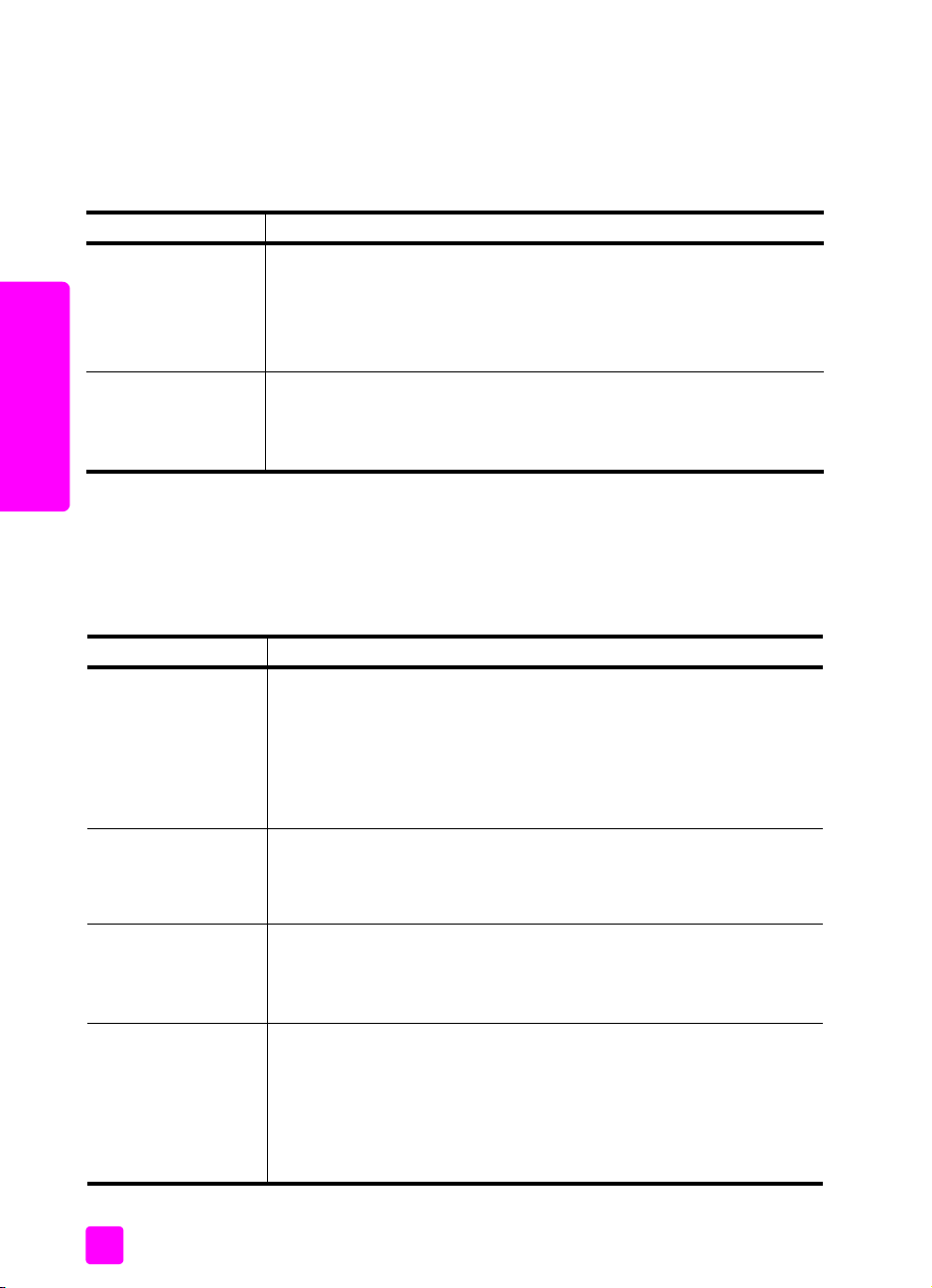
luku 12
hp:n instant share -toiminnon vianmääritys
Seuraavassa taulukossa käsitellään tavallisimpia HP:n Instant Share -toiminnon
vianmääritykseen liittyviä aiheita. Siirtymällä HP:n Instant Share -toiminnon
WWW-sivuille saat käytönaikaisia ohjeita kaikkiin mahdollisesti näkyviin
virheilmoituksiin.
virheilmoitus mahdollinen syy ja ratkaisu
En voi avata Internetyhteyttä
Tietokoneesi ei pysty muodostamaan yhteyttä HP:n Instant Share
-palvelimeen, kun Avaa Internet-yhteys -ikkuna tulee näkyviin.
• Tarkista Internet-yhteysasetukset ja varmista, että yhteys on auki.
• Jos tietokoneesi on suojattu palomuurilla, varmista, että selaimesi
välityspalvelinasetukset ovat oikein.
HP:n Instant Share
-palvelu on
tilapäisesti poissa
vianmääritys
käytöstä
HP:n Instant Share -palvelin on juuri tällä hetkellä huollettavana ja siksi
pois käytöstä.
• Yritä muodostaa yhteys uudelleen myöhemmin.
PictBridge-portin vianmääritys
PictBridge-portin toimintaa ohjaa siihen yhdistetty PictBridge-yhteensopiva
kamera. Useimpien ongelmatilanteiden ratkaisut selviävät kameran
käyttöoppaasta. Seuraavassa on ratkaisuja joihinkin PictBridge-porttiin liittyviin
ongelmatilanteisiin.
ongelma mahdollinen syy ja ratkaisu
Mitään ei tapahtu,
kun kamera liitetään
• Kamera ei ole PictBridge-yhteensopiva, tai se ei ole PictBridge-
tilassa. Irrota kamera ja tarkista sen käyttöoppaasta, onko kamera
PictBridge-yhteensopiva. Jos kamera on PictBridge-yhteensopiva,
käyttöoppaassa pitäisi olla ohjeet kameran PictBridge-tilaan
asettamista varten. Jos kamera ei ole PictBridge-yhteensopiva,
kamera on ehkä liitettävä suoraan tietokoneeseen valokuvien
tulostamista varten.
Kamera ei vastaa
• HP PSC havaitsee liitetyn kameran, mutta kamera ei vastaa. Irrota
kamera laitteesta. Sammuta kamera ja kytke sitten sen virta
uudelleen. Varmista, että kamera on PictBridge-tilassa. Kytke
kamera laitteeseen.
Laite lakkaa
tulostamasta, vaikka
kuvan tulostus on
kesken
Valokuva on
vioittunut, tai sitä ei
tueta
• Kamerasta on katkennut virta, tai kamera on irrotettu laitteesta.
Tiettyjen kameroiden virta sammuu automaattisesti hetken kuluttua,
jos niitä ei ole liitetty verkkovirtaan. Käynnistä kamera ja varmista,
että se on PictBridge-tilassa. Aloita tulostus uudelleen.
• Yrität tulostaa kamerasta valokuvaa, joka on vioittunut tai jonka
kuvamuotoa HP PSC ei tue. Tarkista kuvan tila kamerasta. Tarkista
kameran käyttöoppaasta, mitä kuvamuotoja kamera tukee. HP PSC
tukee jpeg- ja tiff-muotoisia valokuvia. Aseta kameran kuvamuoto
kameran käyttöoppaan ohjeiden mukaan. Huomaa, että tiff-kuvien
koko saattaa olla huomattavasti jpeg-kuvia suurempi, minkä takia
niiden tulostaminen saattaa kestää kauan.
68
hp psc 1310 series
Page 77

vianmääritystietoja
ongelma mahdollinen syy ja ratkaisu
Valokuvia ei tulostu
• Valokuvat on ehkä valittava kamerasta ennen tulostamista. Valitse
tulostettavat valokuvat kamerasta sen käyttöoppaan ohjeiden
mukaan.
vianmääritys
käyttöopas
69
Page 78

luku 12
vianmääritys
70
hp psc 1310 series
Page 79

hakemisto
Numerot
102 x 152 mm
reunattomat kopiot, 22
valokuvapaperi, 16
A
asiakastuki, 39
Australia, 43
Itä-Eurooppa, Lähi-itä ja
Afrikka, 41
Japani, 40
Korea, 40
Länsi-Eurooppa, 40
Pohjois-Amerikka, 40
WWW-sivusto, 39
Yhdysvaltojen
ulkopuolella., 41
D
Digital Imaging Monitor
-kuvake, 65
E
environment
energy consumption, 50
etupaneeli
tilavalot, 3
yleiskuvaus, 1
H
Hagaki-kortit, 16
HP Director
hp psc -laitteen käyttäminen
tietokoneeseen
kytkettynä, 7
HP:n Instant Share
-toiminnon käynnistys
(Windows), 56
sähköpostitoiminto
(Macintosh), 58
HP Instant Share
helppo käyttötapa, 55
Osoitekirja, 58
skannatun kuvan käyttö, 56
yleiskuvaus, 55
HP Instant Share (Windows)
asennuksen
vianmääritys, 67
vianmäärityksen
käyttäminen, 68
HP PSC -laitteen
lähettäminen, 43
HP PSC -laitteen
palauttaminen, 43
HP PSC -laitteen äänet, 38
HP:n asiakastuki, 39
HP:n jakelukeskus, 44
huolto
itsetestiraportti, 31
kannen alustan
puhdistaminen, 29
mustetaso, 30
puhdista lasi, 29
tulostuskasettien
kohdistaminen, 35
tulostuskasettien
vaihtaminen, 32
ulkopintojen
puhdistaminen, 30
äänet, 38
I
ilmoituksia säädöksistä, 51
seurantatunnistenumero, 51
vaatimustenmukaisuus-
vakuutus (Yhdysvallat), 54
itsetestiraportti, 31
K
kamera, PictBridge
tulostaminen, 19
yhdistäminen, 19
kannen alusta,
puhdistaminen, 29
kasetit, 30
kohdistaminen, 35
kosketuspintojen
puhdistaminen, 37
käsitteleminen, 31
mustetaso, 30
tilaaminen, 27
vaihtaminen, 32
varastoiminen, 34
kirjekuoret
lisääminen, 16
koko
kopiot, 23
kopioiden määrä
kopioiminen, 22
kopioiminen
kopioiden määrä, 22
laatu, 22
mustavalkoiset
alkuperäiskappaleet, 21
nopeus, 22
pienentäminen, 23
reunattomat valokuvat, 22
suurentaminen, 23
valokuvat, 22
valokuvat letter-kokoiselle
paperille, 23
värilliset
alkuperäiskappaleet, 21
kortit, lisääminen, 17
L
laatu
kopiot, 22
lasin puhdistaminen, 29
lisääminen
A4-koon paperi, 14
alkuperäiskappaleet, 13
Hagaki-kortit, 16
HP Premium Paper, 17
kirjekuoret, 16
kortit, 17
letter-koon paperi, 14
paperisuositukset, 17
paperitukoksien
ehkäiseminen, 18
postikortit, 16
tarrat, 17
M
mustekasetit, 30
mustetaso, 30
N
nopea tulostuslaatu, 22
nopeus
kopioiminen, 22
71
Page 80

hakemisto
O
ohje, vii
ohjelma
hp psc -laitteen käyttäminen
tietokoneeseen
kytkettynä, 7
P
paperi
lisääminen, 13
suositeltavat lajit, 17
tilaaminen, 27
tyyppiasetukset, 17
paras tulostuslaatu, 22
peruuttaminen
kopioiminen, 24
skannaaminen, 26
PictBridge
kameran liittäminen, 19
tulostaminen kamerasta, 19
pienentävä kopioiminen, 23
postikortit, 16
puhdistaminen
kannen alusta, 29
lasi, 29
tulostuskasettien
kosketuspinnat, 37
ulkopinnat, 30
puhelinnumerot,
asiakastuki, 39
pysäyttäminen
kopioiminen, 24
skannaaminen, 26
R
raportti, itsetesti, 31
regulatory notices
Australian statement, 52
declaration of conformity
(European Union), 53
declaration of conformity
(U.S.), 54
FCC statement, 52
geräuschemission, 52
Korean statement, 53
notice to users
in Canada, 52
VCCI-2 (Japan), 53
reunattomat valokuvat
kopioiminen, 22
S
skannaaminen
etupaneelista, 25
peruuttaminen, 26
sovittaminen sivulle, 23
suojus, tulostuskasetti, 34
suurentava kopioiminen, 23
T
takuu
ehdot, 46
kestoaika, 45
palvelu, 45
päivitykset, 45
tarrat
lisääminen, 17
tekniset tiedot
fyysiset ominaisuudet, 50
kopiointiominaisuudet, 50
paperitiedot, 49
tulostusmarginaalit, 49
valokuvamuistikortin tekniset
tiedot, 50
virrankulutustiedot, 50
ympäristötiedot, 50
tilaaminen
materiaali, 27
muut tarvikkeet, 28
tulostuskasetit, 27
tilavalot, 3
tuki, 39
tulostaminen
itsetestiraportti, 31
tulostaminen kamerasta, 19
tulostuskasetit, 30
kohdistaminen, 35
kosketuspintojen
puhdistaminen, 37
käsitteleminen, 31
mustetaso, 30
suojus, 34
tilaaminen, 27
työhön soveltuva kasetti, 34
vaihtaminen, 32
varastoiminen, 34
tulostuskasettien
kohdistaminen, 35
tulostuskasettien
vaihtaminen, 32
tärkeät kuvakkeet, 63, 64, 65
U
USB-kaapelin asennus, 67
V
valokuvan lähettäminen
Macintosh, 57
skannatun kuvan käyttö, 57
valokuvat
reunattomat kopiot, 22
valot, tila, 3
vianmääritys
asennus, 61
HP Instant Share
(Windows), 67, 68
käyttötilanteet, 67
laitteiston asennus, 66
laitteiston ja ohjelmiston
asennus, 61
ohjelmiston asennus, 62
tärkeät kuvakkeet, 63,
64, 65
Y
ympäristö
kierrätysohjelma, 51
käyttöturvallisuustiedote, 51
muovit, 51
mustesuihkutulostin
noudattaa
kierrätysohjelmaa, 51
otsoninmuodostus, 50
paperin käyttö, 51
suojelu, 50
ympäristöystävällinen tuote
-ohjelma, 50
72
hp psc 1310 series
Page 81

Page 82

hp psc -tietokeskus
Tietokeskuksessa on tietoja, joiden avulla voit hyödyntää tehokkaasti
HP psc -laitetta.
• Tekninen tuki
• Tarvikkeet ja tilaustiedot
• Projektivihjeet
• Tuotteen parannuskeinot
www.hp.com/support.
© Copyright 2004 Hewlett-Packard Development Company, L.P.
Painettu kierrätyspaperille.
Printed in [country].
*Q5763-90160*
*Q5763-90160*
Q5763-90160
